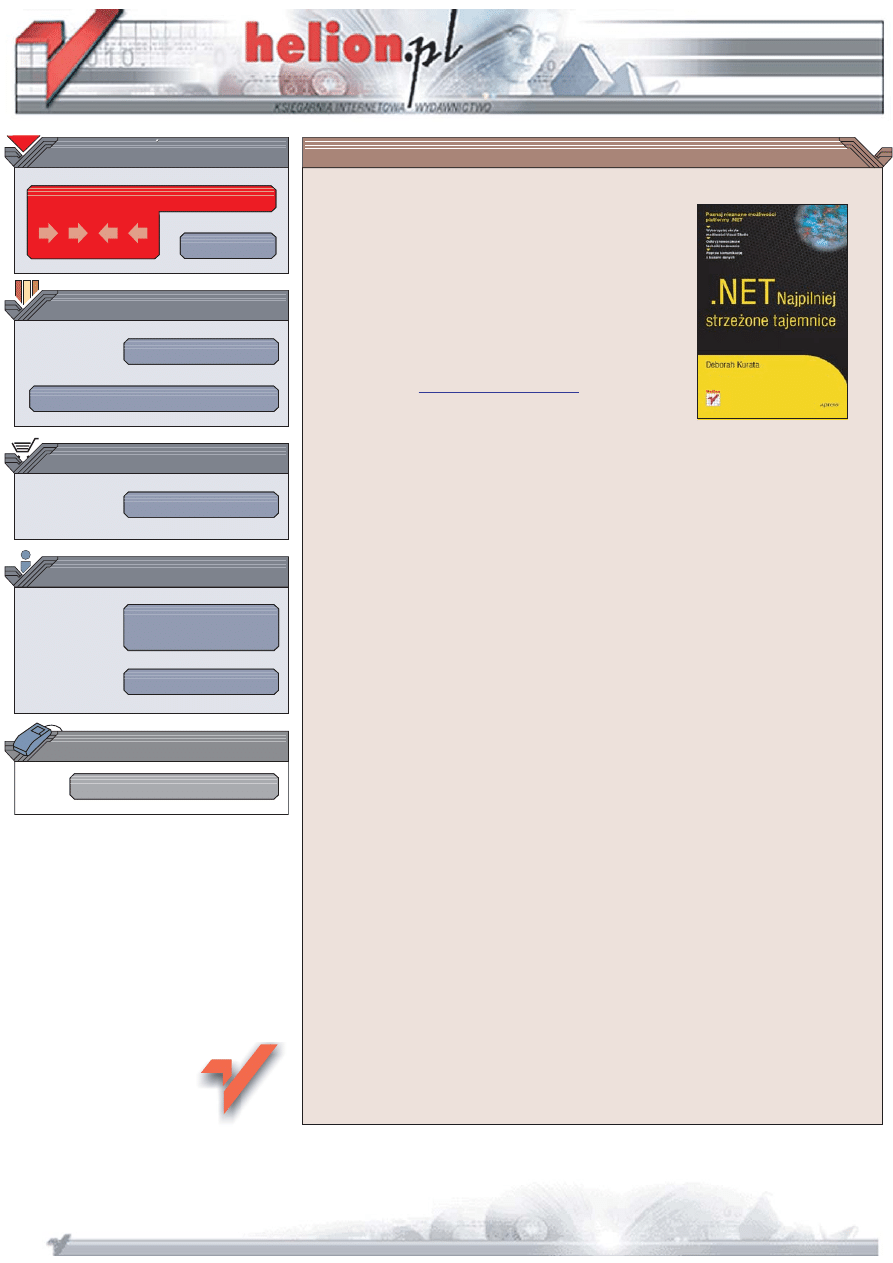
Wydawnictwo Helion
ul. Chopina 6
44-100 Gliwice
tel. (32)230-98-63
IDZ DO
IDZ DO
KATALOG KSI¥¯EK
KATALOG KSI¥¯EK
TWÓJ KOSZYK
TWÓJ KOSZYK
CENNIK I INFORMACJE
CENNIK I INFORMACJE
CZYTELNIA
CZYTELNIA
.NET. Najpilniej
strze¿one tajemnice
Platforma .NET staje siê coraz popularniejsza. Tysi¹ce programistów na ca³ym œwiecie
doceniaj¹ jej doskona³e narzêdzia programistyczne i tysi¹ce stron wyczerpuj¹cej
dokumentacji. Ka¿dego dnia adepci sztuki programowania odkrywaj¹ nowe mo¿liwoœci
oferowane im przez .NET. Wiele z tych mo¿liwoœci pozostaje jednak wci¹¿ nie
odkrytych. Sztuczki i furtki zaszyte przez twórców platformy .NET pozwalaj¹ce na
szybsz¹ i sprawniejsz¹ realizacjê projektów czekaj¹ na to, aby ktoœ je zastosowa³
w pracy. Jak dotrzeæ do tych ukrytych cech? Sk¹d wzi¹æ informacje o tym, co jeszcze
mo¿na osi¹gn¹æ wykorzystuj¹ znane ju¿ narzêdzia, na temat których napisano setki
ksi¹¿ek?
Dziêki ksi¹¿ce „.NET. Najpilniej strze¿one tajemnice” poznasz te mo¿liwoœci platformy
.NET, których nie opisuje oficjalna dokumentacja. Znajdziesz w niej omówienie
niezwykle cennych, ale mniej znanych funkcji Visual Studio i .NET Framework.
Ka¿da z tych funkcji mo¿e pomóc Ci podnieœæ wydajnoœæ procesu tworzenia
oprogramowania oraz poprawiæ jakoœæ swoich aplikacji. Dowiesz siê, jak wykorzystaæ
maksimum mo¿liwoœci œrodowiska programistycznego, wykorzystasz nieznane funkcje
GDI+ i ADO.NET i nauczysz siê zasad programowania defensywnego, dziêki któremu
znacznie ograniczysz liczbê b³êdów w swoich programach.
• Zarz¹dzanie wyrywkami kodu w Visual Studio
• Dostosowywanie skrótów klawiaturowych
• Praca z kontrolkami Windows Forms
• Udoskonalone techniki rzutowania
• Stosowanie komentarzy XML
• Korzystanie z komponentu Microsoft Data Access Application Block
• Wyœwietlanie zestawów danych w formacie XML
• Zapobieganie nieautoryzowanemu dostêpowi do aplikacji
• Przeprowadzanie testów jednostkowych
Wykorzystaj sekrety i skarby ukryte w platformie .NET
Autor: Deborah Kurata
T³umaczenie: Grzegorz Werner
ISBN: 83-246-0173-2
Tytu³ orygina³u:
Format: B5, stron: 192
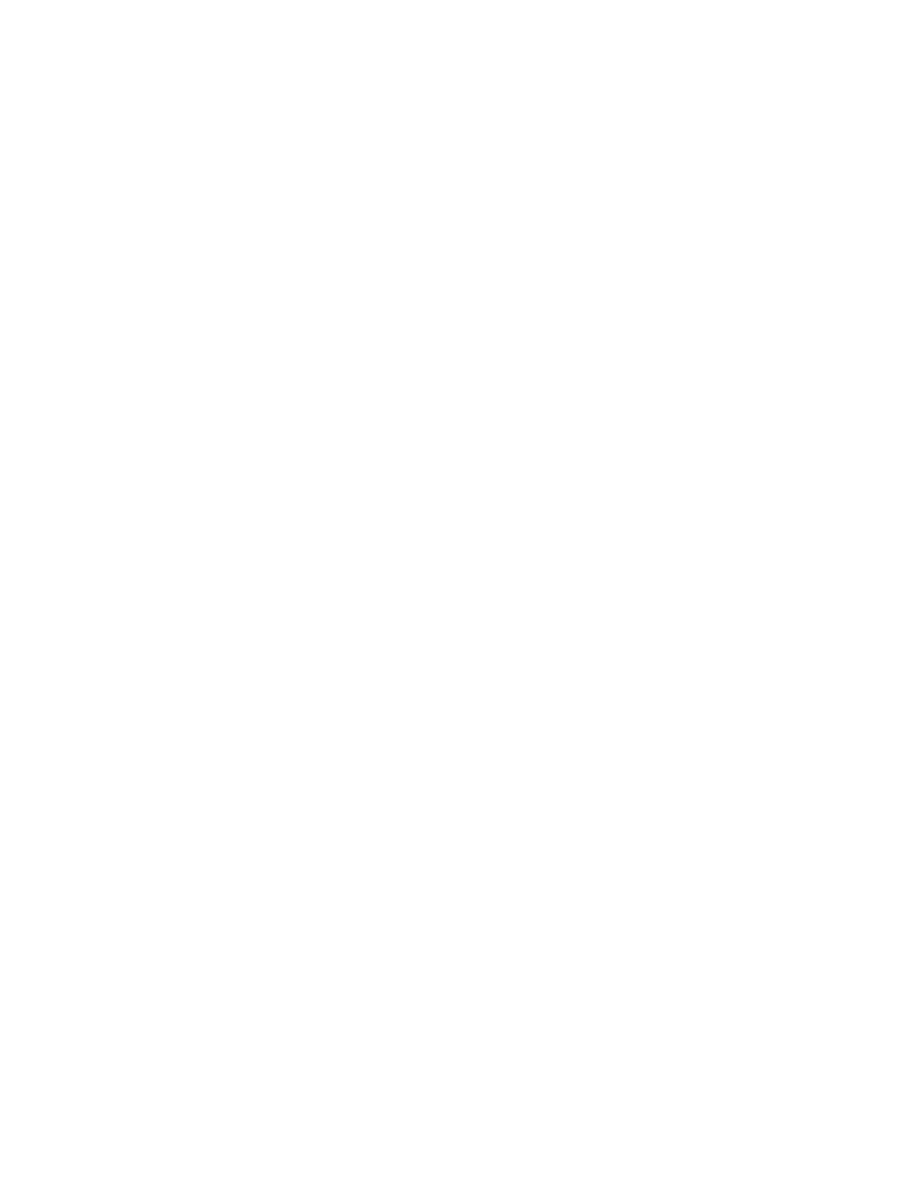
Spis treści
O
autorce
......................................................................................... 7
O redaktorze technicznym ................................................................. 8
Wstęp .............................................................................................. 9
Rozdział 1. Ukryte skarby Visual Studio ............................................................ 13
Co zostanie opisane w tym rozdziale? ............................................................................ 13
Rozmieszczanie okien .................................................................................................... 14
Organizowanie urywków kodu ....................................................................................... 19
Zarządzanie listą zadań .................................................................................................. 21
Używanie klawiszy skrótu .............................................................................................. 35
Wykonywanie poleceń Visual Studio ............................................................................. 48
Dostęp do narzędzi zewnętrznych .................................................................................. 50
Co opisano w tym rozdziale? ......................................................................................... 51
Rozdział 2. Windows Forms .............................................................................. 53
Co zostanie opisane w tym rozdziale? ............................................................................ 53
Dokowanie kontrolek w celu uzyskania lepszego układu .............................................. 54
Kotwiczenie kontrolek ................................................................................................... 55
Wyrównywanie kontrolek .............................................................................................. 56
Edytowanie kontrolek przy użyciu klawiatury ............................................................... 58
Środkowanie formularza bez użycia kodu ...................................................................... 58
Iteracyjne przetwarzanie wszystkich kontrolek na formularzu ....................................... 58
Obsługa zdarzeń Enter i Leave ....................................................................................... 60
Korzystanie z właściwości DialogResult ......................................................................... 67
Rysowanie prostych linii ................................................................................................ 69
Dostosowywanie rozmiaru kontrolek do ich zawartości ................................................ 70
Wyświetlanie błędów sprawdzania poprawności przy użyciu kontrolki ErrorProvider ......71
Co opisano w tym rozdziale? ......................................................................................... 73
Rozdział 3. Tajniki kodowania ........................................................................... 75
Co zostanie opisane w tym rozdziale? ............................................................................ 75
Warunkowe operatory logiczne ...................................................................................... 76
Skrócone operatory przypisania ..................................................................................... 78
Zarządzanie łańcuchami przy użyciu klasy StringBuilder .............................................. 80
Deklarowanie zmiennych w pętli ................................................................................... 82
Ścisła konwersja typów danych ...................................................................................... 82
Ulepszone rzutowanie .................................................................................................... 85
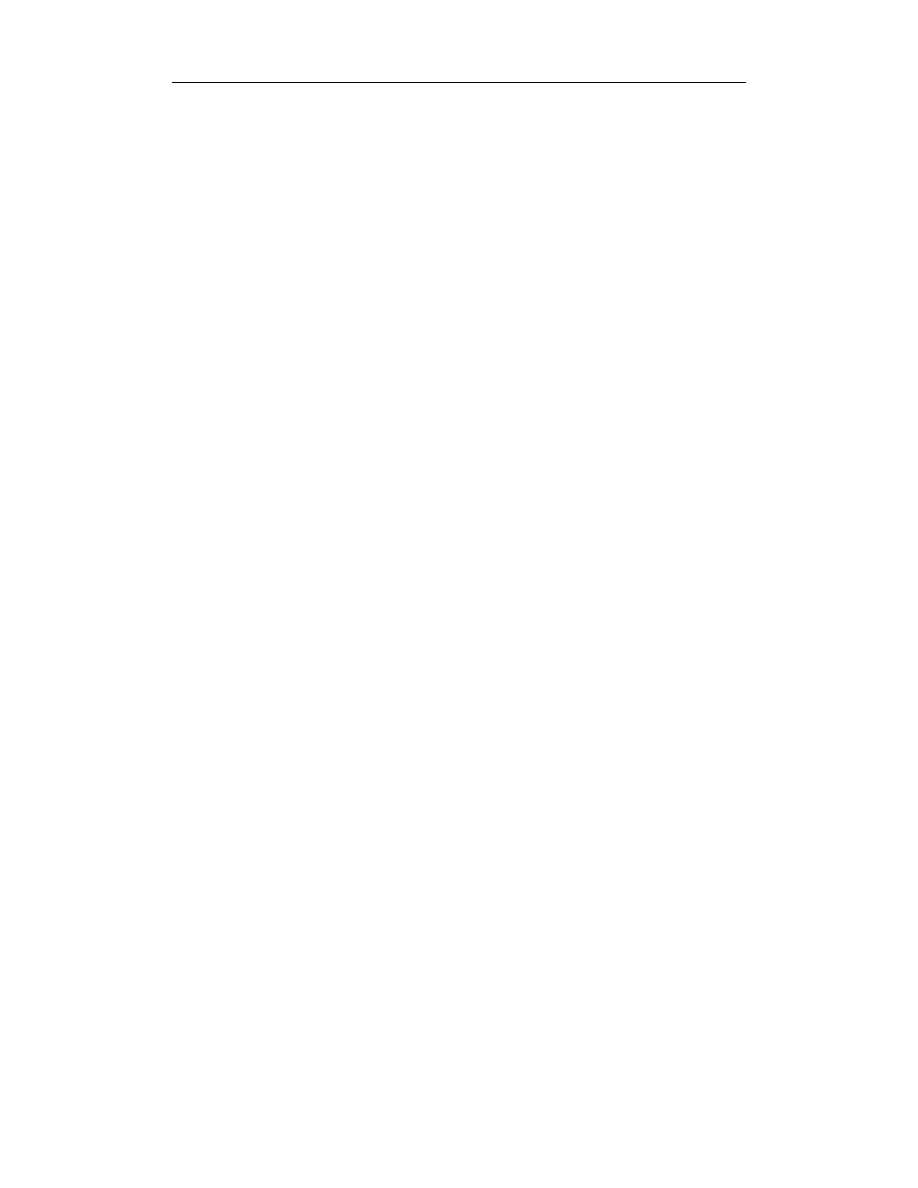
6
.Net. Najpilniej strzeżone tajemnice
Aliasy typów danych ...................................................................................................... 86
Wyrażenia regularne ....................................................................................................... 87
Przeciążanie procedur ..................................................................................................... 90
Przeciążanie operatorów ................................................................................................. 94
Eksploracja nieodkrytych regionów ............................................................................... 97
Komentarze XML .......................................................................................................... 98
Oznaczanie przestarzałego kodu .................................................................................. 101
Rozwijanie technik debugowania ................................................................................. 103
Co opisano w tym rozdziale? ....................................................................................... 113
Rozdział 4. ADO ............................................................................................. 115
Co zostanie opisane w tym rozdziale? .......................................................................... 115
Praca z bazami danych przy użyciu okna Server Explorer ........................................... 116
Zarządzanie procedurami składowanymi przy użyciu projektu bazodanowego ........... 126
Korzystanie z komponentu Microsoft Data Access Application Block ........................ 134
Konfigurowanie połączenia .......................................................................................... 136
Oglądanie zestawów danych w formacie XML ............................................................ 138
Filtrowanie zestawów danych przy użyciu widoków ................................................... 140
Konstruowanie „inteligentnych” zestawów danych
z wykorzystaniem właściwości rozszerzonych .......................................................... 142
Co opisano w tym rozdziale? ....................................................................................... 147
Rozdział 5. Programowanie defensywne .......................................................... 149
Co zostanie opisane w tym rozdziale? .......................................................................... 149
Przewidywanie błędów ................................................................................................. 150
Wdrażanie metodologii projektowej ............................................................................. 150
Zapobieganie nieautoryzowanemu dostępowi do aplikacji .......................................... 155
Weryfikacja danych ...................................................................................................... 159
Przestrzeganie zalecanych praktyk programistycznych ................................................ 163
Zarządzanie błędami w aplikacji .................................................................................. 166
Opracowywanie mechanizmu powiadamiania ............................................................. 174
Wykonywanie testów jednostek ................................................................................... 176
Co opisano w tym rozdziale? ....................................................................................... 178
Skorowidz
..................................................................................... 179

Rozdział 3.
Tajniki kodowania
Jeśli programujesz już od jakiegoś czasu, zapewne wielokrotnie wykorzystujesz te same
wzorce kodowania. Na przykład kod, który przetwarza zdarzenia kontrolki
Toolbar
,
zwykle zawiera instrukcję
Case
; procedury zdarzeniowe zawierają standardowy blok
Try Catch
itd. Łatwo popaść w rutynę i koncentrować się na wykonywaniu bieżących
zadań do tego stopnia, że brakuje czasu na wypróbowanie innych technik kodowania.
Celem tego rozdziału jest przedstawienie kilku trików, dzięki którym kodowanie staje
się łatwiejsze, produktywniejsze — po prostu lepsze. Do rozdziału dodano opis kilku
technik debugowania — bo po co komu choćby najefektowniejszy, ale błędnie dzia-
łający kod?
Co zostanie opisane w tym rozdziale?
W rozdziale tym przedstawione zostaną następujące tajniki kodowania:
warunkowe operatory logiczne,
skrócone operatory przypisania,
zarządzanie łańcuchami przy użyciu klasy
StringBuilder
,
deklarowanie zmiennych w pętli,
ścisła konwersja typów danych,
ulepszone rzutowanie,
aliasy typów danych,
wyrażenia regularne,
przeciążanie procedur,
przeciążanie operatorów,
eksploracja nieodkrytych regionów,
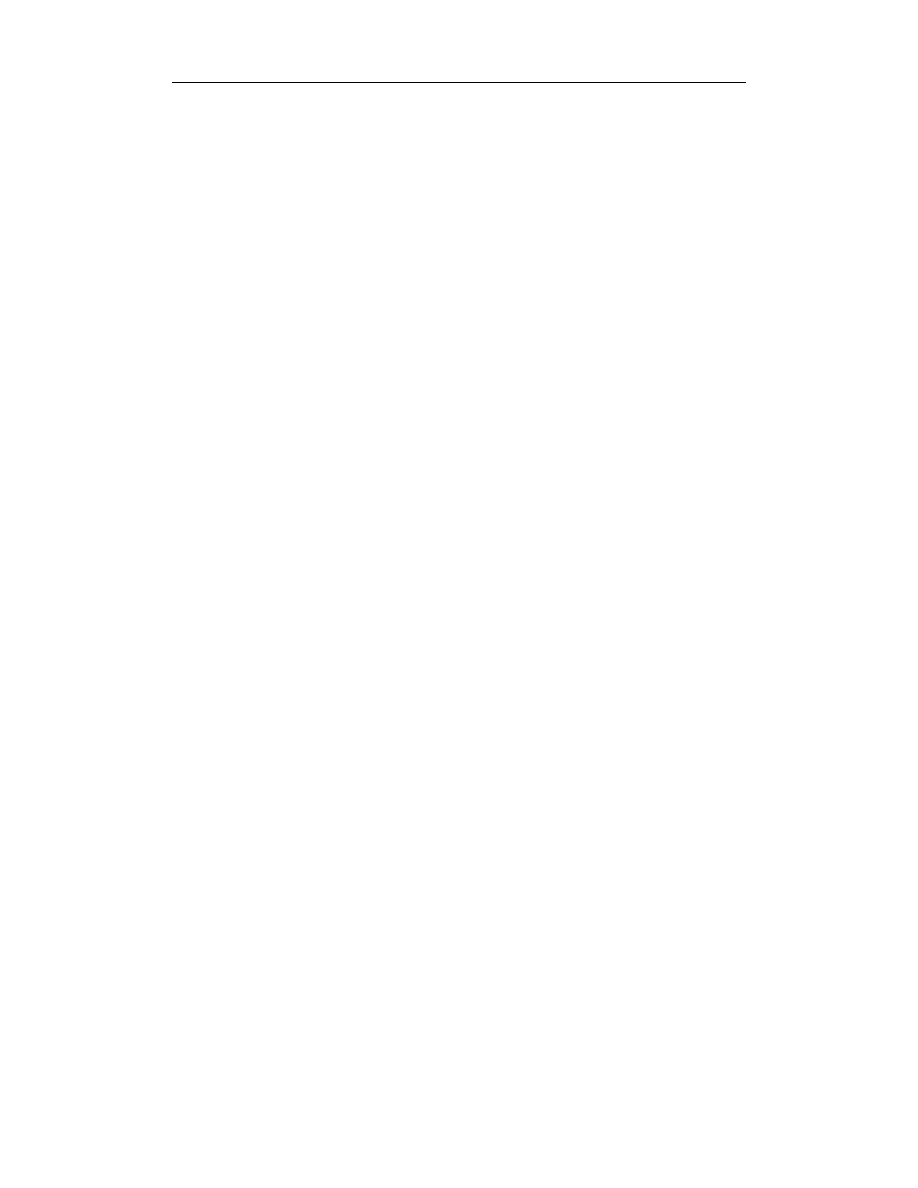
76
.Net. Najpilniej strzeżone tajemnice
komentarze XML,
oznaczanie przestarzałego kodu,
rozwijanie technik debugowania.
Po przeczytaniu niniejszego rozdziału będziesz umiał zadziwić kolegów nowymi
technikami kodowania. Przekonasz się, że techniki te zwiększą Twoją produktywność
i ułatwią pisanie oraz konserwację kodu.
Warunkowe operatory logiczne
Operatory logiczne porównują dwa wyrażenia (typu prawda — fałsz) i zwracają wynik
logiczny. Najczęściej używanymi operatorami logicznymi są iloczyn (
And
) i suma (
Or
).
Aby wykonać operację w sytuacji, w której spełnione są dwa warunki, użyj operatora
iloczynu logicznego (jeśli A jest prawdziwe oraz B jest prawdziwe, to…). Aby wykonać
operację, gdy spełniony jest przynajmniej jeden spośród dwóch warunków, posłuż się
operatorem sumy logicznej (jeśli A jest prawdziwe lub B jest prawdziwe, to…).
Ściśle mówiąc, operator sumy logicznej bada dwa wyrażenia logiczne. Jeśli którekolwiek
z nich jest prawdziwe (ma wartość
True
), operator zwraca
True
. Jeśli żadne z wyrażeń
nie ma wartości
True
, operator zwraca
False
. Oto prosty przykład użycia operatora
sumy logicznej: jeżeli miejsce przeznaczone na nazwę użytkownika lub hasło jest puste,
kod powinien wyświetlić odpowiedni komunikat.
W Visual Basicu operatorem sumy logicznej jest słowo
Or
:
If sUserName = "" Or sPassword = "" Then
MessageBox.Show("Musisz wprowadzić nazwę użytkownika i hasło")
End If
W C# operatorem sumy logicznej jest znak
|
:
if (sUserName == "" | sPassword == "")
{
MessageBox.Show("Musisz wprowadzić nazwę użytkownika i hasło");
}
Operator iloczynu logicznego również bada dwa wyrażenia logiczne. W przypadku
gdy oba są prawdziwe (mają wartość
True
), operator zwraca wartość
True
. Jeśli jednak
jedno wyrażenie jest fałszywe albo też fałszywe są obydwa wyrażenia (mają wartość
False
), operator zwraca wartość
False
. Przykład użycia operatora iloczynu logicznego?
— jeżeli kolekcja uporządkowanych elementów nie jest pusta oraz liczba elementów
jest większa niż zero, można przypisać liczbę właściwości
Text
pola tekstowego.
W Visual Basicu operatorem iloczynu logicznego jest słowo
And
:
With m_dsOrder.Tables(Order.TN_OrderHeader).Rows(0)
If Not .IsNull(Order.FN_ITEM_COUNT) And _
CType(.Item(Order.FN_ITEM_COUNT), Int32) > 0 Then
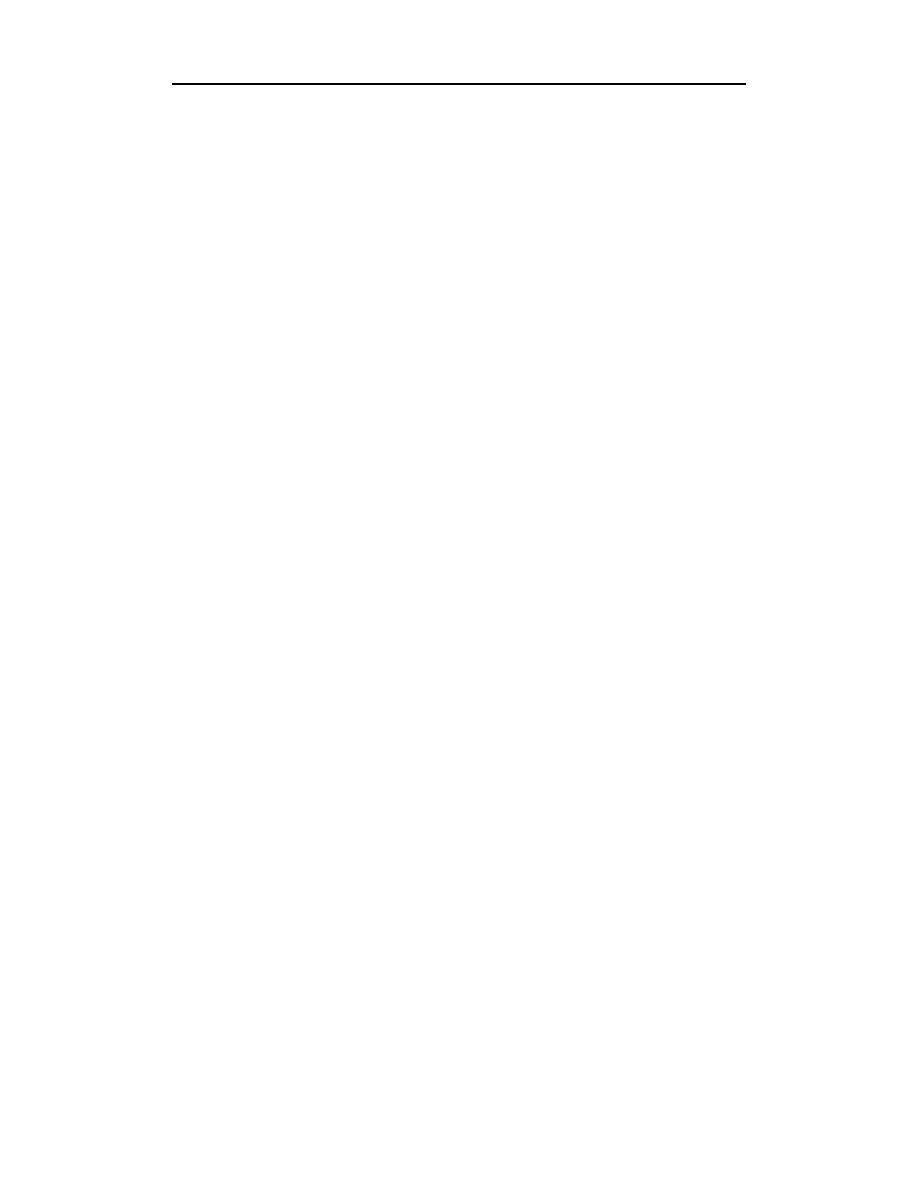
Rozdział 3.
♦ Tajniki kodowania
77
txtItemCount.Text = .Item(Order.FN_ITEM_COUNT).ToString
End If
End With
W C# operatorem iloczynu logicznego jest znak
&
:
DataRow dr = m_dsOrder.Tables[Order.TN_OrderHeader].Rows[0];
If (!dr.IsNull(Order.FN_ITEM_COUNT) &
System.Convert.ToInt32(dr[Order.FN_ITEM_COUNT]) > 0)
{
txtItemCount.Text = dr[Order.FN_ITEM_COUNT].ToString();
}
Ups! Powyższy kod wygeneruje wyjątek, jeśli pole liczby elementów będzie puste.
Zarówno w C#, jak i w VB operatory sumy oraz iloczynu logicznego wyznaczają wartość
obu wyrażeń. Jeżeli nawet pole liczby elementów jest puste i pierwsze wyrażenie ma
wartość
False
, zostanie zbadane również drugie wyrażenie, co spowoduje zgłoszenie
wyjątku błędnego rzutowania (nie można rzutować wartości pustej na liczbę całkowitą).
Aby zapobiec temu problemowi, należy skorzystać z warunkowych operatorów logicz-
nych, nazywanych również operatorami „zwierającymi”. Operatory te najpierw badają
wartość pierwszego wyrażenia, a następnie warunkowo wyznaczają wartość drugiego.
W Visual Basicu operatorami „zwierającymi” są słowa
AndAlso
oraz
OrElse
. W tym
przykładzie użyłbyś operatora
AndAlso
zamiast
And
, żeby zapobiec badaniu drugiego
wyrażenia, jeśli pierwsze jest prawdziwe:
With m_dsOrder.Tables(Order.TN_OrderHeader).Rows(0)
If Not .IsNull(Order.FN_ITEM_COUNT) AndAlso _
CType(.Item(Order.FN_ITEM_COUNT), Int32) > 0 Then
txtItemCount.Text = .Item(Order.FN_ITEM_COUNT).ToString
End If
End With
W C# operatorami „zwierającymi” są znaki
&&
oraz
||
. W zaprezentowanym przykła-
dzie używa się operatora
&&
zamiast
&
i zapobiega badaniu drugiego wyrażenia, jeśli
pierwsze jest prawdziwe:
DataRow dr = m_dsOrder.Tables[Order.TN_OrderHeader].Rows[0];
If (!dr.IsNull(Order.FN_ITEM_COUNT) &&
System.Convert.ToInt32(dr[Order.FN_ITEM_COUNT]) > 0)
{
txtItemCount.Text = dr[Order.FN_ITEM_COUNT].ToString();
}
Jest to pozornie niewielka zmiana (
And
na
AndAlso
lub
&
na
&&
), ale oferuje wiele korzyści.
Nie tylko zwiększa wydajność, lecz także może zapobiegać błędom, takim jak niepra-
widłowe rzutowanie.
Operatory „zwierające” są warunkowymi wersjami operatorów logicznych. Wyznaczają
wartość drugiego wyrażenia w następujących przypadkach:
x AndAlso y
zawsze wyznacza wartość wyrażenia
x
, a wartość
y
bada jedynie
wtedy, gdy
x
jest prawdziwe (Visual Basic);
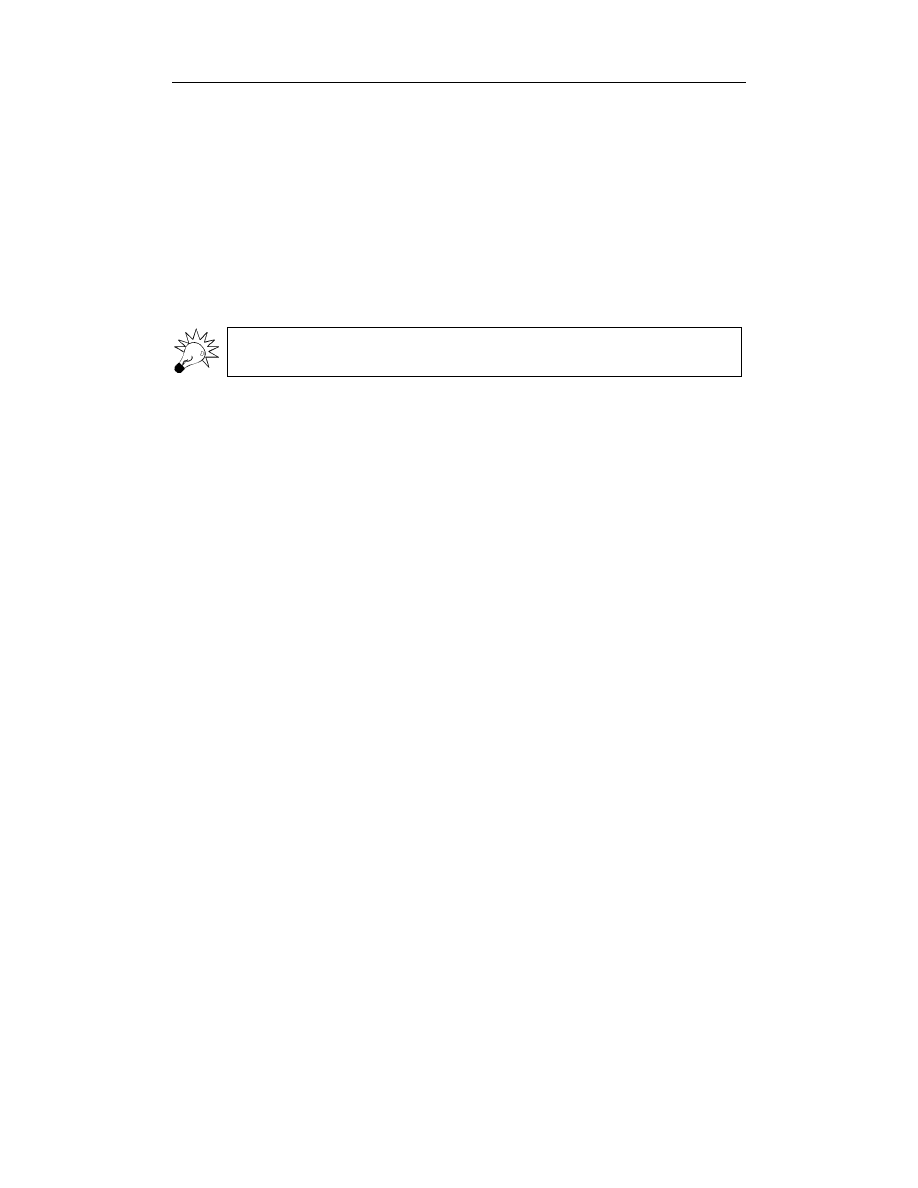
78
.Net. Najpilniej strzeżone tajemnice
x OrElse y
zawsze wyznacza wartość wyrażenia
x
, a wartość
y
bada jedynie
wtedy, gdy
x
jest fałszywe (Visual Basic);
x && y
zawsze wyznacza wartość wyrażenia
x
, a wartość
y
bada jedynie wtedy,
gdy
x
jest prawdziwe (C#);
x || y
zawsze wyznacza wartość wyrażenia
x
, a wartość
y
bada jedynie wtedy,
gdy
x
jest fałszywe (C#).
Chcąc zwiększyć wydajność swoich aplikacji, powinieneś używać operatorów „zwie-
rających” wszędzie, gdzie to możliwe. Operatory te skracają czas wykonywania pro-
gramu, ponieważ mogą pomijać badanie drugiego wyrażenia w zależności od wartości
pierwszego.
Przejrzyj swoje programy i zastąp operatory logiczne „zwierającymi” wszędzie, gdzie
to możliwe.
Ponieważ operatory „zwierające” pomijają badanie drugiego wyrażenia, nie używaj ich
w przypadkach, gdy drugie wyrażenie wywołuje funkcję, która musi zostać wykonana
bez względu na wartość pierwszego wyrażenia.
Operatory „zwierające” są szczególnie przydatne podczas pracy z polami bazy danych,
gdyż w jednym wyrażeniu warunkowym możesz sprawdzić, czy pole nie jest puste,
i zbadać, czy ma konkretną wartość. Pamiętaj o tym triku za każdym razem, gdy będziesz
pisał
And
,
Or
,
&
lub
|
.
Skrócone operatory przypisania
Zarówno w VB, jak i w C# operatorem przypisania jest znak równości (
=
). Znaku tego
używasz wtedy, gdy chcesz przypisać zmiennej wartość pewnego wyrażenia. Aby
na przykład obliczyć łączną liczbę produktów w zamówieniu, dodawałbyś kolejno
zamawiane produkty do ogólnej sumy.
Visual Basic:
iOrderItemTotal = iOrderItemTotal + iQuantity
C#:
iOrderItemTotal = iOrderItemTotal + iQuantity;
Możesz jednak oszczędzić sobie pisania, używając skróconej wersji operatora przypisania:
+=
. Operator ten dodaje wartość wyrażenia do wartości zmiennej i przypisuje wynik
tej samej zmiennej.
Visual Basic:
iOrderItemTotal += iQuantity
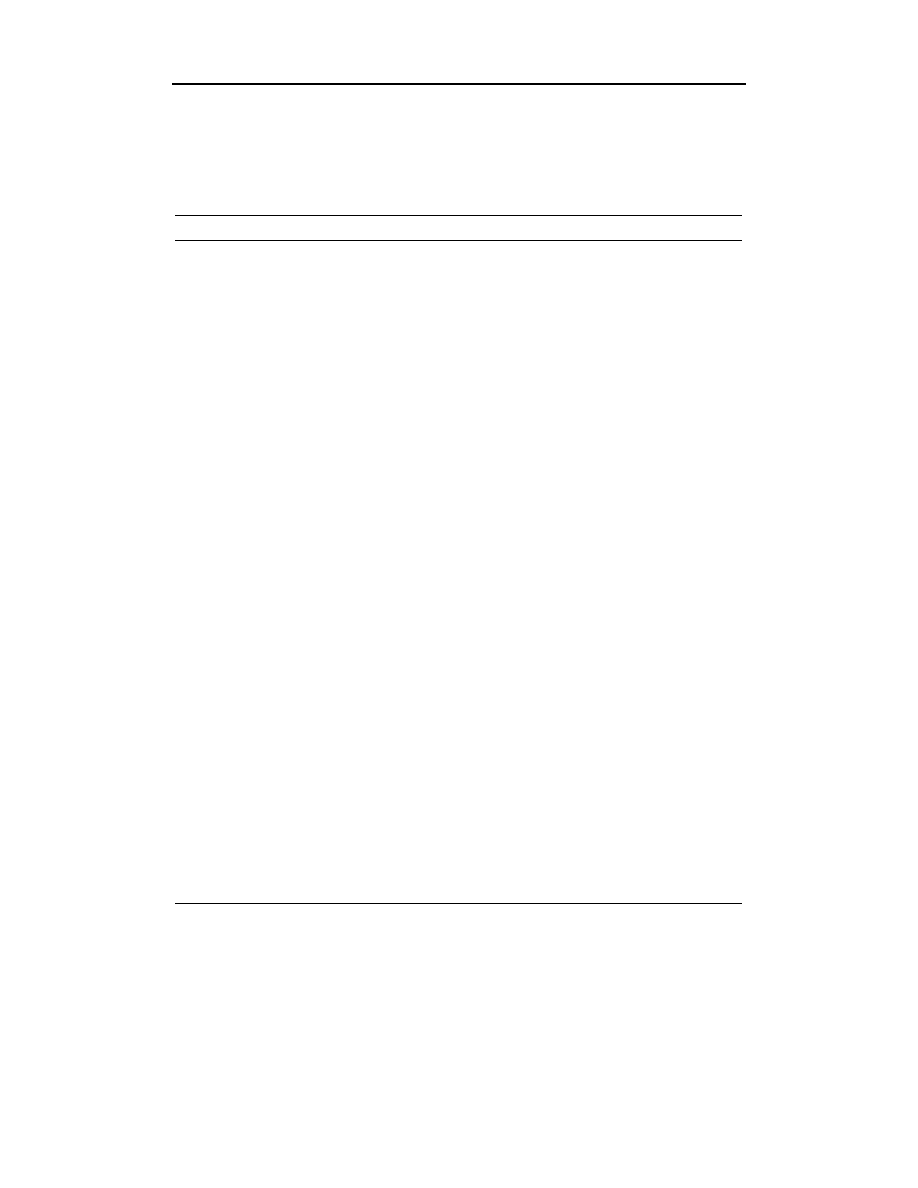
Rozdział 3.
♦ Tajniki kodowania
79
C#:
iOrderItemTotal += iQuantity;
Najczęściej używane skrócone operatory przypisania zgromadzono w tabeli 3.1.
Tabela 3.1. Skrócone operatory przypisania
Operator
Opis i przykład
Uwagi
+=
Dodaje wartość wyrażenia do wartości zmiennej
i przypisuje wynik tej samej zmiennej.
x += 4
Zwiększa wartość zmiennej
x
o 4 i przypisuje
wynik zmiennej
x
.
W C# operator
+=
łączy również
wyrażenia łańcuchowe.
-=
Odejmuje wartość wyrażenia od wartości zmiennej
i przypisuje wynik tej samej zmiennej.
x -= 3
Zmniejsza wartość zmiennej
x
o 3 i przypisuje
wynik zmiennej
x
.
*=
Mnoży wartość wyrażenia przez wartość zmiennej
i przypisuje wynik tej samej zmiennej.
x *= 2
Mnoży zmienną
x
przez 2 i przypisuje wynik
zmiennej
x
.
/=
Dzieli wartość zmiennej przez wartość wyrażenia
i przypisuje wynik tej samej zmiennej.
x /= 4
Dzieli zmienną
x
przez 4 i przypisuje wynik
zmiennej
x
.
W VB, jeśli opcja
Option Strict
jest ustawiona na
On
, zmienna po
lewej stronie (w tym przypadku
x
)
musi być zadeklarowana jako
Double
. Jeśli opcja
Option
Strict
jest ustawiona na
Off
, zmienna
po lewej stronie zostanie niejawnie
przekształcona w typ
Double
.
\=
Dzieli wartość zmiennej przez wartość wyrażenia
i przypisuje zmiennej część całkowitą wyniku.
x \= 4
Dzieli zmienną
x
przez 4 i przypisuje wynik
zmiennej
x
, odrzucając resztę z dzielenia.
Tylko VB.
Jeśli opcja
Option
Strict
jest
ustawiona na
On
, zmienna musi być
typu
Byte
,
Short
,
Integer
lub
Long
.
Jeśli opcja
Option Strict
jest
ustawiona na
Off
, zmienna zostanie
przekształcona w typ
Long
.
&=
Łączy wyrażenie łańcuchowe ze zmienną
łańcuchową i przypisuje wynik tej samej
zmiennej.
x &= "świecie"
Dołącza słowo „świecie” do łańcucha
przechowywanego w zmiennej
x
i przypisuje
wynik zmiennej
x
.
Tylko VB.
W C# do łączenia łańcuchów używa
się operatora
+=
.
W C# operator
&=
przypisuje zmiennej
wynik iloczynu logicznego. Więcej
informacji można znaleźć w pomocy
Visual Studio.
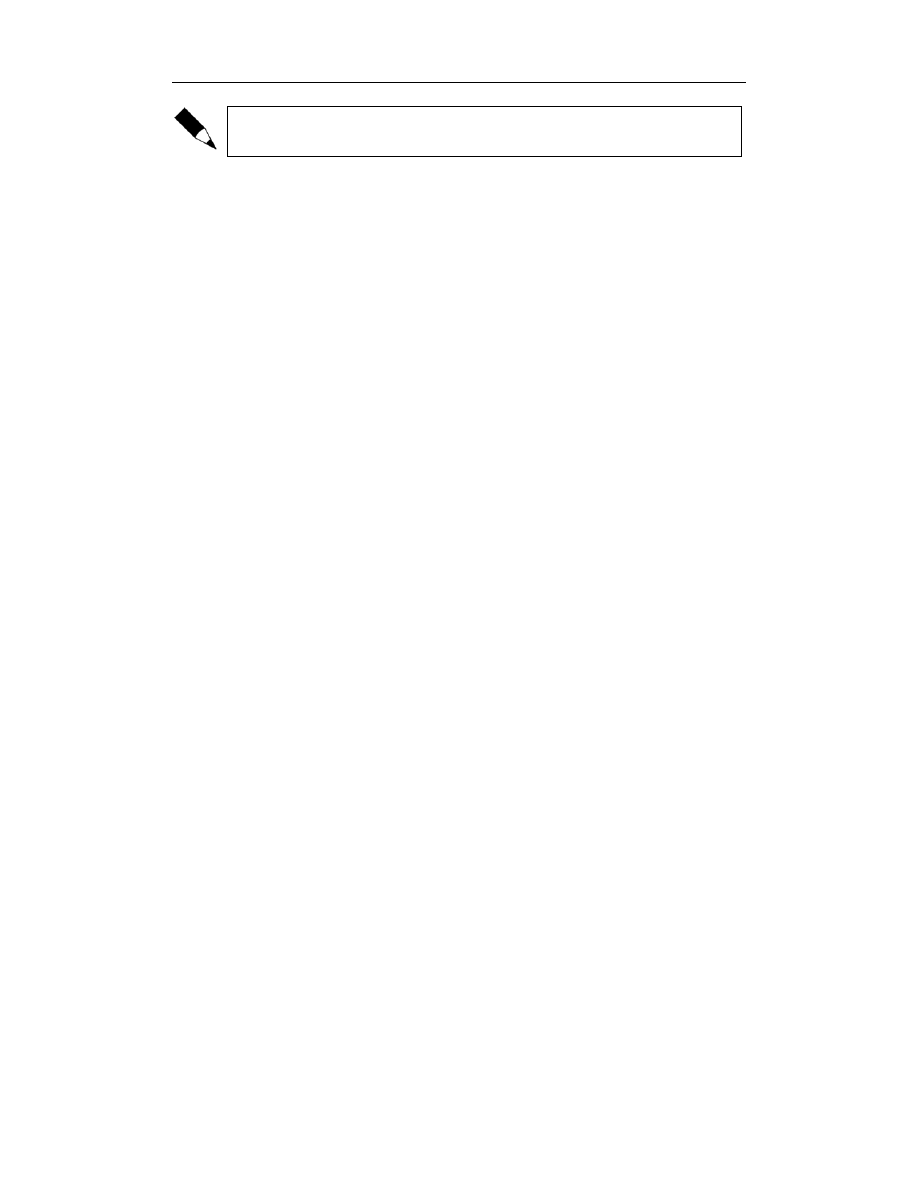
80
.Net. Najpilniej strzeżone tajemnice
Więcej informacji o niejawnych konwersjach oraz opcji
Option Strict znajdziesz
w dalszym podrozdziale „Ścisła konwersja typów danych”.
Skrócone operatory przypisania oszczędzają pisania i są efektywniejsze, ponieważ
zmienna (
x
w przykładach z tabeli 3.1) jest szacowana tylko raz.
Zarządzanie łańcuchami
przy użyciu klasy StringBuilder
Łańcuchy są niezmienne. Innymi słowy, raz przypisanego łańcucha nie można zmienić.
Kiedy dołączasz jeden łańcuch do drugiego, Visual Studio w rzeczywistości tworzy
nowy łańcuch złożony z pierwotnego i dołączonego. Jeśli przypuszczasz, że opóźnia
to wykonywanie programu, to masz rację.
Łączenie łańcuchów jest zoptymalizowane, więc ograniczone operacje łączenia nie
mają zauważalnego wpływu na wydajność aplikacji. Wpływ ten staje się odczuwalny,
gdy łączysz wiele łańcuchów, na przykład podczas budowania strony ASP.NET albo
treści komunikatu.
Visual Basic:
Dim sMessage As String = "To jest komunikat"
sMessage &= " dla użytkownika "
sMessage &= sUserName
C#:
string Message = "To jest komunikat";
sMessage += " dla użytkownika ";
sMessage += sUserName;
Wydawać by się mogło, że w powyższych przykładach tworzony jest łańcuch
sMessage
,
do którego dołączane są kolejne łańcuchy, przez co zmienia się pierwotna zawartość
łańcucha
sMessage
. W rzeczywistości dzieje się coś innego. W pierwszym wierszu przy-
kładu tworzony jest łańcuch o zdefiniowanej treści („To jest komunikat”). Zarówno
w drugim, jak i w trzecim wierszu łańcuch
sMessage
jest niszczony (oznaczany przez
„odśmiecacz” jako przeznaczony do usunięcia), po czym tworzony jest nowy łańcuch
sMessage
złożony z pierwotnego i dołączonego.
Jeśli łączenie łańcuchów odbywa się w jednej instrukcji, łańcuch nie jest niszczony
między kolejnymi dołączeniami, więc wydajność programu nie zmniejsza się.
Visual Basic:
Dim sMessage As String = "To jest komunikat" & " dla użytkownika " & sUserName
C#:
string sMessage = "To jest komunikat" + " dla użytkownika " + sUserName;
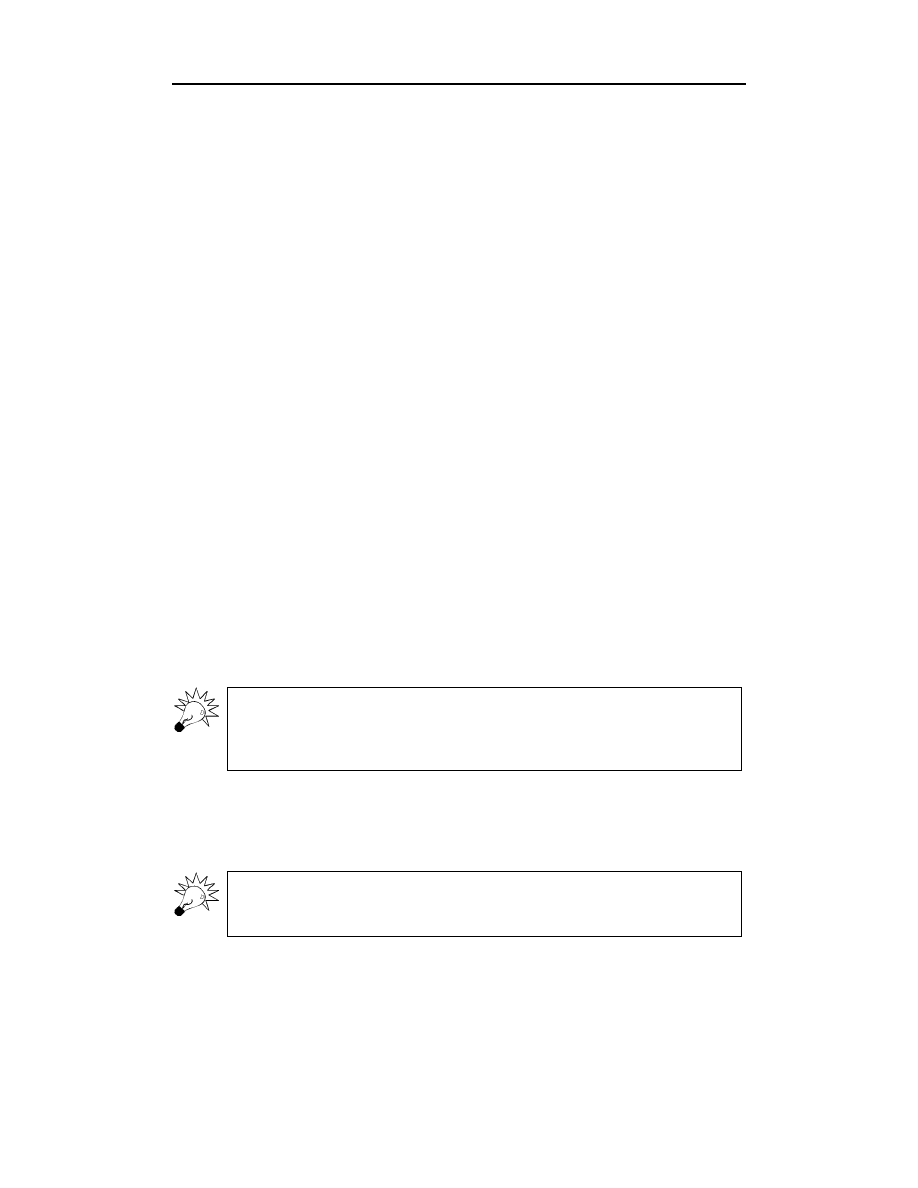
Rozdział 3.
♦ Tajniki kodowania
81
Jednakże podczas łączenia wielu długich łańcuchów albo budowania całej zawartości
strony ASP.NET użycie pojedynczego przypisania może być niepraktyczne (albo nie-
czytelne).
Aby zminimalizować wpływ łączenia łańcuchów na wydajność aplikacji, możesz użyć
klasy
StringBuilder
. Klasa ta tworzy obiekt przypominający łańcuch, który jednak może
być modyfikowany. Kiedy dokonasz wszystkich żądanych zmian, możesz przekształcić
zawartość obiektu
StringBuilder
w rzeczywisty łańcuch.
Visual Basic:
Imports System.Text
Dim sbMessage As StringBuilder
sbMessage = New StringBuilder("To jest komunikat")
sbMessage.Append(" dla użytkownika ")
sbMessage.Append(sUserName)
Dim sMessage As String = sbMessage.ToString
C#:
using System.Text;
StringBuilder sbMessage = new StringBuilder("To jest komunikat");
sbMessage.Append(" dla użytkownika ");
sbMessage.Append(sUserName);
string sMessage = sbMessage.ToString();
Ten przykładowy kod tworzy instancję klasy
StringBuilder
. Potem używa metody
Append
klasy
StringBuilder
, aby dołączyć kolejne łańcuchy tekstu. Po połączeniu wszystkich
łańcuchów metoda
ToString
przekształca obiekt
StringBuilder
w typ
String
. Klasa
StringBuilder
zawiera inne metody, takie jak
Insert
i
Replace
, które przeprowadzają
różne operacje na łańcuchu.
Klasa
StringBuilder
zapewnia efektywniejsze łączenie łańcuchów, ponieważ tworzy
bufor na tyle duży, aby mógł pomieścić pierwotny łańcuch i zostawić miejsce na jego
rozszerzanie. Jeśli jednak dołączane łańcuchy zajmą całe miejsce w buforze, trzeba
będzie go powiększyć, a to spowoduje spadek wydajności.
Żeby jeszcze bardziej zwiększyć wydajność, użyj metody
EnsureCapacity klasy
StringBuilder. Metoda ta umożliwia ustawienie rozmiaru bufora StringBuilder
na przewidywaną długość końcowego łańcucha. Obiekt
StringBuilder nie będzie
musiał powiększać bufora, co pozwoli uniknąć spadku wydajności.
Inicjalizowanie obiektu
StringBuilder
wymaga więcej czasu niż tworzenie łańcucha,
więc nie ma sensu używać go w przypadku łączenia zaledwie kilku łańcuchów. Ogólnie
mówiąc, punktem granicznym jest liczba pięć. Jeśli łączysz więcej niż pięć łańcuchów,
StringBuilder
zwykle bywa wydajniejszy.
W sytuacji, w której obsługa łańcuchów w programie musi być jak najwydajniesza,
jedyny sposób sprawdzenia, czy szybsze jest łączenie łańcuchów, czy też użycie
obiektu
StringBuilder, to przeprowadzenie testów wydajności.
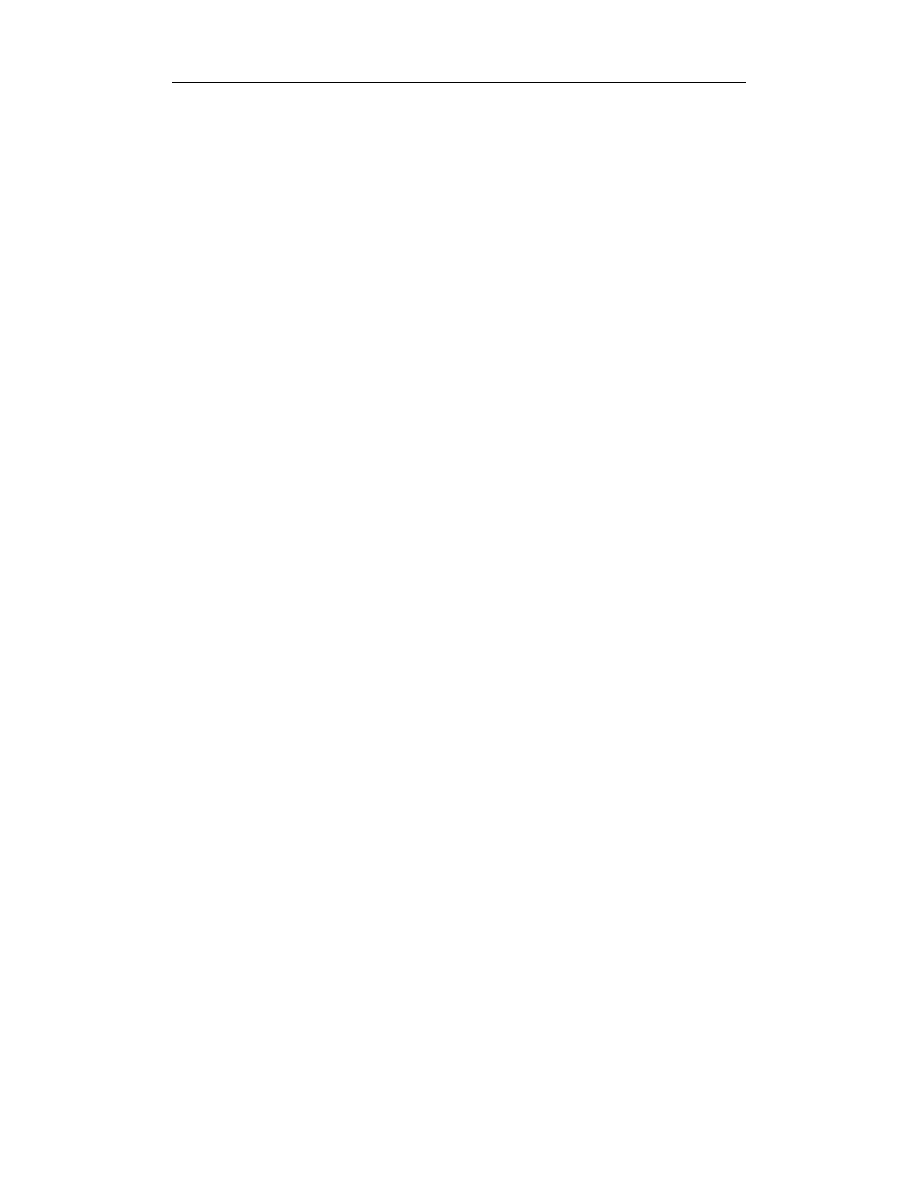
82
.Net. Najpilniej strzeżone tajemnice
Jeśli kiedykolwiek zauważysz wiele łączeń łańcuchów w swoim kodzie, rozważ użycie
klasy
StringBuilder
w celu uzyskania większej wydajności.
Deklarowanie zmiennych w pętli
Niegdyś większość podręczników kodowania zalecała deklarowanie wszystkich zmien-
nych metody na samym jej początku. Takie działanie może jednak powodować pro-
blemy w przypadku zmiennych, które są definiowane tylko na użytek pętli i używane
w innym miejscu metody. Obecnie zaleca się deklarować zmienne pętli jak najbliżej
miejsca, w którym zostaną użyte.
Najprostszym sposobem zadeklarowania zmiennej pętli jest zdefiniowanie jej w samym
kodzie pętli. Możesz to zrobić w przypadku dowolnej pętli
For
lub
For Each
.
Oto przykład pętli
For Each
w Visual Basicu:
For Each ctrl As Control In pnl.Controls
...
Next
A oto pętla
for
w języku C#:
for (int i = 1; i <= 5; i++)
{
sResponse = i + sCustomerName;
...
}
Deklarując te zmienne w konstrukcji pętli, zyskujesz pewność, że nie zostaną one przy-
padkowo użyte w innym miejscu metody.
Ścisła konwersja typów danych
Nie zawsze dane należą do typu, który jest potrzebny w programie. Przypuśćmy, że
Twoja aplikacja pobiera liczbę całkowitą z bazy danych i ma wyświetlić ją w kontrolce
TextBox
. Właściwość
Text
kontrolki
TextBox
wymaga łańcucha, więc liczbę całkowitą
trzeba najpierw przekształcić w łańcuch. Bywa też, że masz krótką liczbę całkowitą,
a jakaś metoda wymaga długiej, więc konieczne jest jej przekształcenie.
Niektóre konwersje w .NET są wykonywane automatycznie. Nazywamy je konwersjami
niejawnymi, ponieważ nie musimy dokonywać ich jawnie w kodzie.
Zarówno w VB, jak i w C# niejawnie wykonywane są konwersje rozszerzające. Za-
chodzą one podczas przekształcania typu mniejszego w większy, zwykle bez utraty
informacji. Na przykład, przekształcanie krótkiej liczby całkowitej w długą to konwersja
rozszerzająca, obsługiwana automatycznie przez VB i C#.
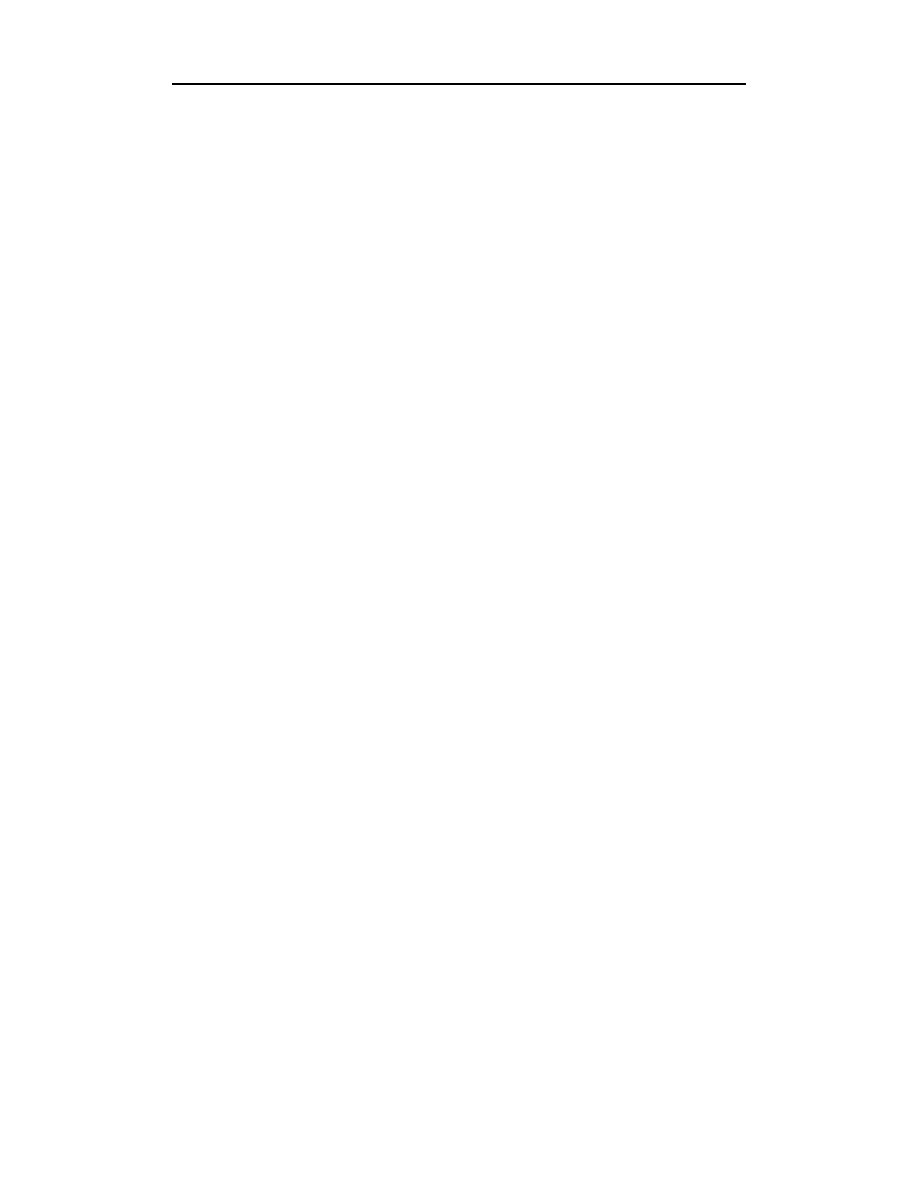
Rozdział 3.
♦ Tajniki kodowania
83
Visual Basic:
Dim i As Int16
Dim j As Int32
i = 7
j = i
C#:
Int16 i;
Int32 j;
i = 7;
j = i;
Zwróć uwagę, że w obu tych przykładach niepotrzebne jest rzutowanie czy przekształ-
canie typów. .NET obsługuje takie konwersje automatycznie.
Do konwersji zawężających dochodzi podczas przekształcania typu większego w mniej-
szy, na przykład długiej liczby całkowitej w krótką. Konwersje zawężające mogą
prowadzić do utraty informacji, więc zwykle wymagają przekształcenia jawnego, co
znaczy, że aplikacja musi definiować sposób konwersji.
Visual Basic:
Dim i As Int16
Dim j As Int32
j = 7
i = CType(j, Int16)
C#:
Int16 i;
Int32 j;
j = 7;
i = (Int16)j;
W powyższych przykładach kod VB używa funkcji
CType
, a kod C# — operatora kon-
wersji, żeby jawnie przekształcić wartość na węższy typ danych.
Jawna konwersja wymagana jest ponadto w trakcie przekształcania niespokrewnionych
typów danych, na przykład liczb całkowitych w łańcuchy.
Visual Basic:
Dim x As Int32
txtUserName.Text = x.ToString
C#:
Int32 x;
txtUserName.Text = x.ToString();
W tych przykładach wywołano metodę
ToString
, aby jawnie wykonać konwersję.
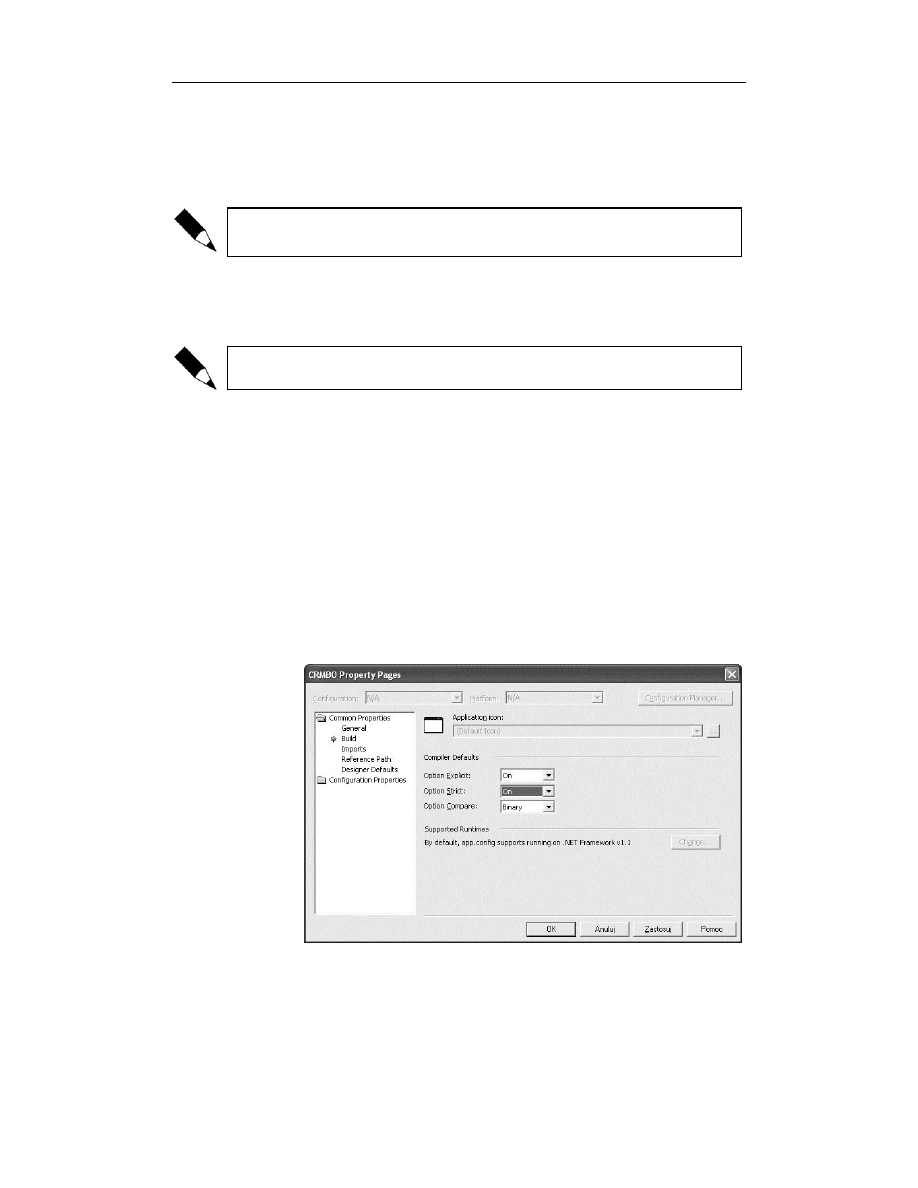
84
.Net. Najpilniej strzeżone tajemnice
Domyślnie VB próbuje niejawnie przekształcać większość typów danych, wykonując
konwersje zawężające a także konwersje między niespokrewnionymi typami. W zwy-
kłych okolicznościach pokazane wcześniej przykłady VB nie wymagały jawnej kon-
wersji. Ponieważ VB wykonuje je niejawnie, nie masz kontroli nad przekształcaniem
typów. Może to prowadzić do błędów w programie.
C# nie wykonuje niejawnie konwersji zawężających ani konwersji między niespo-
krewnionymi typami danych.
Dużo lepiej jest samodzielnie przekształcać typy danych. Możesz to wymusić, używając
instrukcji
Option Strict
. Dodaj ją na początku każdego pliku kodu VB:
Option Strict On
Instrukcja
Option Strict musi pojawiać się w kodzie przed wszystkimi pozostałymi.
Kiedy opcja
Strict
jest ustawiona na
On
, będziesz musiał jawnie przekształcać lub
rzutować typy danych w przypadku konwersji zawężających i konwersji między niespo-
krewnionymi typami. Otrzymasz komunikat o błędzie składniowym, jeśli w kodzie
znajdzie się którakolwiek z poniższych konstrukcji:
konwersje zawężające bez operatora rzutowania;
późne wiązanie (kiedy wynikiem wywołania metody jest typ
Object
,
a nie konkretny typ danych, wywołanie nazywamy późno wiązanym);
operacje na typie
Object
inne niż
=
,
<>
,
TypeOf...Is
oraz
Is
;
pominięcie klauzuli
As
w deklaracji.
Możesz ustawić opcję
Strict
na
On
dla całego projektu na zakładce Build okna dialo-
gowego Property Pages (rysunek 3.1).
Rysunek 3.1.
Opcja Strict jest
domyślnie wyłączona.
Włącz ją w oknie
dialogowym Property
Pages, aby wymusić
ścisłą konwersję typów
(tylko Visual Basic)
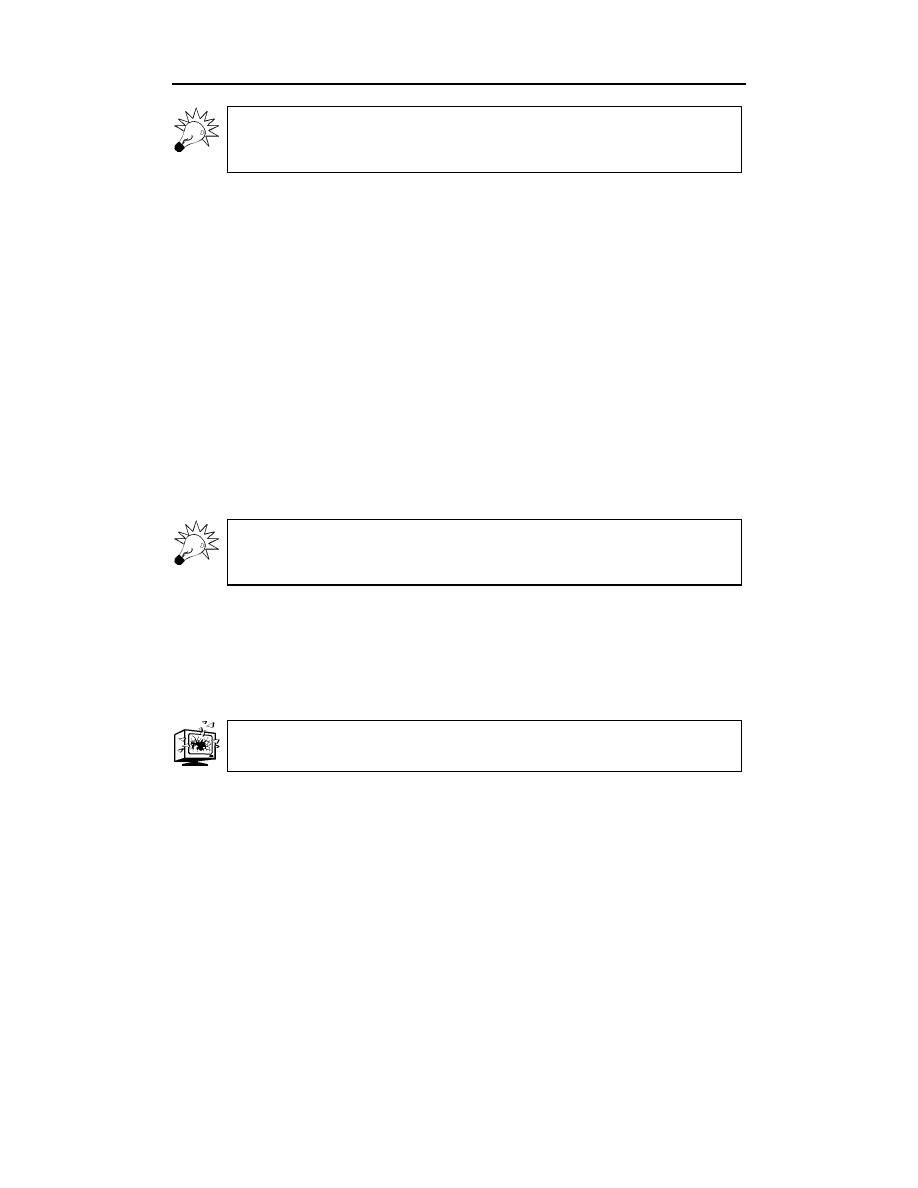
Rozdział 3.
♦ Tajniki kodowania
85
Jeśli używasz Visual Basica, możesz wymusić ścisłą konwersję typów w całym kodzie,
dodając instrukcję
Option Strict do każdego pliku kodu albo ustawiając opcję
Option Strict we właściwościach każdego projektu.
Ulepszone rzutowanie
Konieczność rzutowania zachodzi wówczas, gdy masz zmienną, którą trzeba prze-
kształcić w inny typ danych, jak to opisano w poprzednim podrozdziale. Ponieważ .NET
Framework używa wielu wartości typu
Object
, często potrzebne jest rzutowanie typu
Object
na konkretny typ.
W Visual Basicu najlepszym sposobem rzutowania typu
Object
na konkretny typ jest
użycie instrukcji
DirectCast
:
Private Sub txt_Enter(ByVal sender As Object, _
ByVal e As System.EventArgs) Handles txtUserName.Enter
DirectCast(sender, TextBox).BackColor = Color.BlanchedAlmond
End Sub
W tym przykładzie instrukcja
DirectCast
rzutuje zmienną
sender
(typu
Object
) na typ
TextBox
, co pozwala uzyskać dostęp do właściwości kontrolki
TextBox
.
Instrukcja
DirectCast działa wydajniej niż CType podczas rzutowania obiektu na
bardziej specyficzny typ, ponieważ nie używa funkcji pomocniczych wywoływanych
w czasie działania programu.
Instrukcji
DirectCast
możesz używać tylko w przypadku rzutowania typu na pokrew-
ny, ale bardziej specyficzny typ, nazywany typem pochodnym. Możesz, na przykład,
rzutować typ
Control
na
TextBox
, ponieważ
TextBox
wywodzi się z
Control
. Nie możesz
użyć instrukcji
DirectCast
do przekształcenia liczby całkowitej w łańcuch, ponieważ
typ
String
nie wywodzi się z typu
Integer
. Zawsze możesz używać jej do przekształ-
cania typu
Object
w każdy inny typ, ponieważ wszystkie typy wywodzą się z typu
Object
.
Operator
DirectCast zgłasza wyjątek InvalidCastException, jeśli docelowy typ
nie wywodzi się z przekształcanego.
Choć w C# nie ma bezpośredniego odpowiednika instrukcji
DirectCast
, istnieje operator,
który przekształca kompatybilne typy danych:
private void txt_Enter(object sender, System.EventArgs e)
{
TextBox tb = sender as TextBox;
tb.BackColor = Color.BlanchedAlmond;
}
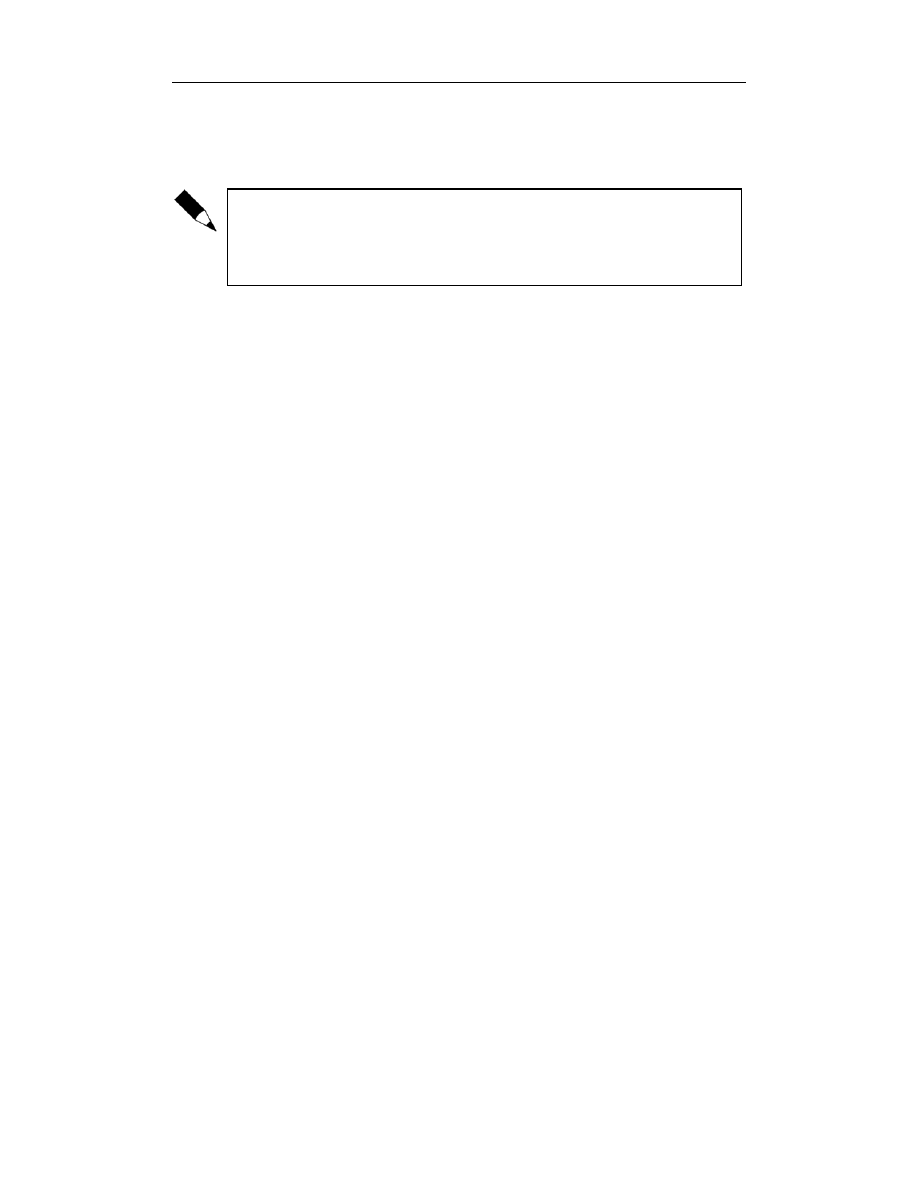
86
.Net. Najpilniej strzeżone tajemnice
Operator
as
przypomina
DirectCast
, ale różni się od niego pod jednym ważnym wzglę-
dem: nie zgłasza wyjątku, kiedy nie może przeprowadzić rzutowania, lecz zwraca
wartość
null
. Operator
as
nie może rzutować na typy wartościowe, takie jak
Int
, lecz
tylko na typy referencyjne.
W nadchodzącej wersji Visual Studio 2005 Visual Basic prawdopodobnie będzie
zawierać nowy operator równoważny operatorowi
as języka C#. Obecnie nosi on
nazwę
TryCast. Operator ten próbuje rzutowania, a jeśli operacja się powiedzie,
zwraca wartość przekształconą w żądany typ. Jeśli operacja się nie powiedzie, zwraca
wartość
Nothing.
Aliasy typów danych
Kolejnym tajnikiem kodowania jest używanie aliasów typów danych. Jeśli zamierzasz
użyć jakiegoś typu, ale spodziewasz się, że w przyszłości będziesz musiał zastąpić go
innym, zdefiniuj alias typu danych i posługuj się nim w pozostałej części kodu.
Przypuśćmy, że chcesz użyć typu
Int16
, ale nie wykluczasz, że później zmienisz go na
Int32
. Zdefiniuj alias typu
Int16
w opisany niżej sposób.
Visual Basic:
Imports ChangeableType = System.Int16
C#
using ChangeableType = System.Int16;
Następnie we wszystkich miejscach, w których użyłbyś typu
Int16
, zastąp go nowo
zdefiniowanym aliasem.
Visual Basic:
Private m_iSomething As ChangeableType
Debug.WriteLine(m_iSomething.GetTypeCode)
C#:
ChangeableType m_iSomething;
Debug.WriteLine(m_iSomething.GetTypeCode);
Jeśli później zdecydujesz się wykorzystać typ
Int32
, po prostu zmień alias, a w pozostałej
części kodu będzie obowiązywał nowy typ.
Visual Basic:
Imports ChangeableType = System.Int32
C#
using ChangeableType = System.Int32;
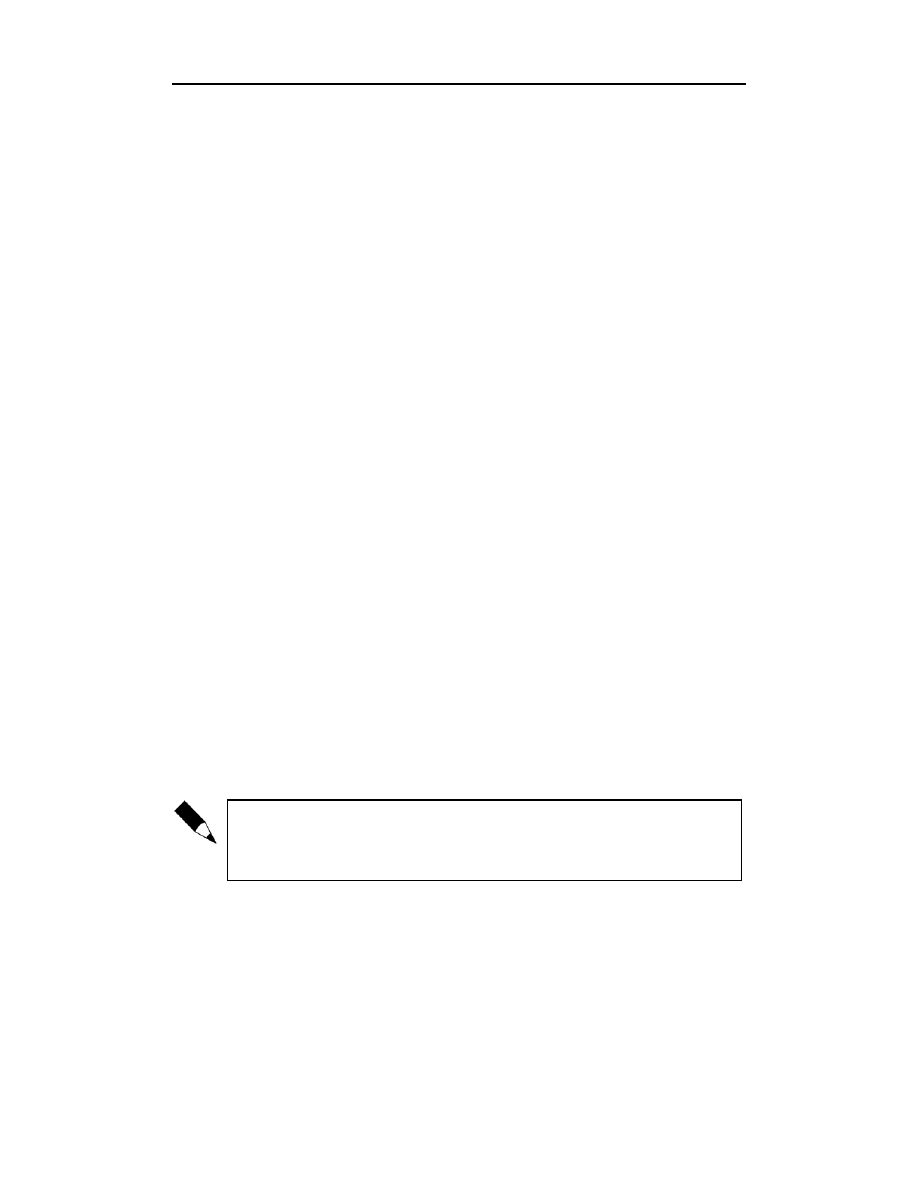
Rozdział 3.
♦ Tajniki kodowania
87
Technikę tę najczęściej stosuje się w przypadkach, gdy nazwy pewnych klas są nieznane,
ponieważ pisze je inny programista. Tworzysz więc namiastkę klasy, definiujesz alias
nazwy klasy i możesz uruchomić swoją aplikację. Kiedy otrzymasz nową klasę, wystar-
czy, że wstawisz ją w miejsce namiastki i zmienisz nazwę klasy w aliasie.
Wyrażenia regularne
Wyrażenie regularne to wzorzec, który pozwala sprawdzić, czy pewna wartość (zwykle
łańcuch) odpowiada specyficznym kryteriom. Przy użyciu wyrażenia regularnego możesz
na przykład sprawdzić, czy numer telefonu zawiera wyłącznie cyfry albo prawidłową
kombinację cyfr, nawiasów i myślników. Jest to szczególnie przydatne podczas spraw-
dzania poprawności danych wpisanych przez użytkownika. Wyrażenia regularne przydają
się też do zastępowania lub usuwania części łańcucha, które pasują do pewnego wzorca,
na przykład do usuwania wszystkich znaków specjalnych z łańcucha.
Wyrażeń regularnych najlepiej uczyć się, wykorzystując przykłady. Dzięki temu po-
znajesz ogólne zasady tworzenia wyrażeń regularnych i używania ich w kodzie. Warto
też jednak zrozumieć, jak budować wyrażenia regularne przy użyciu odpowiedniej
składni.
W kolejnych punktach najpierw zostaną przedstawione przykłady zastosowania wy-
rażeń regularnych w rzeczywistych aplikacjach, a następnie szczegółowe informacje
o samodzielnym budowaniu takich wyrażeń.
Używanie wyrażeń regularnych
Jednym z najczęstszych zastosowań wyrażeń regularnych jest weryfikowanie danych
wprowadzonych przez użytkownika. W poniższych podpunktach podano przykłady
sprawdzania poprawności numerów PESEL, kodów pocztowych oraz numerów identy-
fikacji podatkowej (NIP).
Numery PESEL
Zacznijmy od prostego przykładu: możesz użyć wyrażeń regularnych do sprawdzenia,
czy łańcuch zawiera wyłącznie wartości liczbowe. Za pomocą tej techniki upewnisz się,
czy numer PESEL wprowadzony przez użytkownika zawiera wyłącznie cyfry.
Zamiast korzystać z wyrażeń regularnych, mógłbyś wykonać ten test za pomocą
funkcji
IsNumeric Visual Basica, która sprawdza, czy wyrażenie można przekształcić
w liczbę. Aby wykorzystać tę funkcję z poziomu C#, dodaj referencję do biblioteki
Microsoft.VisualBasic.dll.
Chcąc sprawdzić, czy dany łańcuch zawiera tylko cyfry, użyj następującego wzorca:
^\d+$
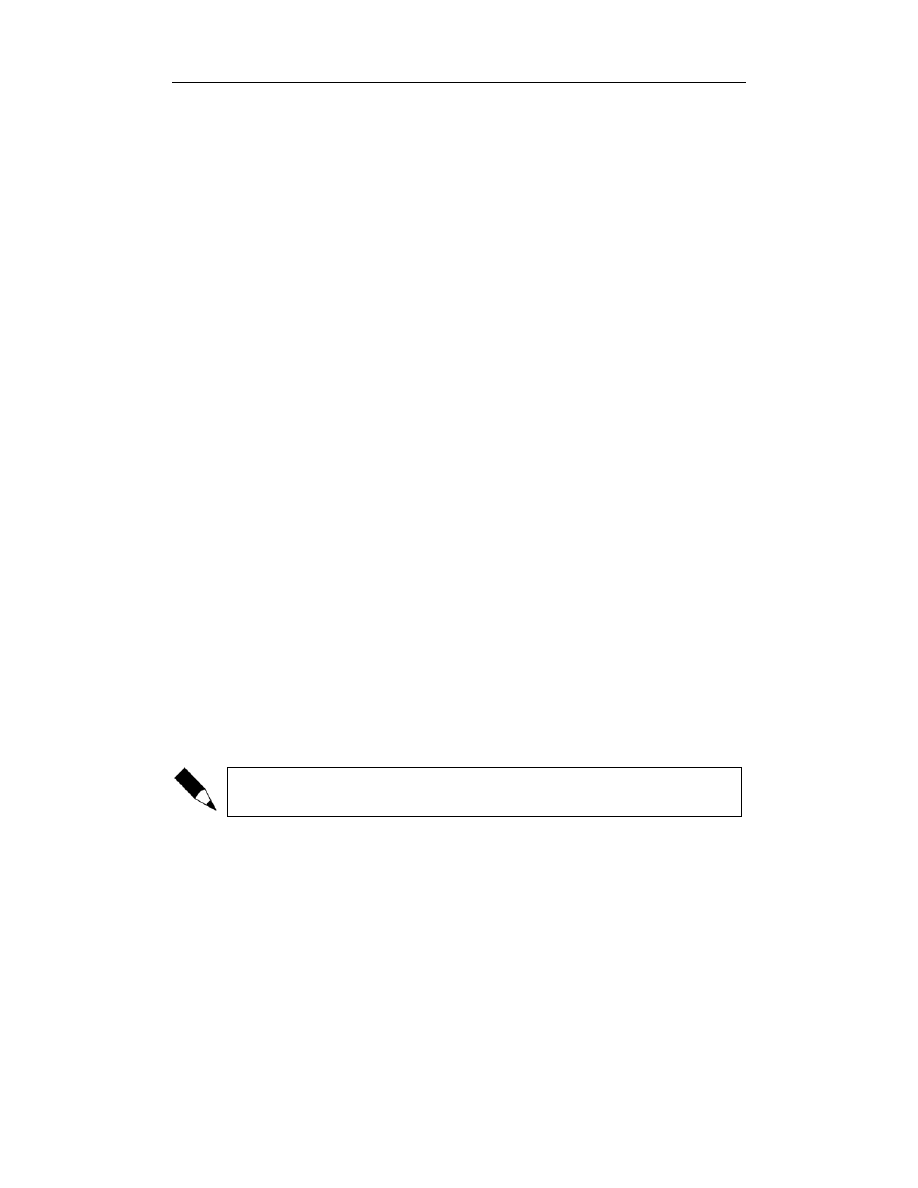
88
.Net. Najpilniej strzeżone tajemnice
Daszek (
^
) wskazuje, że dopasowywanie wzorca powinno rozpocząć się od pierwszego
znaku łańcucha wpisanego przez użytkownika. Symbol
\d
definiuje cyfrę (0–9). Znak
plusa (
+
) wymaga, aby poprzedzający go znak pojawiał się jeden raz lub więcej razy;
w tym przypadku oznacza to jedną cyfrę lub więcej cyfr. Znak dolara (
$
) wskazuje, że
dopasowywanie wzorca powinno zakończyć się na ostatnim znaku łańcucha wpisanego
przez użytkownika. Dodatkowe informacje o znakach używanych w wyrażeniach regu-
larnych znajdziesz w tabeli 3.2 w dalszej części rozdziału.
Przestrzeń nazw
System.Text.RegularExpressions
w .NET Framework oferuje zbiór
funkcji, które pomagają w pracy z wyrażeniami regularnymi. Możesz wykorzystać te
funkcje do dopasowywania wzorców i zastępowania znaków przy użyciu wyrażeń regu-
larnych. Dzięki poniższym przykładom dowiesz się, jak sprawdzić, czy numer PESEL
wpisany przez użytkownika zawiera wyłącznie cyfry.
Visual Basic:
Imports System.Text.RegularExpressions
Dim sRegExPattern As String = "^\d+$"
Dim sTextToValidate As String = txtPesel.Text
If Not Regex.IsMatch(sTextToValidate, sRegExPattern) Then
epValidation.SetError(ctrl, "Numer PESEL musi składać się wyłącznie z cyfr.")
End if
C#:
using System.Text.RegularExpressions;
string sRegExPattern = @"^\d+$";
string sTextToValidate = txtPesel.Text;
if(!Regex.IsMatch(sTextToValidate, sRegExPattern))
{
epValidation.SetError(ctrl, "Numer PESEL musi składać się wyłącznie z cyfr.");
}
Metoda
IsMatch
klasy
Regex
zwraca
True
, jeśli tekst pasuje do zdefiniowanego wzorca.
Jeśli metoda
IsMatch
zwróci
False
, kontrolka
ErrorProvider
powiadamia użytkownika
o błędzie (jeśli nie miałeś do czynienia z kontrolką
ErrorProvider
, zajrzyj do odpo-
wiedniego podrozdziału w rozdziale 2.). Mógłbyś uogólnić kod w podanych przykła-
dach tak, aby porównywać dowolny wzorzec wyrażenia regularnego (zdefiniowany
w zmiennej
sRegExPattern
) z dowolnym łańcuchem (zdefiniowanym w zmiennej
sTextToValidate
).
Zwróć uwagę na znak at (@) we wzorcu wyrażenia regularnego w kodzie C#. Zapo-
biega on przetwarzaniu znaków specjalnych przez kompilator C#.
Kody pocztowe
Kolejnym, często spotykanym wzorcem, jest kod pocztowy w postaci
xx-xxx
. Opisana
poniżej technika może przydać się nie tylko do weryfikowania kodów pocztowych, ale
również innych wzorców liczbowych, takich jak numery klienta albo dostawcy.
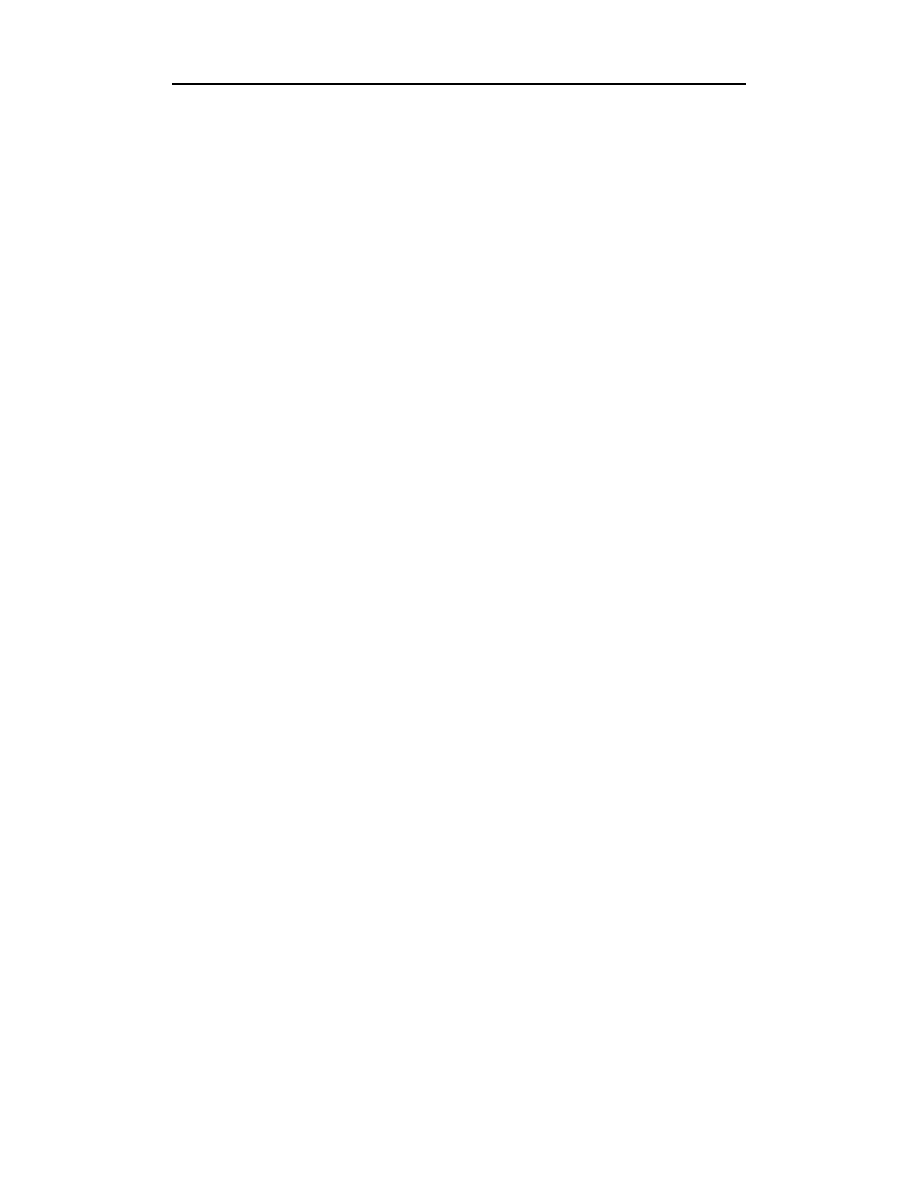
Rozdział 3.
♦ Tajniki kodowania
89
Aby sprawdzić, czy wpisany kod pocztowy składa się z dwóch cyfr, myślnika i trzech
cyfr, użyj poniższego wzorca:
^\d{2}-\d{3}$
Wzorzec ten rozpoczyna dopasowywanie od początku łańcucha (
^
), dopasowuje dwie
cyfry (
\d{2}
), myślnik (
-
) i trzy cyfry (
\d{3}
), i kończy dopasowywanie na końcu łań-
cucha (
$
).
Wykorzystując ten wzorzec w swojej aplikacji, zastosuj kod podobny do tego, który
weryfikuje numery PESEL (zamieszczony w poprzednim punkcie) i podaj kod pocztowy
jako wyrażenie regularne.
Numery telefoniczne
Aplikacja przetwarzająca informacje kontaktowe albo dane klientów lub pracowników
powinna sprawdzać poprawność numerów telefonicznych. Kłopot z numerami telefo-
nicznymi polega na tym, że użytkownicy nigdy nie są pewni, czy i gdzie mają wpisywać
nawiasy, spacje, myślniki albo inne znaki specjalne. Zanim więc sprawdzisz popraw-
ność numeru telefonicznego, musisz usunąć z niego wszystkie nadmiarowe znaki.
Oto wyrażenie regularne dopasowujące standardowy numer telefoniczny (dwie cyfry
numeru kierunkowego i siedem cyfr numeru lokalnego):
^\d{9}$
Daszek (
^
) i znak dolara (
$
) określają, czy do wzorca pasuje cały łańcuch, a symbol
\d{9}
wskazuje ciąg 9 cyfr.
Przed sprawdzeniem poprawności numeru musisz usunąć z niego wszystkie znaki spe-
cjalne wpisane przez użytkownika. Służy do tego metoda
Replace
klasy
Regex
. Kod,
który usuwa znaki specjalne, a następnie sprawdza poprawność numeru, przypomina
kod z poprzedniego przykładu, ale zawiera dodatkowy wiersz przeznaczony do zastą-
pienia znaków.
Visual Basic:
Imports System.Text.RegularExpressions
Dim sRegExPattern As String = "^\d{9}$"
Dim sTextToValidate As String = txtPhone.Text
sTextToValidate = Regex.Replace(sTextToValidate, "[^0-9]", "")
If Not Regex.IsMatch(sTextToValidate, sRegExPattern) Then
epValidation.SetError(ctrl, "Numer telefoniczny musi zawierać 9 cyfr.")
End if
C#:
using System.Text.RegularExpressions;
string sRegExPattern = @"^\d{9}";
string sTextToValidate = txtPhone.Text;
sTextToValidate = Regex.Replace(sTextToValidate, "[^0-9]", "");
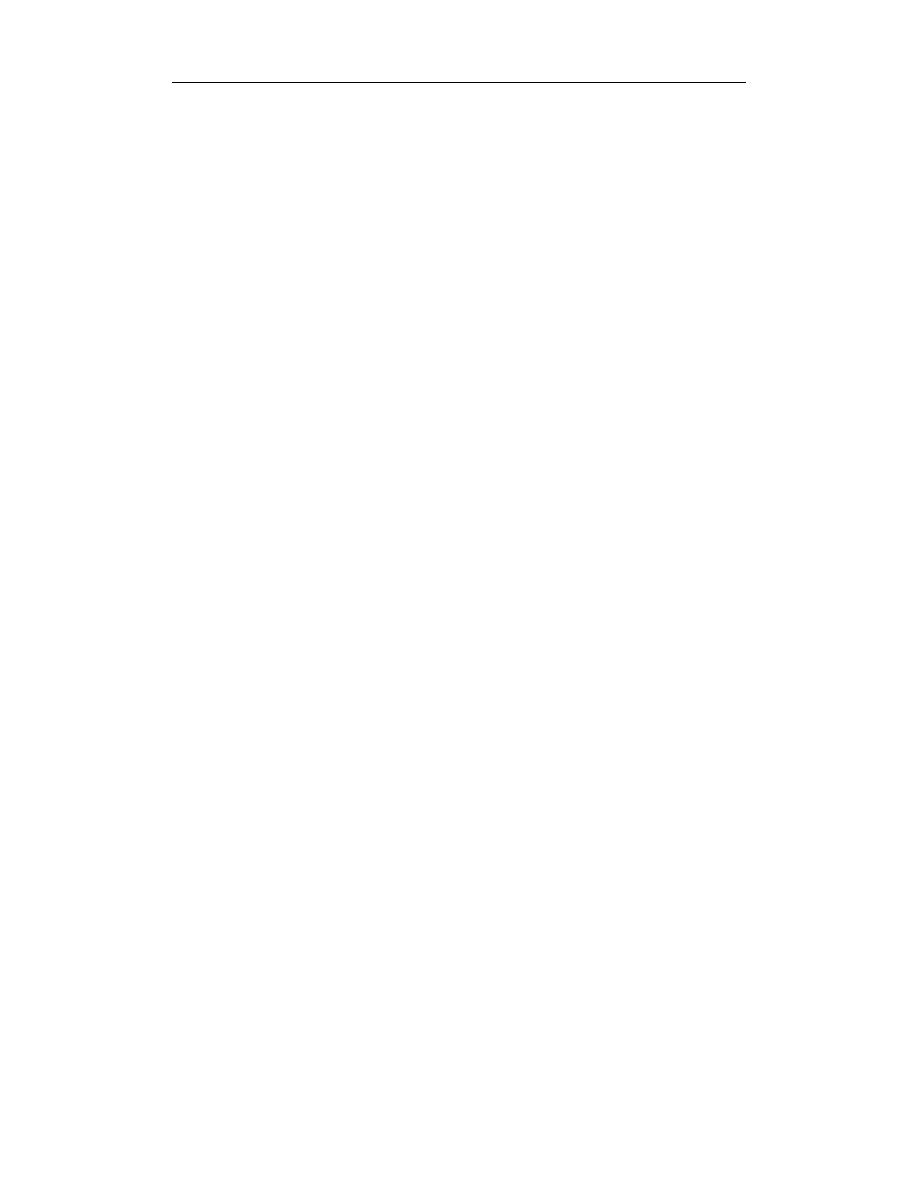
90
.Net. Najpilniej strzeżone tajemnice
if(!Regex.IsMatch(sTextToValidate, sRegExPattern))
{
epValidation.SetError(ctrl, "Numer telefoniczny musi zawierać 9 cyfr.");
}
Powyższy kod używa metody
Replace
klasy
Regex
, aby każdy znak nienumeryczny,
zdefiniowany jako nienależący do zakresu 0–9 (
[^0-9]
), zastąpić łańcuchem pustym.
Powoduje to usunięcie wszystkich nadmiarowych znaków. Potem kod używa metod
IsMatch
, aby sprawdzić, czy wynikowy łańcuch pasuje do wzorca numeru telefonicznego.
Budowanie wyrażeń regularnych
Kiedy poznasz ogólne zasady użycia wyrażeń regularnych, łatwiej będzie Ci zrozumieć,
jak budować własne.
Większość znaków w wyrażeniu regularnym to zwykłe znaki. Niektóre są szczególnie
istotne dla mechanizmu przetwarzającego wyrażenia regularne, więc trzeba je poprzedzać
znakiem unikowym — lewym ukośnikiem (
\
) — w sposób zaprezentowany w tabeli 3.2.
Wszystkie zwykłe znaki (bez znaku unikowego) pasują do samych siebie, z wyjątkiem
znaków specjalnych zdefiniowanych w tabeli 3.3. Aby użyć znaków specjalnych, należy
poprzedzić je znakiem unikowym. Na przykład, w celu dopasowania łańcucha
(nnn)
należy użyć wzorca
^\(\d{3}\)$.
Rozpoczyna on dopasowywanie od początku łańcucha,
dopasowuje lewy nawias okrągły, trzy cyfry oraz prawy nawias okrągły i kończy dopa-
sowywanie na końcu łańcucha.
Przeciążanie procedur
To właściwie nie jest żaden sekret; jeśli programujesz, prawdopodobnie przeciążasz
procedury. Jeśli nie, oto szybkie wprowadzenie.
Przeciążanie polega na definiowaniu wielu procedur, konstruktorów albo właściwości,
które mają takie same nazwy, ale inne sygnatury. Podstawowym celem przeciążania
jest zaoferowanie wielu zbiorów parametrów, których można użyć do wykonania jakiejś
operacji.
Przypuśćmy, że klasa
Customer
ma metodę
Retrieve
. Załóżmy, że chcemy pobierać
wszystkie kluczowe dane klientów w celu umieszczenia ich na liście rozwijanej, wszyst-
kie kluczowe dane klientów z określonego regionu w celu umieszczenia ich na filtrowanej
liście rozwijanej oraz wszystkie dane określonego klienta według jego identyfikatora.
Moglibyśmy osiągnąć ten cel na kilka różnych sposobów: utworzyć trzy różne metody
z różnymi nazwami, utworzyć jedną metodę z parametrami opcjonalnymi albo utworzyć
trzy metody o takiej samej nazwie, ale różnych sygnaturach. Ta ostatnia technika wyko-
rzystuje przeciążanie procedur (lub metod).
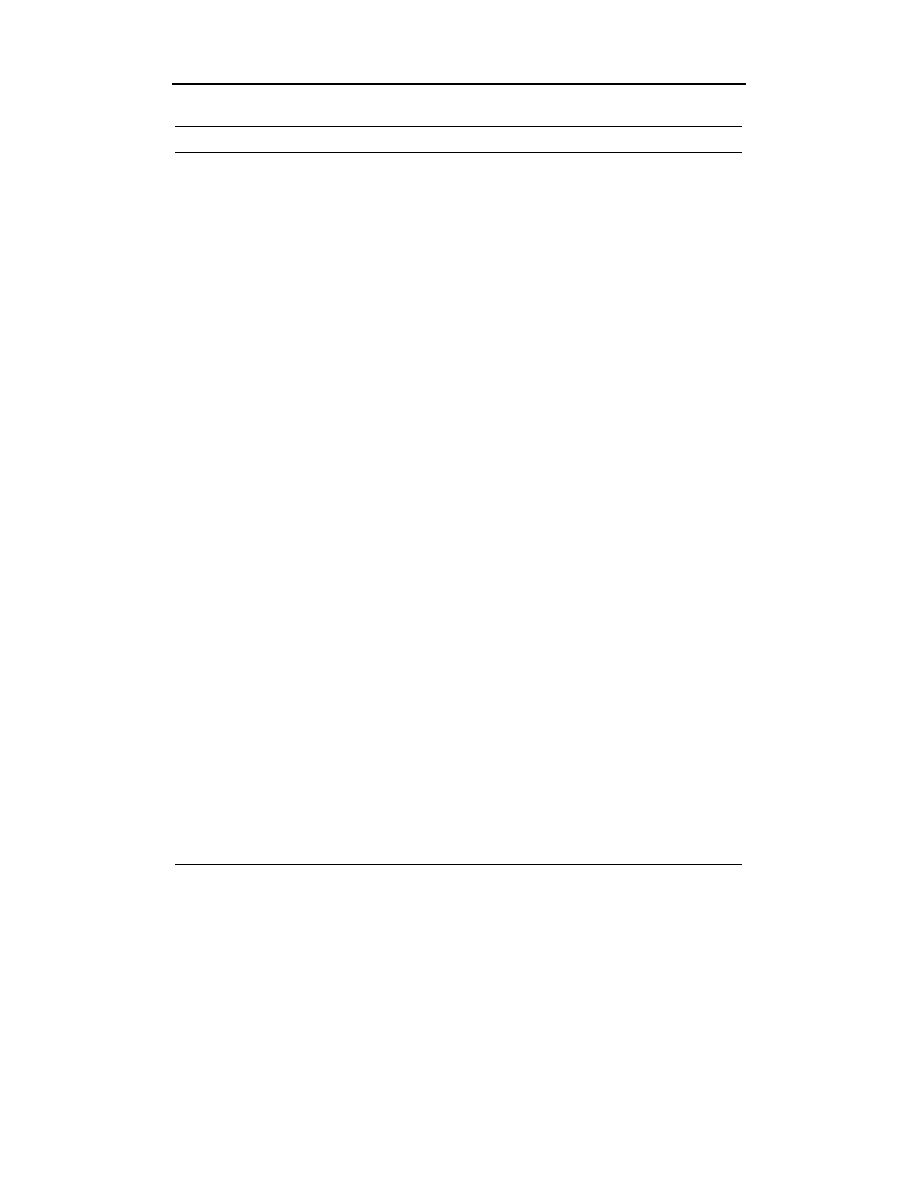
Rozdział 3.
♦ Tajniki kodowania
91
Tabela 3.2. Znaki używane w wyrażeniach regularnych
Znak
Dopasowuje
Przykład
\b
granicę słowa
\bna
dopasowuje ciąg
na
znajdujący się na początku słowa,
na przykład „Chodź tu natychmiast”.
na\b
dopasowuje ciąg
na
znajdujący się na końcu słowa, na przykład „Pierwsza zmiana”.
\bna\b
dopasowuje tylko całe słowo
na
, na przykład „Czas
na zmianę”.
\B
środek słowa
\Bna
dopasowuje słowo
na
znajdujące się gdziekolwiek z wyjątkiem
początku słowa, na przykład „To znajduje się w tym”.
\b
znak cofania
\b
reprezentuje znak cofania w zbiorze zdefiniowanym w nawiasie
kwadratowym
[]
(zobacz tabela 3.3). Używa się go przede
wszystkim we wzorcach zastępowania.
\d
cyfry od 0 do 9
\d
dopasowuje pierwszą cyfrę w łańcuchu, na przykład „444B
Privet Drive”.
\D
znak inny niż cyfra
\D
dopasowuje pierwszy znak inny niż cyfra w dowolnym
miejscu łańcucha, na przykład „444B Privet Drive”.
\e
znak escape
\e
reprezentuje znak escape w zbiorze zdefiniowanym w nawiasie
kwadratowym
[]
(zobacz tabela 3.3). Używa się go przede
wszystkim we wzorcach zastępowania.
\f
znak wysuwu strony
\f
reprezentuje znak wysuwu strony w zbiorze zdefiniowanym
w nawiasie kwadratowym
[]
(zobacz tabela 3.3). Używa się go
przede wszystkim we wzorcach zastępowania.
\n
znak nowego wiersza
\n
reprezentuje znak nowego wiersza w zbiorze zdefiniowanym
w nawiasie kwadratowym
[]
(zobacz tabela 3.3). Używa się go
przede wszystkim we wzorcach zastępowania.
\r
znak powrotu karetki
\r
reprezentuje znak powrotu karetki w zbiorze zdefiniowanym
w nawiasie kwadratowym
[]
(zobacz tabela 3.3). Używa się
go przede wszystkim we wzorcach zastępowania.
\s
spację
\s
dopasowuje pierwszą spację, na przykład „444B Privet Drive”.
\S
znak inny niż spacja
\S
dopasowuje pierwszy znak inny niż spacja, na przykład „444B
Privet Drive”.
\t
znak tabulacji
\t
reprezentuje znak tabulacji w zbiorze zdefiniowanym w nawiasie
kwadratowym
[]
(zobacz tabela 3.3). Używa się go przede
wszystkim we wzorcach zastępowania.
\v
znak tabulacji pionowej
\v
reprezentuje znak tabulacji pionowej w zbiorze zdefiniowanym
w nawiasie kwadratowym
[]
(zobacz tabela 3.3). Używa się go
przede wszystkim we wzorcach zastępowania.
\w
dowolny znak
alfanumeryczny łącznie
ze znakiem podkreślenia
\w
dopasowuje pierwszy znak alfanumeryczny lub znak podkreślenia,
na przykład „444B Privet Drive”.
\W
dowolny znak
niealfanumeryczny
\W
dopasowuje pierwszy znak niealfanumeryczny albo znak
podkreślenia, na przykład „444B Privet Drive”.
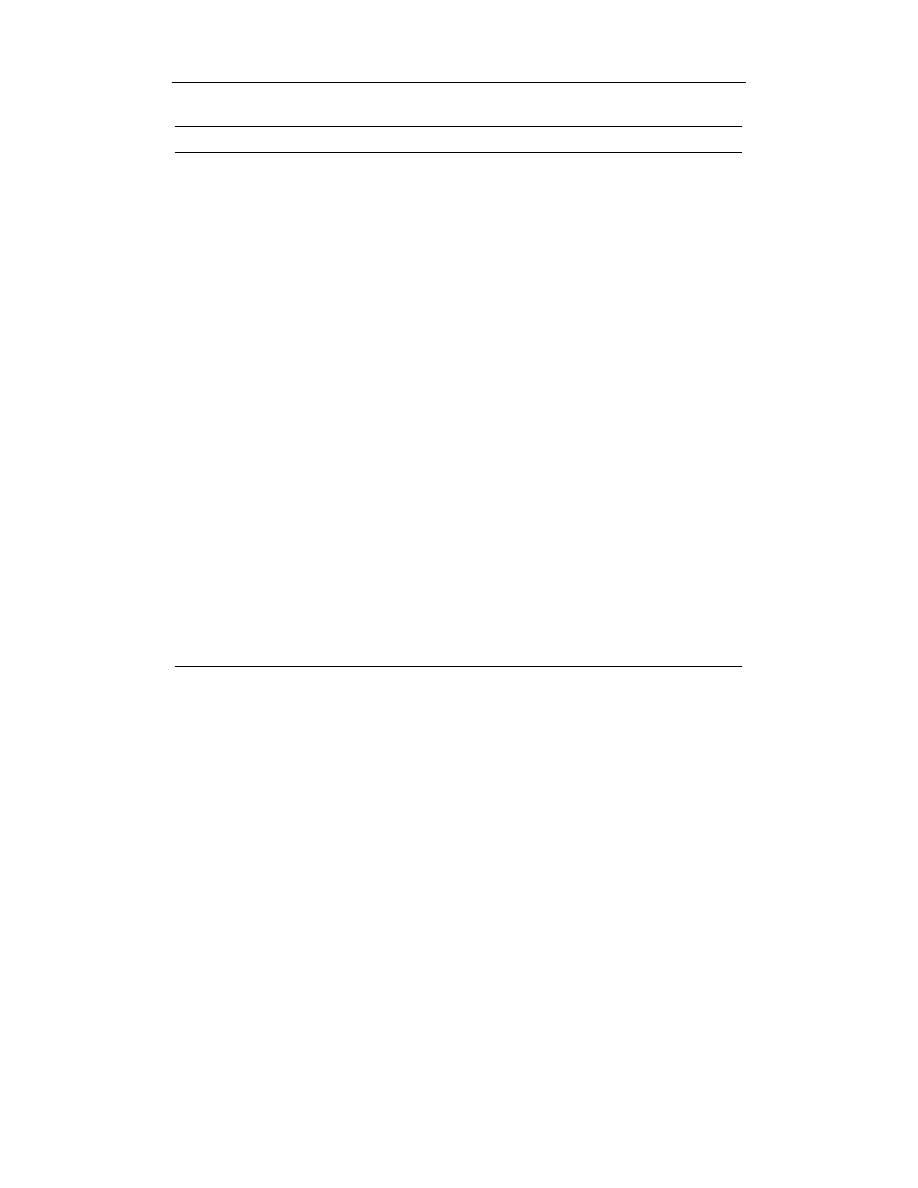
92
.Net. Najpilniej strzeżone tajemnice
Tabela 3.3. Znaki specjalne używane w wyrażeniach regularnych
Znak
Dopasowuje
Przykład
.
dowolny znak
z wyjątkiem znaku
nowego wiersza (
\n
)
.
dopasowuje dowolny znak, na przykład „444B Privet Drive”.
Często używa się go, aby sprawdzić, czy użytkownik wpisał
jakieś dane w polu.
[...]
zbiór określonych
znaków
[ABC]
dopasowuje pierwsze wystąpienie litery
a, b lub c, na przykład
„444B Privet Drive”.
[^...
]
zbiór znaków innych
niż określone
[^ABC]
dopasowuje pierwsze wystąpienie litery innej niż
a
,
b
lub
c
, na przykład „444B Privet Drive”.
[a-
bm-n]
zbiór określonych
zakresów znaków
[0-9a-kA-K]
dopasowuje pierwsze wystąpienie jakiekolwiek
cyfry z zakresu 0 – 9, małej litery z zakresu a – k lub wielkiej
litery z zakresu A – K, na przykład „444B Privet Drive”.
*
poprzedni znak zero
lub większą ilość razy
\d*
dopasowuje cały ciąg cyfr, na przykład „444B Privet Drive”.
+
poprzedni znak jeden
lub większą ilość razy
\d*
dopasowuje cały ciąg cyfr, na przykład „444B Privet Drive”.
?
poprzedni znak zero
lub jeden raz
\d?
dopasowuje ciąg składający się z zera cyfr lub jednej cyfry,
na przykład „444B Privet Drive”.
{n}
poprzedni znak
dokładnie
n
razy
\d{2}
dopasowuje ciąg składający się z dokładnie 2 cyfr,
na przykład „444B Privet Drive”.
{n,}
poprzedni znak
n
lub większą ilość razy
\d{2,}
dopasowuje ciąg składający się z 2 lub większej ilości
cyfr, na przykład „444B Privet Drive”.
{n,m}
poprzedni znak
co najmniej
n
i najwyżej
m
razy
\d{1,3}
dopasowuje ciąg składający się z co najmniej 1 i najwyżej 3
cyfr, na przykład „444B Privet Drive”.
^
wzorzec występujący
na początku łańcucha
^4
dopasowuje cyfrę
4
, jeśli występuje ona na początku łańcucha,
na przykład „444B Privet Drive”.
$
wzorzec występujący
na końcu łańcucha
$Drive
dopasowuje słowo
Drive
, jeśli występuje ono na końcu
łańcucha, na przykład „444B Privet Drive”.
a|b
a
lub
b
P | Q
dopasowuje
P
lub
Q
, na przykład „444B Privet Drive”.
Nadanie wszystkim trzem metodom tej samej nazwy ułatwia ich wykorzystanie. Prze-
ciążanie jest również lepsze od parametrów opcjonalnych, ponieważ sygnatury metod
są jednoznaczne (poza tym parametry opcjonalne są niedostępne w C#).
Korzystanie z przeciążania nie wymaga żadnych specjalnych technik ani słów kluczo-
wych; wystarczy, że utworzysz dwie procedury lub większą ich ilość o tej samej nazwie
i różnych zbiorach parametrów.
Visual Basic:
Public Function Retrieve() As DataSet
' Pobiera kluczowe dane wszystkich klientów
End Function
Public Function Retrieve(ByVal sRegion As String) As DataSet
' Pobiera kluczowe dane wszystkich klientów z określonego regionu
End Function
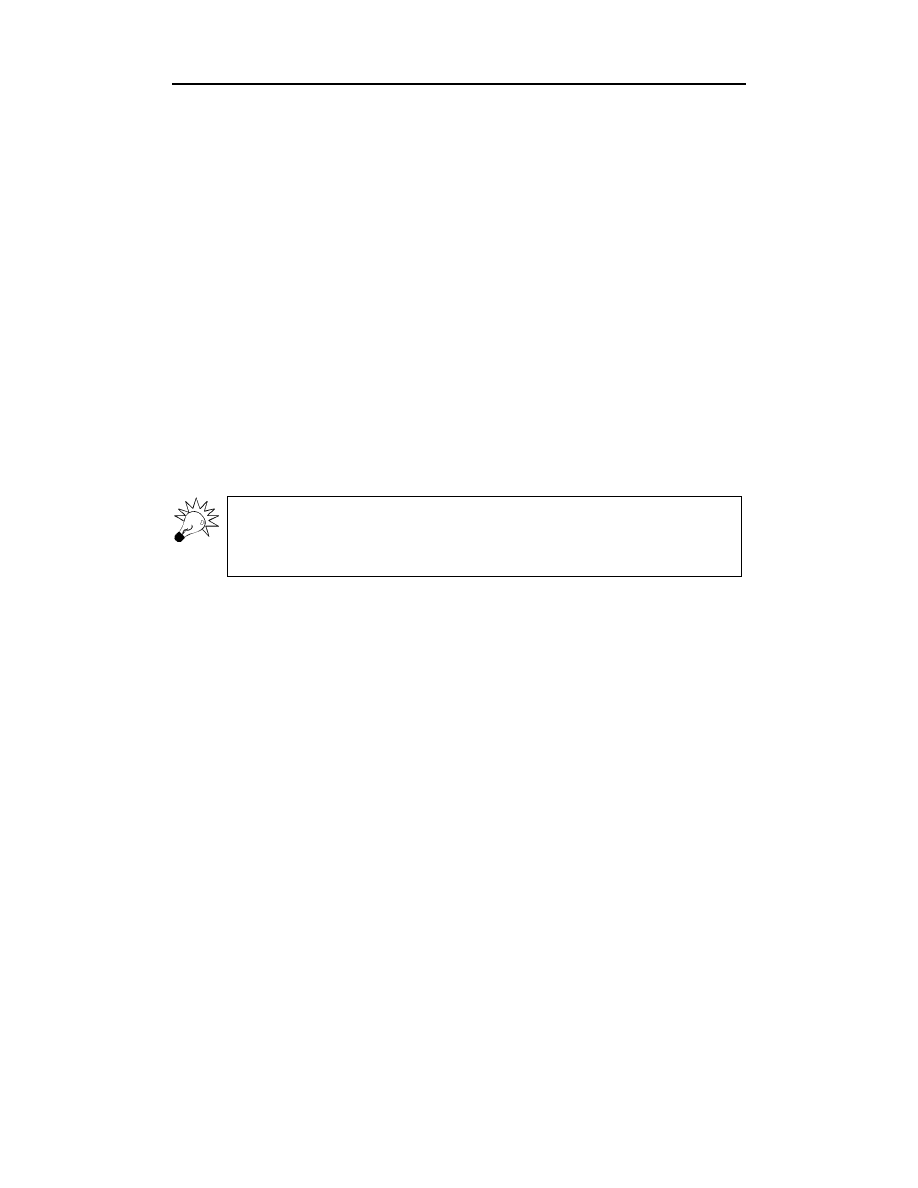
Rozdział 3.
♦ Tajniki kodowania
93
Public Function Retrieve(ByVal iCustomerID As Int32) As DataSet
' Pobiera wszystkie dane określonego klienta
End Function
C#:
public DataSet Retrieve()
{
// Pobiera kluczowe dane wszystkich klientów
}
public DataSet Retrieve(String sRegion)
{
// Pobiera kluczowe dane wszystkich klientów z określonego regionu
}
public Retrieve(Int32 iCustomerID)
{
// Pobiera wszystkie dane określonego klienta
}
Każda z tych procedur ma inną sygnaturę. Pierwsza metoda nie przyjmuje żadnych
parametrów, druga przyjmuje pojedynczy łańcuch, a trzecia liczbę całkowitą. Możesz
zdefiniować dowolnie wiele przeciążonych procedur z różnymi kombinacjami typów
parametrów.
W niektórych przypadkach, jak w powyższym przykładzie, kod przeciążonych metod
jest różny. Bywa jednak i tak, że metody są bardzo podobne — możesz wtedy
umieścić wspólny kod w jednej metodzie i wywoływać ją z pozostałych metod z odpo-
wiednimi parametrami.
Kiedy wywołujesz przeciążoną metodę, środowisko uruchomieniowe wybiera odpo-
wiednią wersję na podstawie parametrów określonych w wywołaniu. Jeśli na przykład
wywołasz metodę
Retrieve
i przekażesz parametr w postaci liczby całkowitej, zostanie
wykonana ta wersja metody
Retrieve
, która przyjmuje parametr całkowity.
Przeciążanie rządzi się pewnymi regułami. Najbardziej oczywista jest ta, że procedury
muszą mieć taką samą nazwę. Sygnatury metod (typy danych parametrów) muszą się
różnić, ponieważ w przeciwnym razie środowisko uruchomieniowe nie mogłoby ustalić,
którą wersję metody należy wykonać. Nie możesz na przykład napisać dwóch metod
o nazwie
Retrieve
, z których każda przyjmuje pojedynczy parametr w postaci łańcucha.
Do odróżniania metod nie możesz też wykorzystać:
typu wartości zwracanej przez metodę,
sposobu przekazywania parametrów — przez wartość (
ByVal
) albo przez
referencję (
ByRef
).
Przeciążanie procedur ułatwia pisanie i konserwację programów. Poza tym upraszcza
sposób korzystania z metod.
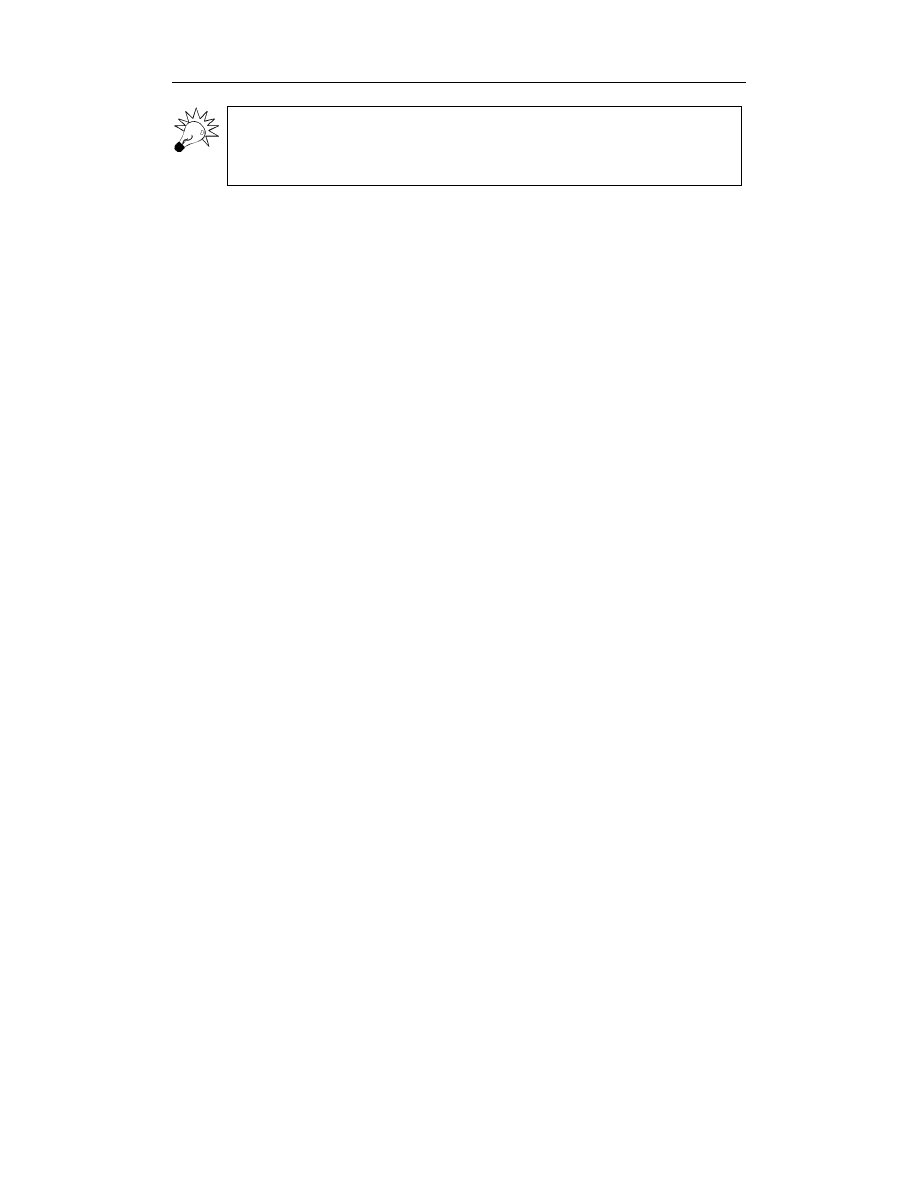
94
.Net. Najpilniej strzeżone tajemnice
Przyjrzyj się swoim programom i zastanów się, w których miejscach możesz wyko-
rzystać przeciążanie. Dobrymi „kandydatami” są tu metody z parametrami opcjo-
nalnymi a także procedury wykonujące podobne zadania, ale o innych zbiorach
parametrów i różnych nazwach.
Przeciążanie operatorów
Przeciążanie operatorów to jedna z tych funkcji, które rzadko są potrzebne, ale jeśli już,
to naprawdę. Obecnie przeciążanie operatorów jest dostępne tylko w C# (choć w nowym
Visual Studio 2005 Visual Basic również ma je obsługiwać).
Przeciążanie operatorów polega na definiowaniu operatorów, takich jak
+
,
-
i
*
, dla
własnych typów danych. Pozwala to manipulować obiektami przy użyciu standardowych
operatorów i ułatwia pracę z samodzielnie zdefiniowanymi typami danych.
Rozważmy aplikację, która przetwarza ceny podane w walutach obcych. Typ danych
Price
pozwala przechowywać kwoty wyrażone w dowolnej walucie. Jeśli przeciążymy
operatory matematyczne dla typu danych
Price
, będziemy mogli manipulować cenami
w różnych walutach. Zważywszy na globalizację współczesnej gospodarki, taka funkcja
byłaby bardzo przydatna.
Typ danych
Price
to struktura złożona z kilku pól:
public struct Price
{
public float Amount;
public string CurrencyCode;
public float ExchangeRateWRTUSD;
}
Pole
Amount
definiuje kwotę w zdefiniowanej walucie. Pole
CurrencyCode
to trzyliterowy
kod waluty, na przykład USD (dolar amerykański), PLN (złoty) lub EUR (euro).
W rzeczywistej aplikacji wystarczyłyby pola
Amount
i
CurrencyCode
. Program używałby
pola
CurrencyCode
do wyszukania odpowiednich kursów wymiany w tabeli (jeśli aktual-
ność informacji nie jest wymagana) albo pobrania ich z usługi (jeśli informacje muszą
być aktualne).
Jednakże pisanie kodu przeszukującego tabele albo łączącego się z usługą sieciową
odciągnęłoby nas od tematu niniejszego podrozdziału: przeciążania operatorów. Dlatego
do typu danych
Price
dodano trzecie pole, które określa kurs wymiany.
Jak wiadomo, każda waluta ma pewien kurs wymiany w odniesieniu do każdej innej.
Standardowy sposób manipulowania cenami wyrażonymi w różnych walutach polega
na znalezieniu ich kursu wymiany, przekształceniu jednej waluty w drugą i wykonaniu
operacji.
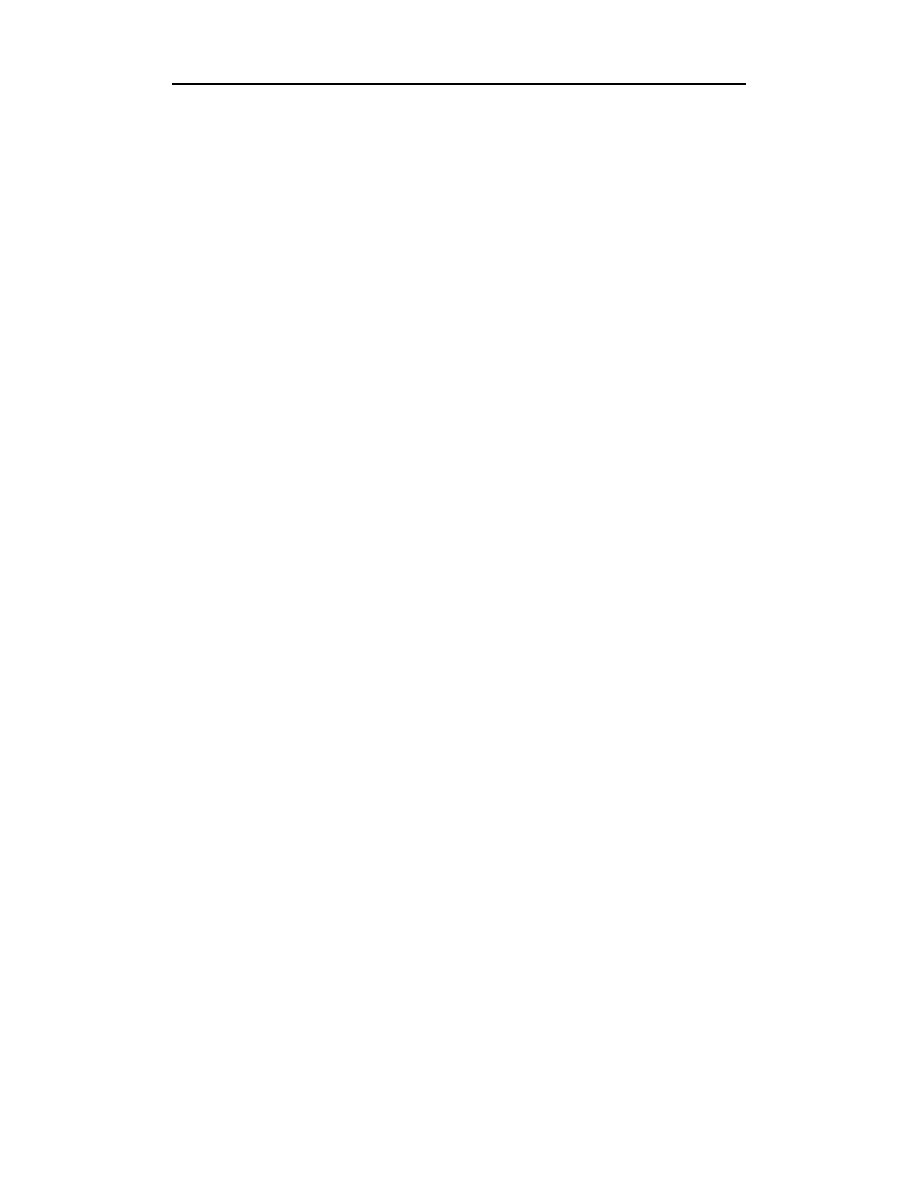
Rozdział 3.
♦ Tajniki kodowania
95
Niestety, w przedstawionym niżej przykładzie nie można z góry określić, w jaką walutę
trzeba będzie przekształcać poszczególne obiekty
Price
. Nie wystarczy więc zdefinio-
wanie pojedynczego kursu wymiany dla typu danych
Price
; trzeba by przechowywać
w nim kursy wymiany dla wszystkich możliwych walut.
W takiej sytuacji lepiej jest zdefiniować walutę bazową. Typ danych
Price
ma poje-
dyncze pole, które przechowuje kurs wymiany w odniesieniu do waluty bazowej. Apli-
kacja przekształca każdą kwotę w walutę bazową, wykonuje operację, a następnie
przekształca wynik z powrotem w żądaną walutę. W tym przykładzie wybrano dolara
amerykańskiego, ale mogłaby to być każda inna waluta.
Konstruktor typu danych
Price
ustawia wartości pól i umożliwia utworzenie obiektu
Price
z odpowiednimi danymi.
public Price(float fAmount,
string sCurrencyCode,
float fExchangeRateWRTUSD)
{
this.Amount = fAmount;
this.CurrencyCode = sCurrencyCode;
this.ExchangeRateWRTUSD = fExchangeRateWRTUSD;
}
Przeciążanie operatorów matematycznych
Aby umożliwić dodawanie cen, moglibyśmy zdefiniować metodę
Add
, która przyjmo-
wałaby dwa obiekty
Price
. Bardziej intuicyjne byłoby jednak dodawanie dwóch cen
przy użyciu operatora
+
. Właśnie do tego służy przeciążanie operatorów.
Aby przeciążyć operator, należy zdefiniować statyczną metodę ze słowem kluczowym
operator
:
public static Price operator +(Price p1, Price p2)
{
Price p3;
if (p1.ExchangeRateWRTUSD == p2.ExchangeRateWRTUSD)
{
p3 = new Price(p1.Amount+p2.Amount,
p1.CurrencyCode,p1.ExchangeRateWRTUSD);
}
else
{
float p1InUSD = p1.Amount * p1.ExchangeRateWRTUSD;
float p2InUSD = p2.Amount * p2.ExchangeRateWRTUSD;
float p3Converted = (p1InUSD + p2InUSD) / p1.ExchangeRateWRTUSD;
p3 = new Price(p3Converted,p1.CurrencyCode,p1.ExchangeRateWRTUSD);
}
return p3;
}
Metoda najpierw porównuje dwa kursy wymiany. Jeśli są takie same, dodaje ceny.
Jeśli się różnią, obie ceny są przekształcane w walutę bazową (USD) i dodawane, po
czym wynik przekształcany jest z powrotem w walutę pierwszego obiektu
Price
. Na
koniec metoda zwraca nowy obiekt
Price
, który zawiera sumę dwóch pierwotnych cen.
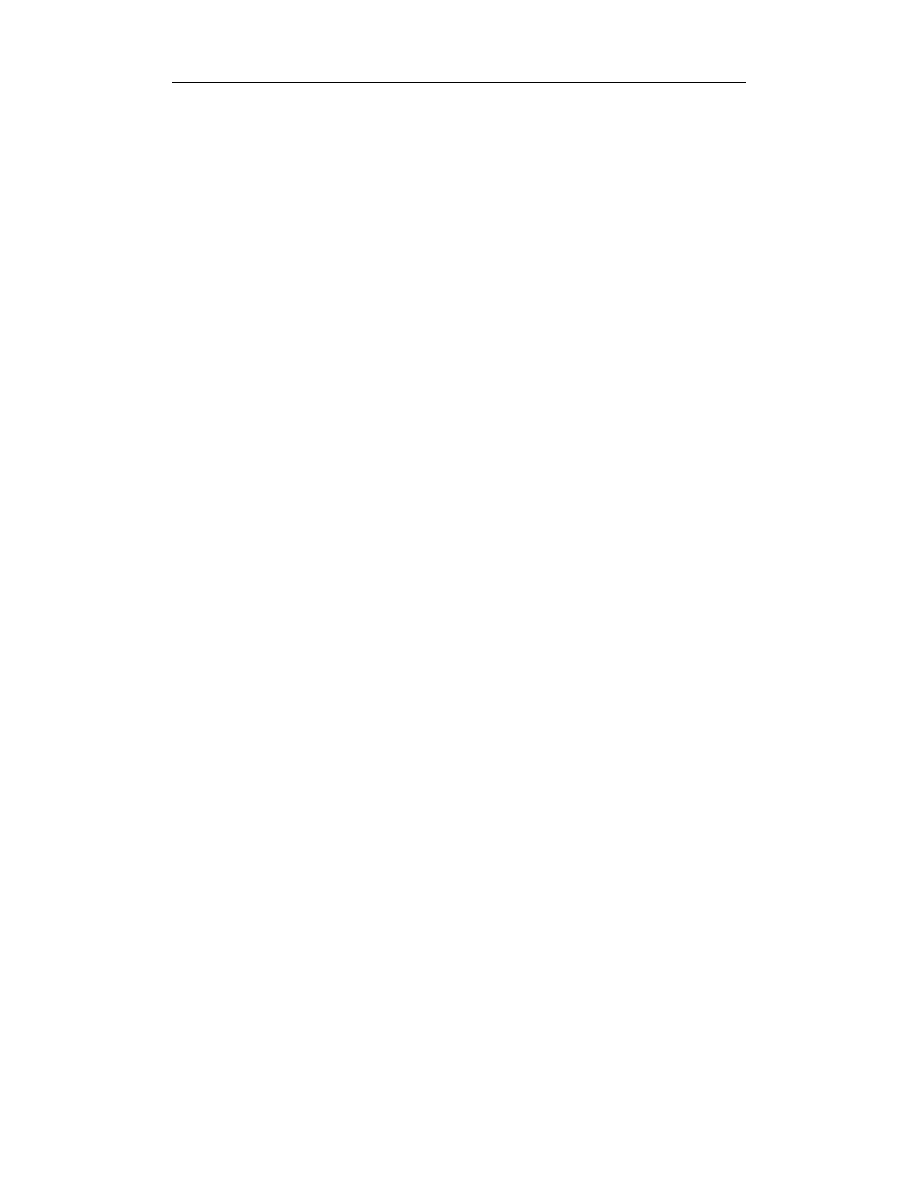
96
.Net. Najpilniej strzeżone tajemnice
Przeciążonego operatora możesz używać w połączeniu ze swoim typem danych tak
samo jak w połączeniu z typami podstawowymi. Po prostu dodaj dwa obiekty
Price
:
Price keyboardPrice = new Price(40, "PLN", (float).25);
Price mousePrice = new Price(20, "EUR", (float)1.25);
Price Total = keyboardPrice + mousePrice;
MessageBox.Show("Łączna cena zamówienia to: " + Total.Amount.ToString());
Powyższy kod najpierw tworzy dwa obiekty
Price
, następnie dodaje je przy użyciu
operatora
+
i wyświetla otrzymany wynik.
Możesz napisać podobny kod w celu przeciążenia operatorów
-
,
*
lub
+
dla obiektów
Price
.
Przeciążanie operatorów przypisania
Operatorów przypisania, takich jak znak równości (
=
), nie można przeciążać. W razie
przeciążenia operatorów matematycznych można jednak korzystać ze skróconych ope-
ratorów przypisania, takich jak
+=
,
-=
,
*=
i
/=
.
Price speakerPrice = new Price(30, "PLN", (float).25);
Price surCharge = new Price(5, "PLN", (float).25);
speakerPrice += surCharge;
MessageBox.Show("Końcowa cena głośnika to: " +
speakerPrice.Amount.ToString());
Powyższy kod definiuje kwotę dopłaty i zwiększa cenę towaru o tę kwotę.
Jeśli przeciążysz inne operatory matematyczne, będziesz mógł korzystać z tej techniki
także w przypadku pozostałych skróconych operatorów przypisania.
Przeciążanie operatorów porównania
Możesz przeciążać również operatory porównania: równy (
=
w VB,
==
w C#), nierówny
(
<>
w VB,
!=
w C#), mniejszy (
<
), większy (
>
), mniejszy lub równy (
<=
) oraz większy
lub równy (
>=
).
Kod, który przeciąża operator większości, zwraca wartości logiczne:
True
lub
False
.
public static bool operator >(Price p1, Price p2)
{
// Jeśli oba kursy wymiany są takie same, po prostu porównujemy kwoty
if (p1.ExchangeRateWRTUSD == p2.ExchangeRateWRTUSD)
{
return (p1.Amount > p2.Amount);
}
else
{
float p1InUSD = p1.Amount * p1.ExchangeRateWRTUSD;
float p2InUSD = p2.Amount * p2.ExchangeRateWRTUSD;
return (p1InUSD > p2InUSD);
}
}
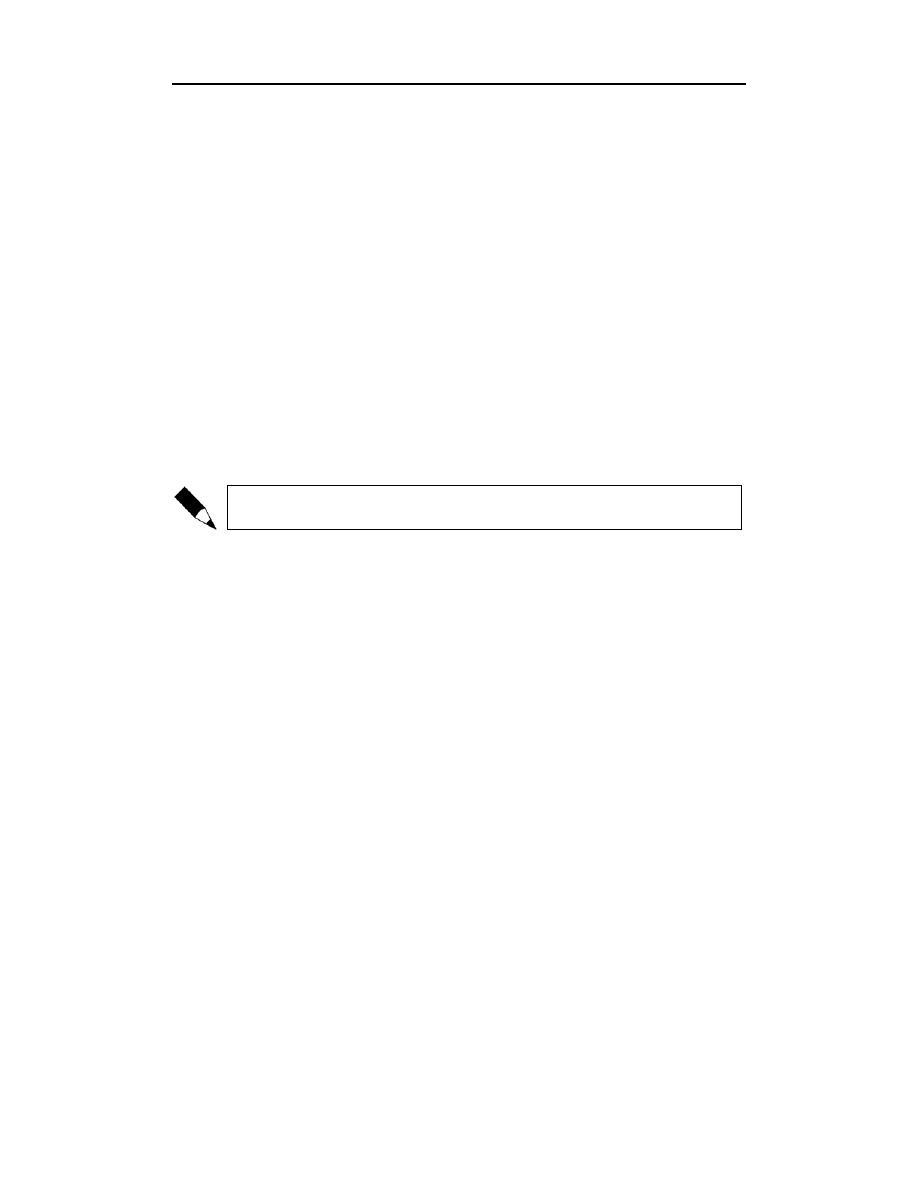
Rozdział 3.
♦ Tajniki kodowania
97
Ten kod porównuje kursy wymiany. Jeśli są takie same, kod zwraca
True
w przypadku,
gdy pierwsza kwota jest większa od drugiej. Jeśli kursy są różne, obie kwoty są prze-
kształcane na walutę bazową i dopiero wtedy porównywane.
Operatory porównania trzeba przeciążać parami. Jeśli przeciążysz operator
==
, musisz
również przeciążyć operator
!=
. Ponieważ w tym przykładzie przeciążyliśmy operator
większości (
>
), musimy przeciążyć operator mniejszości (
<
).
public static bool operator <(Price p1, Price p2)
{
// Jeśli oba kursy wymiany są takie same, po prostu porównujemy kwoty
if (p1.ExchangeRateWRTUSD == p2.ExchangeRateWRTUSD)
{
return (p1.Amount < p2.Amount);
}
else
{
float p1InUSD = p1.Amount * p1.ExchangeRateWRTUSD;
float p2InUSD = p2.Amount * p2.ExchangeRateWRTUSD;
return (p1InUSD < p2InUSD);
}
}
Powyższy kod jest bardzo podobny do tego, który przeciąża operator większości.
Nie można przeciążać warunkowych operatorów logicznych (
&& oraz ||).
Przeciążanie operatorów pozwala na intuicyjne wykonywanie działań matematycznych
oraz porównywanie obiektów. W Visual Studio 2005 funkcja ta ma zostać rozbudowana.
Eksploracja nieodkrytych regionów
Prawdopodobnie zauważyłeś zwinięte sekcje Windows Forms Designer generated code
w kodzie Windows Forms. Takie sekcje noszą nazwę regionów. Regiony są pomocne
przy organizacji kodu i ułatwiają pisanie oraz konserwację programów.
Aby utworzyć region wokół fragmentu kodu, użyj słowa kluczowego
Region
.
Visual Basic:
#Region "Metody prywatne"
' Tutaj umieść dowolny kod
#End Region
C#:
#region Metody prywatne
// Tutaj umieść dowolny kod
#endregion
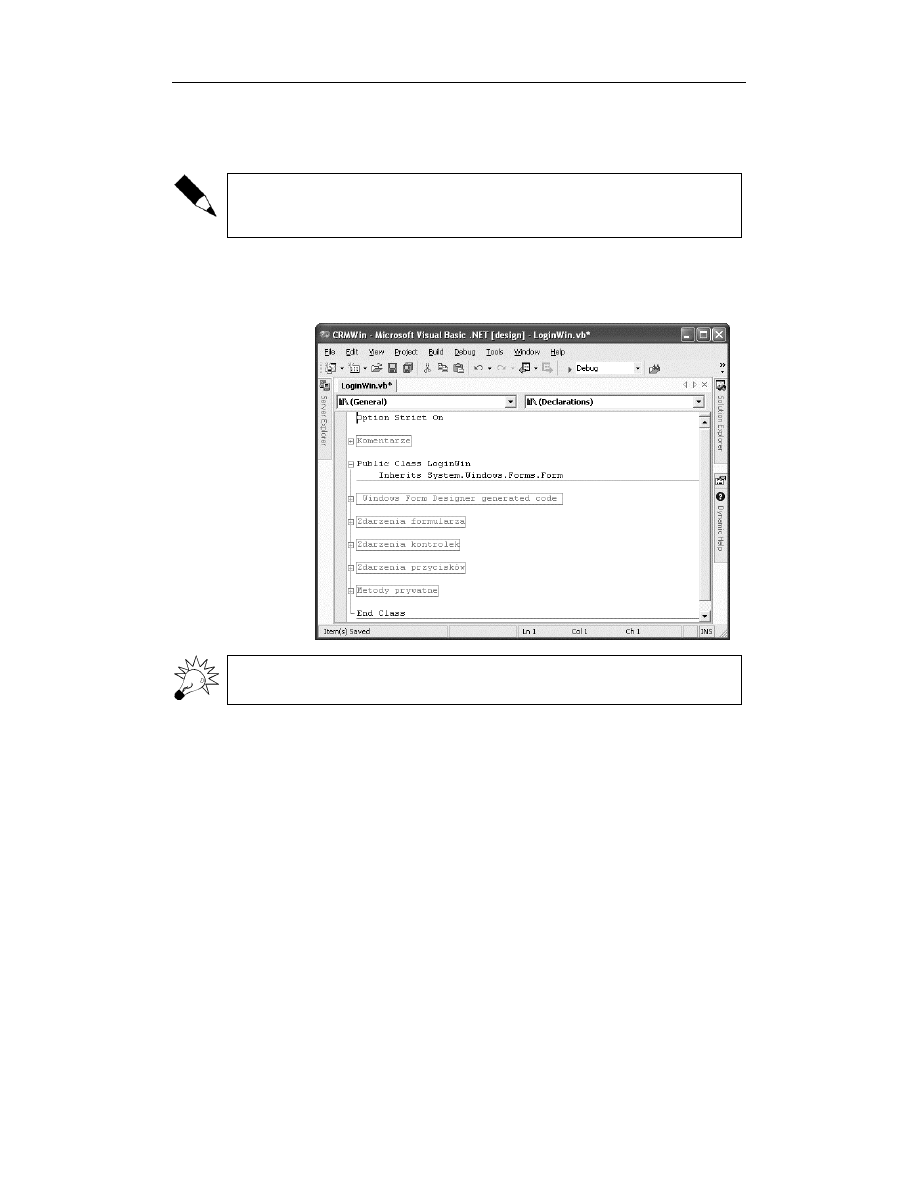
98
.Net. Najpilniej strzeżone tajemnice
W swoich plikach kodu możesz zdefiniować dowolną liczbę regionów. Możesz je rów-
nież zagnieżdżać, tworząc regiony regionów. Przydaje się to, na przykład, do zdefinio-
wania regionu Metody prywatne, a następnie oddzielnego regionu dla każdej metody.
Chcąc, by przeszukiwane były zamknięte regiony, musisz zaznaczyć pole Search
hidden text w oknie dialogowym Find. W przeciwnym razie zamknięte regiony zosta-
ną pominięte.
Jeśli podzielisz cały kod na regiony, będziesz mógł obejrzeć ogólną strukturę pliku
kodu (rysunek 3.2). Rozwijanie i zwijanie odpowiednich regionów pomoże Ci skupić
się na bieżącym zadaniu.
Rysunek 3.2.
Ogólny widok całego
kodu zawartego
w pliku. Rozwiń
odpowiedni region,
aby wyświetlić
interesujący Cię kod
Zdefiniuj regiony, aby ułatwić zarządzanie kodem zarówno sobie, jak i przyszłym pokole-
niom konserwatorów programu.
Komentarze XML
C# oferuje programistom mechanizm dokumentowania kodu przy użyciu standardowych
elementów XML. Dzięki temu mechanizmowi komentarze zyskują jednolity styl, a śro-
dowisko programistyczne Visual Studio może wykorzystać je w funkcji IntelliSense.
Programiści VB również mogą dokumentować swój kod przy użyciu XML, ale muszą
wprowadzać komentarze ręcznie, a Visual Studio ich nie wykorzystuje (funkcja komen-
towania XML w Visual Basicu ma być dostępna w Visual Studio 2005).
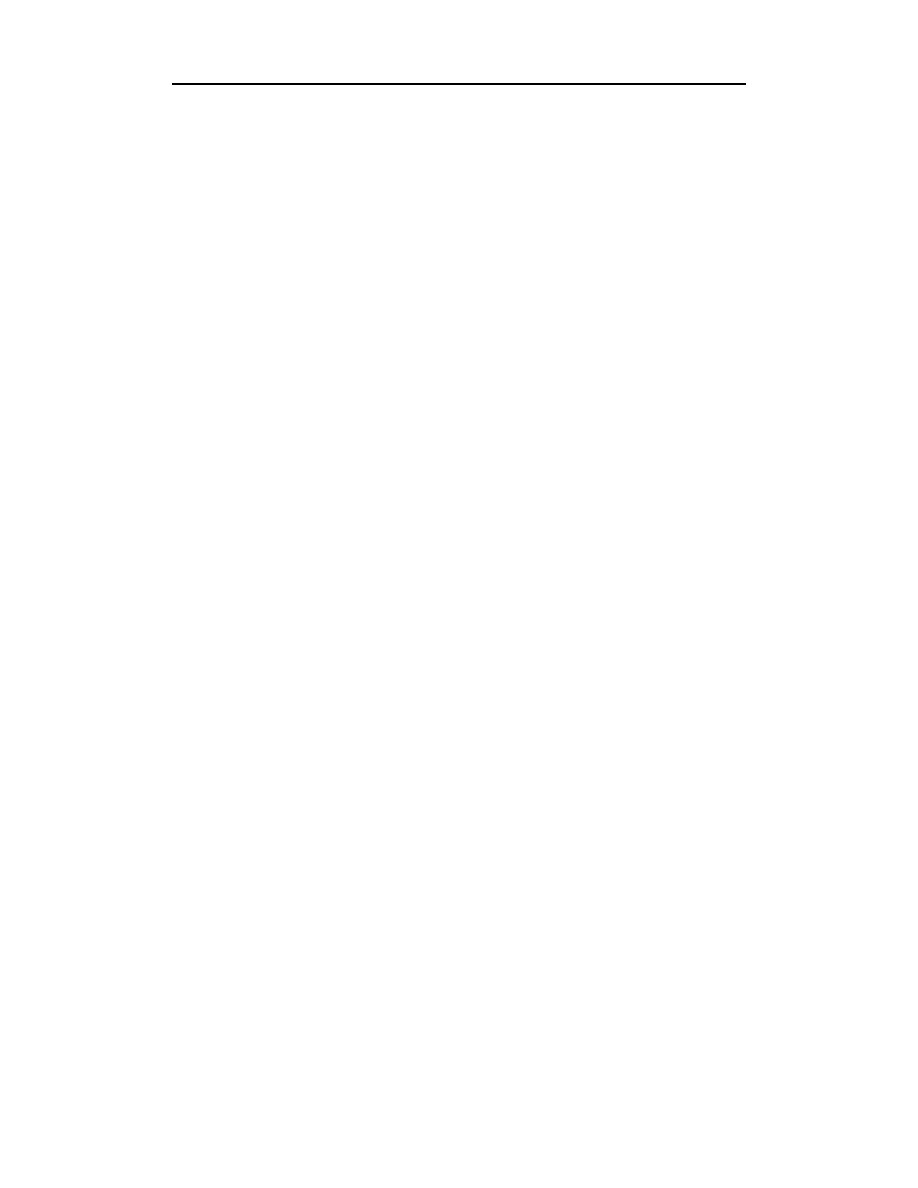
Rozdział 3.
♦ Tajniki kodowania
99
Tworzenie komentarzy XML
Komentarzy XML można używać w języku C# do dokumentowania klas, delegacji,
interfejsów, pól, zdarzeń, właściwości lub metod. Aby utworzyć komentarz XML do
pewnego elementu, przejdź do wiersza znajdującego się tuż nad definicją elementu
w pliku kodu C# i wpisz trzy ukośniki (
///
). Kiedy wpiszesz trzeci ukośnik, automa-
tycznie pojawią się komentarze XML:
/// <summary>
///
/// </summary>
/// <param name="pnl"></param>
private void AddEventHandlers(Control pnl)
W elemencie
<summary>
możesz podać krótki opis klasy lub metody. Zwróć uwagę,
że element
<param>
zawiera w atrybucie
name
parametr pobrany z sygnatury metody.
Możesz dodać definicję parametru. Minimalny komentarz XML do metody mógłby
wyglądać tak:
/// <summary>
/// Przetwarza wszystkie kontrolki na formularzu i ustawia procedury
/// obsługa zdarzeń Enter i Leave dla każdej kontrolki TextBox.
/// </summary>
/// <param name="pnl">Formularz albo dowolna kontrolka na formularzu.</param>
private void AddEventHandlers(Control pnl)
Narzędzie do tworzenia komentarzy XML oferuje kilka dodatkowych elementów:
<example>
— pozwala podać przykład użycia metody albo innej składowej klasy;
<exception>
— pozwala określić wyjątki, które może zgłosić metoda;
<returns>
— pozwala określić wartość zwrotną metody.
Pełne omówienie komentarzy XML w języku C# znajdziesz pod hasłem „XML Docu-
mentation tutorial” w pomocy MSDN.
Oglądanie komentarzy XML w IntelliSense
Funkcja IntelliSense w Visual Studio używa komentarzy XML w szybkim podglądzie
(Quick Info), na listach składowych (List Members) oraz w informacjach o parametrach
(Parametr Info). Jeśli nawet nie znasz tych nazw, prawdopodobnie widziałeś już powyż-
sze funkcje w działaniu.
Quick Info — wyświetla deklarację oraz skrótowy opis każdego identyfikatora
w kodzie. Przesuń wskaźnik myszy nad dowolny identyfikator albo kliknij
przycisk Quick Info umieszczony na pasku narzędzi Text Editor, aby zobaczyć
szybki podgląd identyfikatora (rysunek 3.3). Zauważ, że pojawia się w nim
tekst komentarza XML zdefiniowany w poprzednim przykładzie.
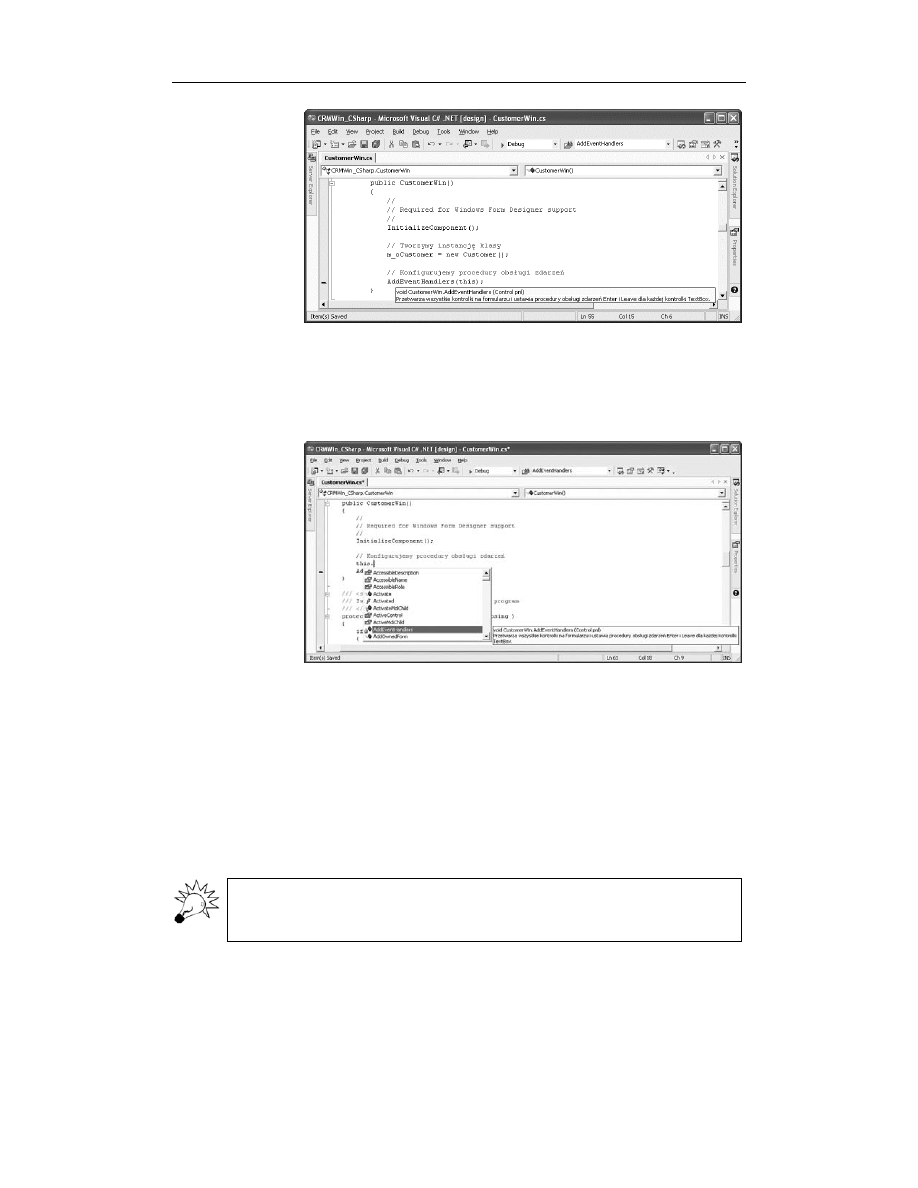
100
.Net. Najpilniej strzeżone tajemnice
Rysunek 3.3.
Funkcja Quick Info
to część IntelliSense,
wyświetlająca krótkie
informacje
o identyfikatorach
zawartych w kodzie.
Opis identyfikatora
pobierany jest
z elementu
<summary>
komentarza XML
List Members — wyświetla składowe konkretnego obiektu na liście rozwijanej.
Kiedy wpiszesz nazwę obiektu i kropkę (
.
) albo klikniesz przycisk Member
List umieszczony na pasku narzędzi Text Editor, pojawi się lista składowych.
Zatrzymaj wskaźnik myszy nad wybraną pozycją tej listy, aby obejrzeć podgląd
Quick Info (rysunek 3.4).
Rysunek 3.4.
Funkcja List
Members również
wykorzystuje
komentarze XML
Parameter Info — wyświetla informacje o parametrach metody. Pojawiają
się one po wpisaniu nazwy metody i nawiasu albo po kliknięciu przycisku
Parameter Info umieszczonego na pasku narzędzi Text Editor (rysunek 3.5).
Możesz wygenerować zewnętrzny plik ze wszystkimi komentarzami XML zawartymi
w projekcie. Wybierz z menu Project polecenie Properties, otwórz folder Configuration
Properties i wybierz pozycję Build. Następnie wpisz nazwę pliku w polu XML Docu-
mentation File pod węzłem Output. Kiedy zbudujesz projekt, wygenerowany zostanie
plik XML. Kolejną korzyścią będzie to, że wszystkie dostępne publicznie typy i metody
bez komentarza XML zostaną wymienione jako ostrzeżenia w oknie Task List (więcej
informacji o pracy z oknem Task List znajdziesz w rozdziale 1.).
Wygenerowany w ten sposób plik XML można przetwarzać przy użyciu zewnętrznych
narzędzi, na przykład NDoc (http://sourceforge.net/projects/ndoc), w celu utworzenia
plików pomocy na podstawie komentarzy XML zawartych w projekcie.
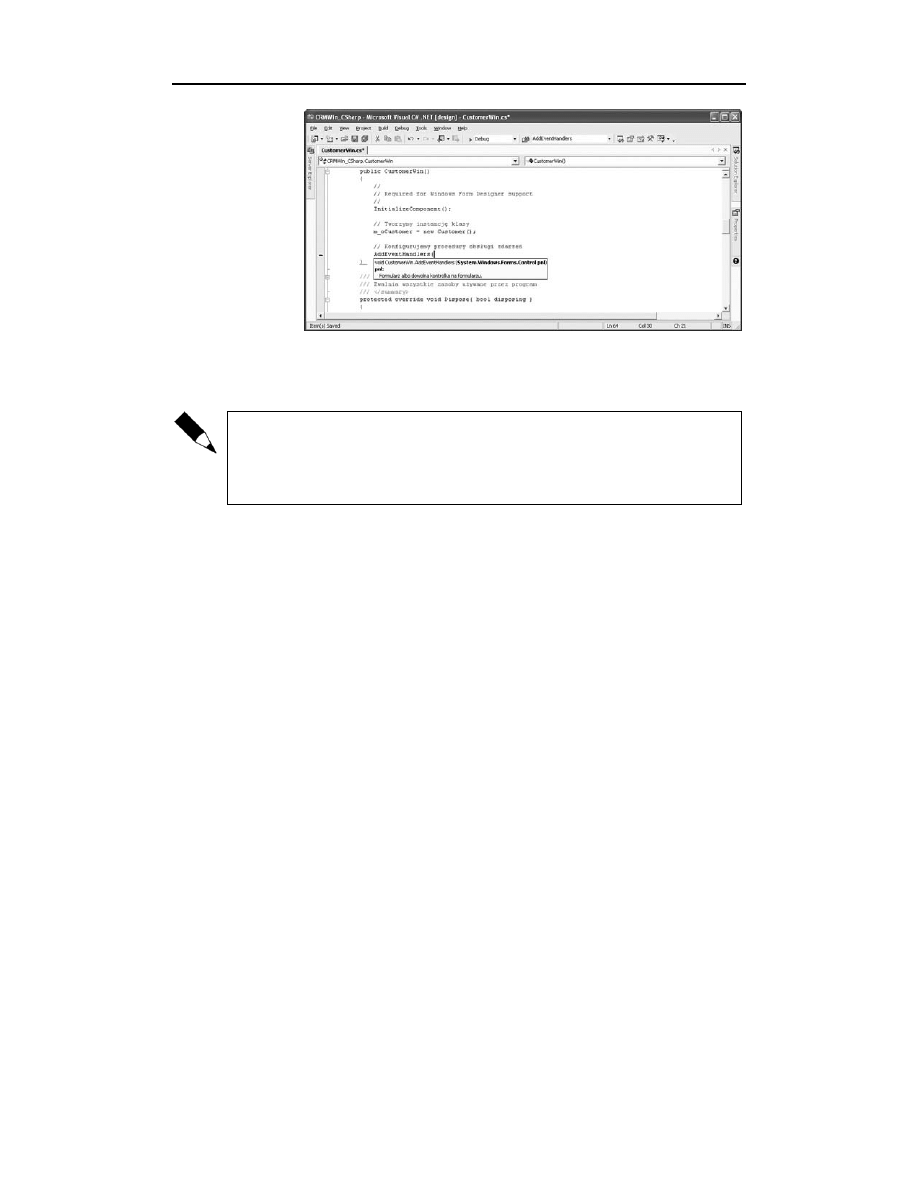
Rozdział 3.
♦ Tajniki kodowania
101
Rysunek 3.5.
Funkcja Parameter
Info pobiera
informacje
z elementu <param>
w komentarzu XML
Jeśli będziesz używał komentarzy XML we wszystkich metodach i innych składowych
klas, automatycznie wygenerujesz dokumentację projektu, a ponadto ułatwisz sobie
korzystanie z tych metod, ponieważ dokumentacja będzie pojawiać się w IntelliSense.
Dodawaj komentarze XML do nowych i zmodyfikowanych metod. Jeśli programujesz
w C#, Visual Studio ułatwi Ci to zadanie. Jeśli korzystasz z VB, dodawaj komentarze
XML ręcznie, używając trzech apostrofów (
''') jako ogranicznika. Choć obecnie
programiści VB nie mogą wykorzystać wszystkich zalet komentarzy XML, niedługo
się to zmieni.
Oznaczanie przestarzałego kodu
Ostatnimi czasy rośnie zainteresowanie metodologią programowania „elastycznego”
(ang. agile development). Jednym z kanonów tej metodologii jest kodowanie pod ką-
tem zmian, to znaczy pisanie kodu, który można łatwo zmodyfikować i zaadaptować do
zmian biznesowych. Pozwala to zrezygnować ze sztywno określonych wymagań i lepiej
dostosować aplikację do potrzeb firmy i użytkowników (jeśli nigdy nie słyszałeś o pro-
gramowaniu elastycznym, więcej informacji na ten temat znajdziesz w rozdziale 5.).
Kiedy kod stopniowo się zmienia, czasem konieczna okazuje się refaktoryzacja
fragmentów programu. Refaktoryzacja polega na przepisywaniu procedur albo zbio-
rów procedur w celu nadania kodowi lepszej struktury. Stanowi ona jeden z aspektów
programowania elastycznego, ponieważ adaptowalność kodu wymaga, by można było
modyfikować go w miarę potrzeb.
Visual Studio 2005 będzie zawierać wiele funkcji ułatwiających proces refaktoryzacji.
Będziesz na przykład mógł przekształcić dowolny fragment kodu w oddzielną procedurę
przy użyciu menu kontekstowego. Funkcja ta ułatwi dzielenie dużych procedur oraz
wyodrębnianie fragmentów programu w celu ich wielokrotnego wykorzystania.
Jednym z dostępnych już teraz elementów refaktoryzacji jest możliwość oznaczenia
przestarzałych właściwości lub metod. Przypuśćmy, że mamy w aplikacji metodę (albo
inną składową), która nie jest już potrzebna albo której sygnaturę trzeba zmienić. Mógłbyś
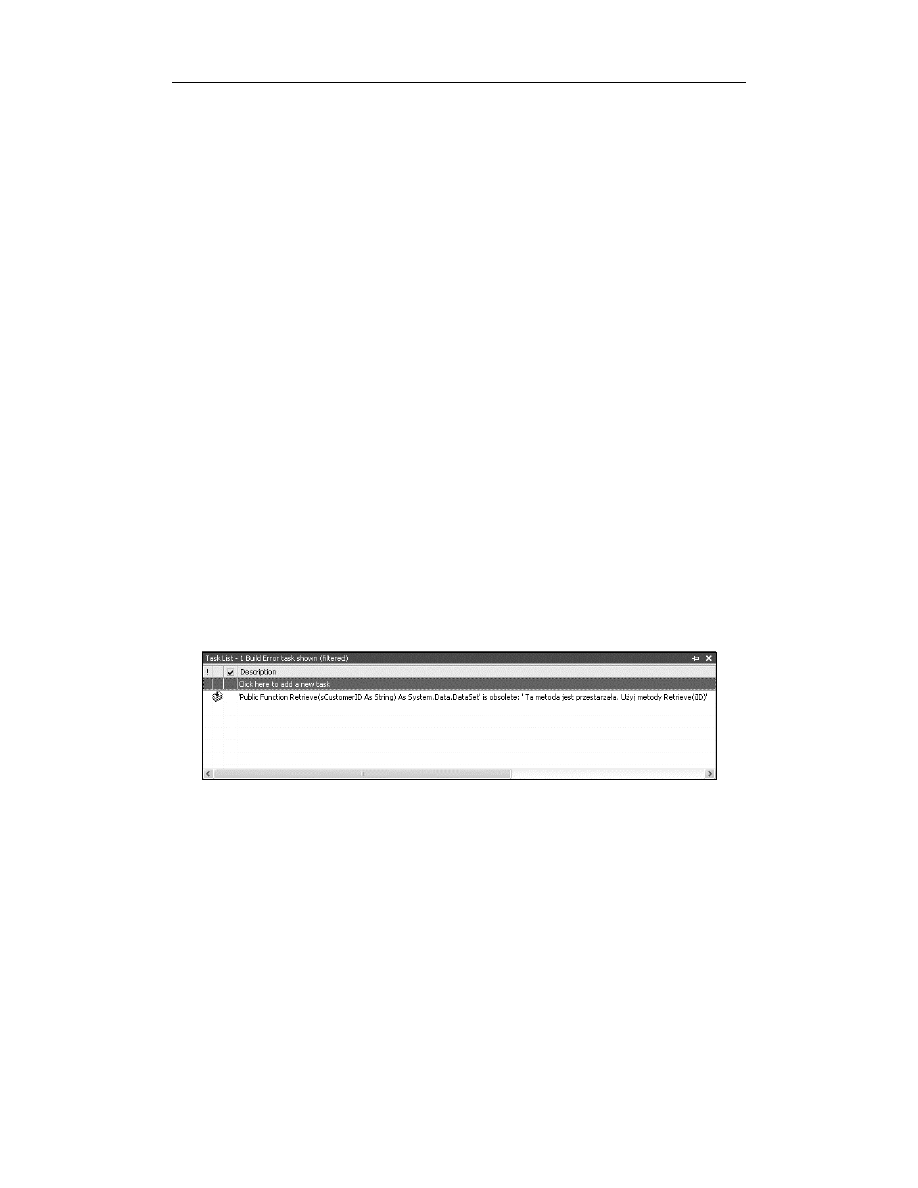
102
.Net. Najpilniej strzeżone tajemnice
usunąć lub zmodyfikować metodę, a następnie wyszukać cały kod, który z niej korzysta.
Lepiej będzie jednak oznaczyć metodę jako przestarzałą, tym samym deklarując, że
nie należy jej już używać. Jeśli tak postąpisz, nie będziesz musiał modyfikować kodu
korzystającego z metody.
Kod używający przestarzałej metody wygeneruje ostrzeżenie albo błąd składniowy
(w zależności od sposobu oznaczenia metody) podczas następnej kompilacji. Dzięki
temu możesz wycofywać kod z użycia w konsekwentny sposób. Jeśli na przykład budu-
jesz komponenty na użytek innych programistów, firmowe standardy mogą wymagać,
żeby przestarzała metoda przez sześć miesięcy generowała ostrzeżenie, a przez następne
sześć — błąd składniowy, zanim zostanie ona ostatecznie usunięta z kodu.
Aby oznaczyć metodę jako przestarzałą, użyj atrybutu
ObsoleteAttribute
.
Visual Basic:
<ObsoleteAttribute("Ta metoda jest przestarzała. Użyj metody Retrieve(iID)", _
False)> _
Public Function Retrieve(ByVal sCustomerID As String) As DataSet
' Kod pobierający dane
End Function
C#:
[ObsoleteAttribute("Ta metoda jest przestarzała. Użyj metody Retrieve(iID)", _
false)]
public DataSet Retrieve(string sCustomerID)
{
// Kod pobierający dane
}
Pierwszym parametrem atrybutu
ObsoleteAttribute
jest komunikat, który zobaczy
programista korzystający z przestarzałej metody. Tekst komunikatu będzie wyświetlony
w oknie Task List (rysunek 3.6) oraz w podpowiedziach Quick Info (rysunek 3.7).
Rysunek 3.6. Kiedy składowa klasy, na przykład metoda, jest oznaczona jako przestarzała,
kod używający tej składowej zostanie wymieniony w oknie Task List
Drugi parametr atrybutu
ObsoleteAttribute
określa, czy użycie przestarzałej składowej
należy traktować jako błąd. Ustaw ten parametr na
False
, aby wyświetlać komunikat
ostrzegawczy w oknie Task List, albo na
True
, aby użycie składowej powodowało błąd
składniowy.
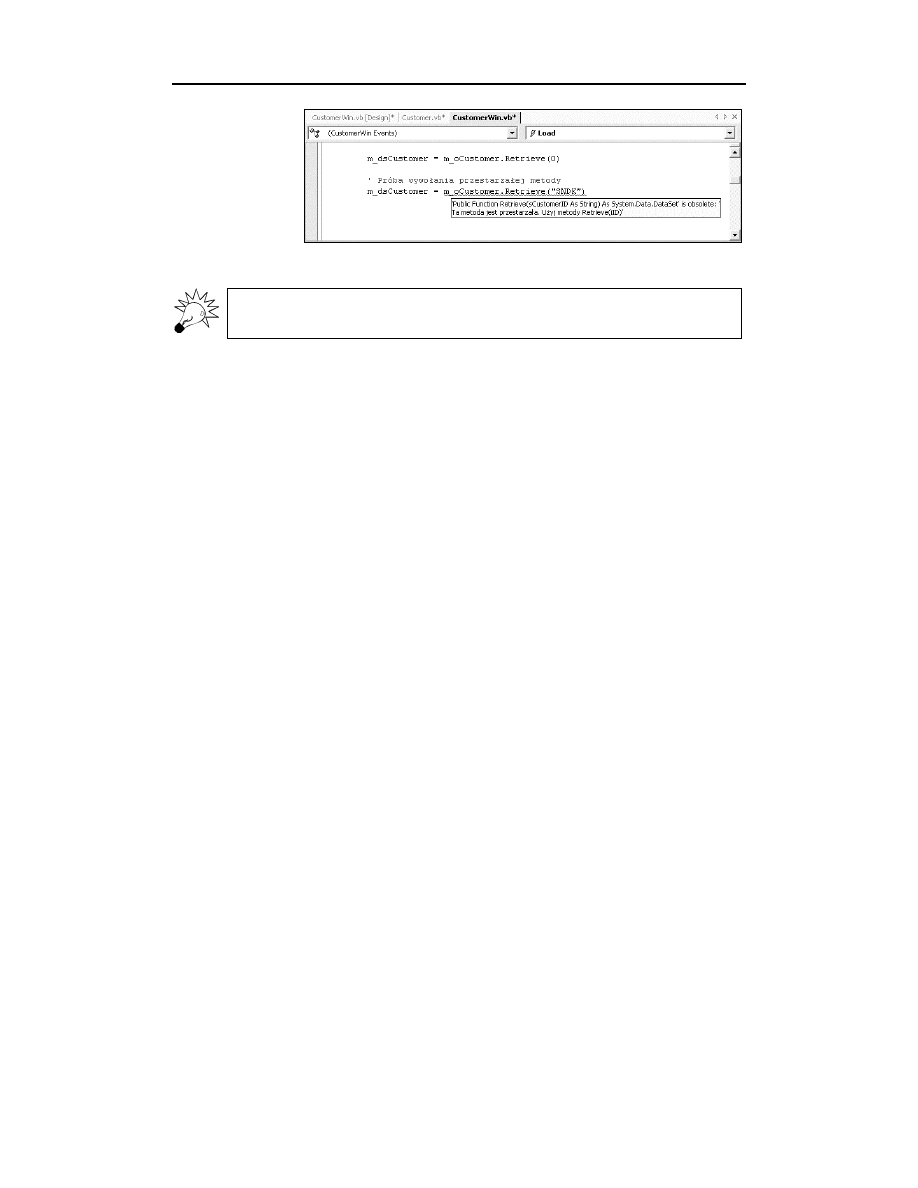
Rozdział 3.
♦ Tajniki kodowania
103
Rysunek 3.7.
Wszystkie odwołania
do przestarzałej
składowej są
oznaczane w pliku
kodu, a funkcja
Quick Info wyświetla
komunikat
zdefiniowany
w atrybucie
ObsoleteAttribute
Planuj pod kątem zmian. Zdefiniuj plan eliminacji przestarzałego kodu i używaj
atrybutu
ObsoleteAttribute, aby ułatwić sobie jego realizację.
Rozwijanie technik debugowania
Kiedy napiszesz kod, musisz sprawdzić, czy się kompiluje. Kiedy go skompilujesz,
musisz sprawdzić, czy się uruchamia. Kiedy go uruchomisz, musisz sprawdzić, czy
rzeczywiście wykonuje żądaną operację — to znaczy, czy realizuje założony cel. Jeśli
kod działa, ale niezgodnie z oczekiwaniami, musisz skorzystać ze sprawdzonych technik
wykrywania usterek. Ten proces określa się mianem debugowania.
Środowisko programistyczne Visual Studio oferuje wiele funkcji diagnostycznych, w tym
takie, które z pewnością już znasz. Na początku niniejszego podrozdziału zostaną
wymienione najpopularniejsze techniki debugowania, z których prawdopodobnie już
korzystałeś. Dalej skupimy się na mniej znanych, ale przydatnych funkcjach diagno-
stycznych Visual Studio.
Przegląd podstawowych technik debugowania
Zanim przejdziesz do zagadnień, które być może nie są Ci znane, musisz wiedzieć, co
już potrafisz. Dlatego niniejszy podrozdział zaczniemy od listy najpopularniejszych
technik debugowania:
przeglądanie listy błędów składniowych w oknie Task List (więcej informacji
na ten temat znajdziesz w rozdziale 1.);
ustawianie punktów wstrzymania;
rozpoczynanie sesji diagnostycznej (uruchamianie programu w trybie Debug);
krokowe wykonywanie kodu;
zmiana punktu wykonywania;
wyświetlanie wartości zmiennych w podpowiedziach ekranowych
(dostępne tylko w trybie Debug);
zatrzymywanie sesji diagnostycznej (powrót do trybu Edit).
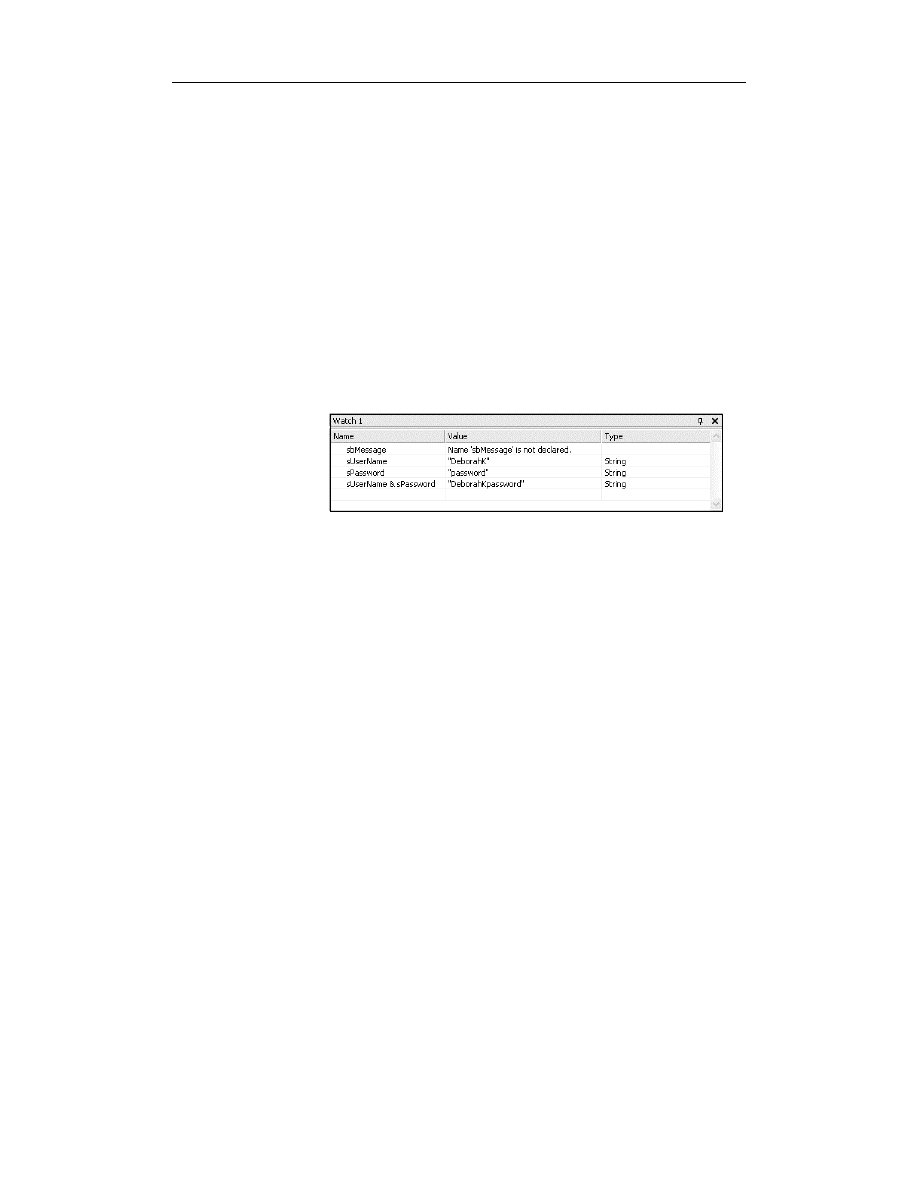
104
.Net. Najpilniej strzeżone tajemnice
Jeśli nie znasz którejkolwiek z tych technik, zajrzyj pod hasło „Debugging” w systemie
pomocy Visual Studio.
Praca z oknem Watch
Być może wiesz już, jak używać okna Watch do obserwowania wartości zmiennych.
Przydaje się ono jednak również do modyfikowania wartości zmiennych podczas debu-
gowania kodu.
Aby wyświetlić okno Watch, wybierz z menu polecenie Debug/Windows/Watch/Watch 1,
kiedy program uruchomiony w trybie Debug dotrze do punktu wstrzymania. Możesz
jednocześnie korzystać z czterech oddzielnych okien Watch.
Okno Watch jest początkowo puste. Aby dodać do niego zmienną lub wyrażenie, wpisz
je w kolumnie Name. Możesz również przeciągnąć nazwę zmiennej z pliku kodu do okna
Watch. Rezultat pokazano na rysunku 3.8.
Rysunek 3.8.
Okno Watch wyświetla
wartości zmiennych,
sygnalizuje zmiany
wartości i pozwala
aktualizować zmienne
Jeśli obserwowana zmienna lub wyrażenie znajdują się poza zasięgiem kodu zawierają-
cego punkt wykonywania, ich wartości nie można ustalić. W takim przypadku kolumna
Value w oknie Watch będzie zawierać odpowiedni komunikat, jak w przypadku zmiennej
sbMessage
na rysunku 3.8.
Modyfikując wartość dowolnej zmiennej będącej w zasięgu, kliknij kolumnę Value
i wpisz nową wartość. Nie możesz zmieniać wartości wyrażeń wyświetlanych w oknie
Watch.
Aby szybko przyjrzeć się wyrażeniu albo zaktualizować zmienną, której nie musisz
obserwować, wyświetl okno dialogowe QuickWatch, wybierając z menu Debug polecenie
QuickWatch (rysunek 3.9). Okno to wyświetlisz także poprzez kliknięcie zmiennej
lub wyrażenia prawym przyciskiem myszy i wybranie polecenia QuickWatch z menu
kontekstowego.
Okno dialogowe QuickWatch przypomina okno Watch pod tym względem, że pozwala
obejrzeć wartość wyrażenia lub zmiennej oraz zaktualizować zmienną. Jest jednak
modalne, więc nie możesz w nim śledzić wartości zmiennej lub wyrażenia podczas
krokowego wykonywania kodu. Jeśli zdecydujesz, że chcesz obserwować zmienną
lub wyrażenie, kliknij przycisk Add Watch w oknie QuickWatch, aby automatycznie
dodać wpis do okna Watch.
Używaj okna Watch lub okna dialogowego QuickWatch, aby oglądać wartości zmien-
nych lub wyrażeń albo aktualizować zmienne podczas debugowania.
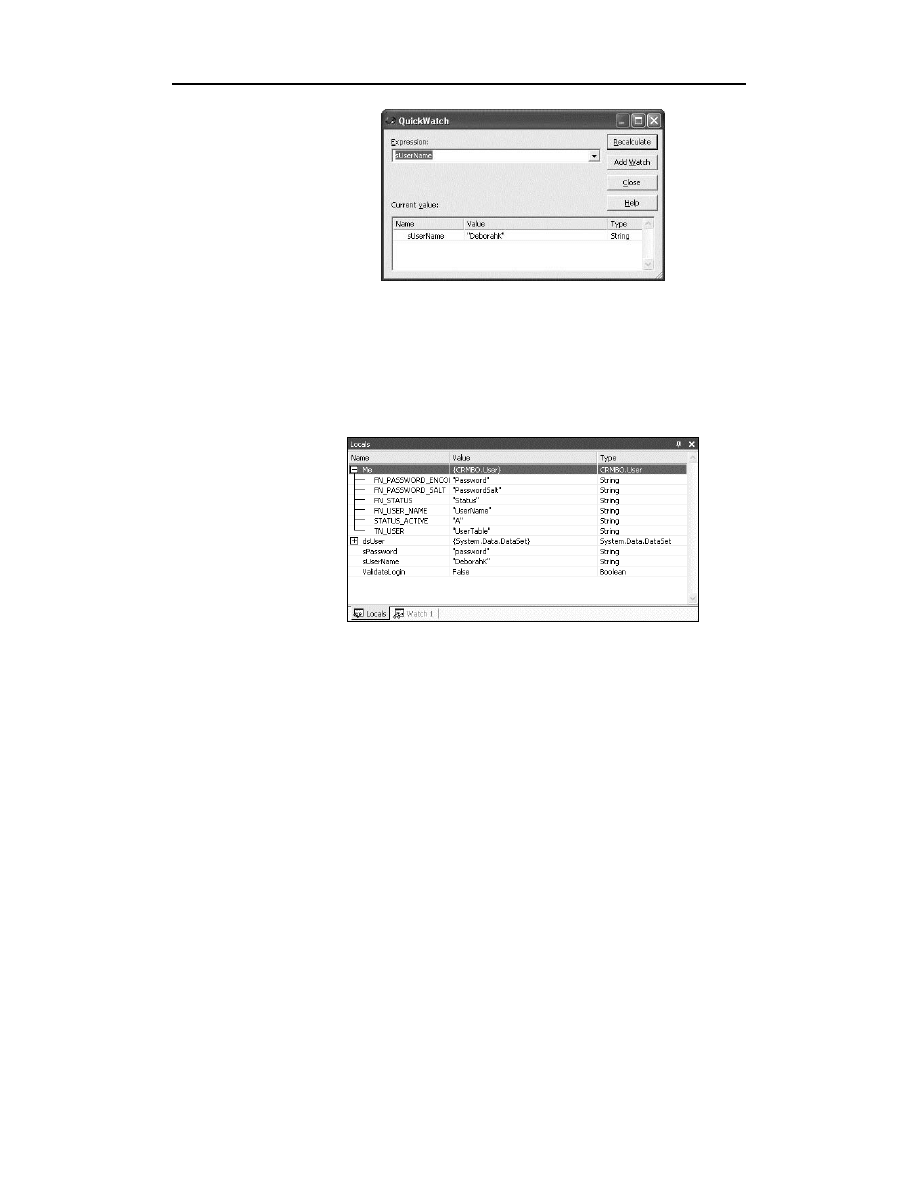
Rozdział 3.
♦ Tajniki kodowania
105
Rysunek 3.9.
Okno dialogowe
QuickWatch
wyświetla wartość
zmiennej
lub wyrażenia
i pozwala
zaktualizować
wartość zmiennej
Praca z oknem Locals
Okno Locals (rysunek 3.10) umożliwia oglądanie wszystkich zmiennych lokalnych
procedury, w której znajduje się punkt wykonywania. Przypomina ono okno Watch,
ale jego zawartość jest wstępnie zdefiniowana. Nie możesz do tego okna dodawać
wpisów ani usuwać ich z niego.
Rysunek 3.10.
Okno Locals
wyświetla wartości
wszystkich zmiennych
lokalnych procedury,
w której znajduje się
punkt wykonywania
Użyj okna Locals, aby obejrzeć lub zaktualizować wartości zmiennych bez dodawania
ich do okna Watch.
Praca z oknem Command
Okno Command jest jednym z najbardziej przydatnych okien diagnostycznych dostęp-
nych w Visual Studio. Może ono działać w dwóch trybach: Immediate i Command.
W trybie Immediate pozwala ono oglądać wartości zmiennych, przypisywać wartości
zmiennym oraz obliczać wyrażenia. W trybie Command umożliwia wykonywanie
poleceń Visual Studio.
Aby otworzyć okno Command w trybie Command, wybierz z menu View pozycję Other
Windows, a następnie polecenie Command Window. Znak większości (
>
) zasygnalizuje,
że okno znajduje się w trybie Command. Chcąc przełączyć się z trybu Command do
Immediate, powinieneś wpisać polecenie
>immed
.
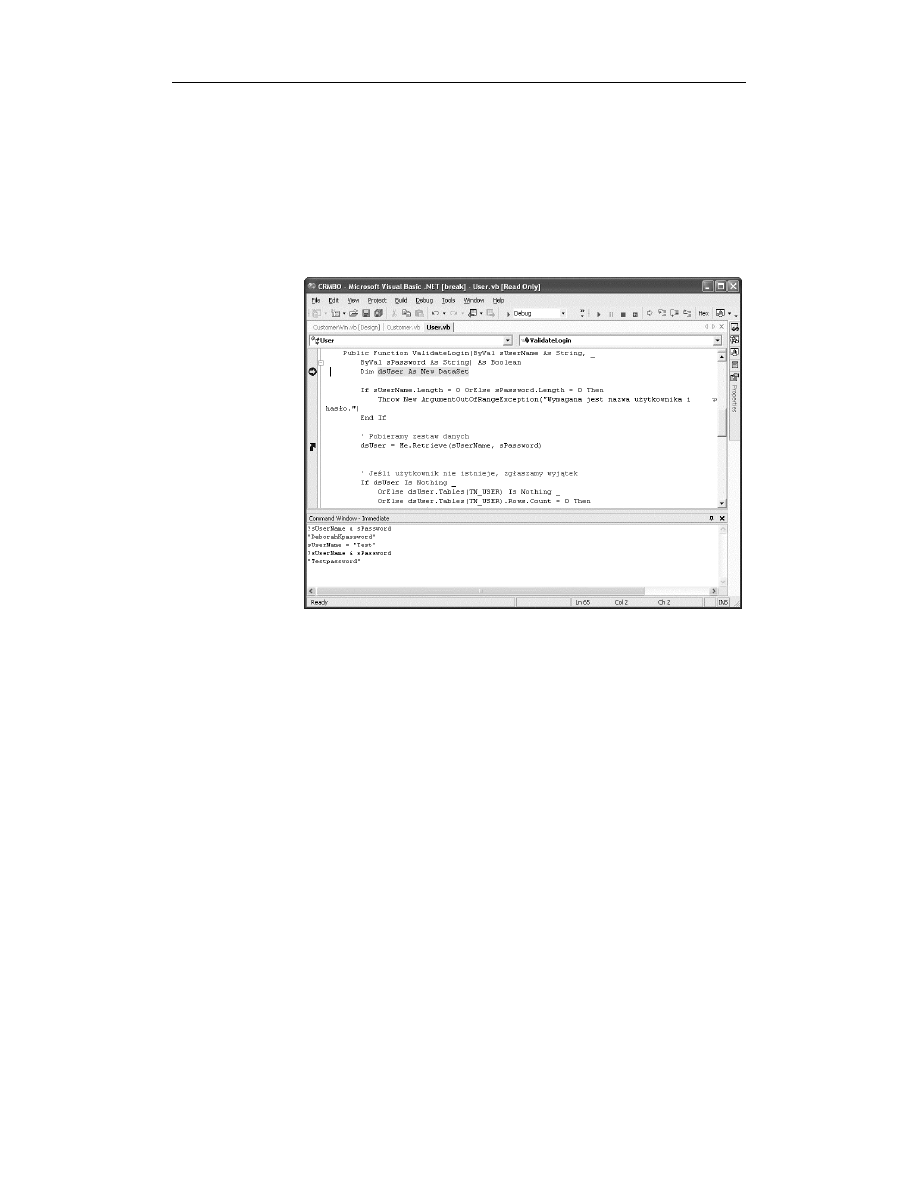
106
.Net. Najpilniej strzeżone tajemnice
Kiedy okno Command znajduje się w trybie Command, możesz wydawać polecenia
Visual Studio, wpisując polecenie i naciskając klawisz Enter. Więcej informacji o polece-
niach Visual Studio znajdziesz w rozdziale 1.
Aby otworzyć okno Command w trybie Immediate, wybierz z menu Debug pozycję
Windows, a potem polecenie Immediate. Na pasku tytułu okna Command pojawi się
informacja, że działa ono w trybie Immediate (rysunek 3.11). Aby wydać polecenie
Visual Studio w trybie Immediate, poprzedź je znakiem większości (
>
). Aby przełączyć
się z trybu Immediate do Command, wpisz polecenie
>cmd
.
Rysunek 3.11.
Kiedy okno
Command znajduje
się w trybie
Immediate,
masz możliwość
wyświetlania albo
modyfikowania
wartości zmiennych
i obliczania wyrażeń
W oknie Command pozostającym w trybie Immediate, możesz wpisać znak zapytania
(
?
) oraz nazwę zmiennej lub wyrażenie, a następnie nacisnąć klawisz Enter, aby obej-
rzeć wartość zmiennej lub wyrażenia bez potrzeby otwierania okna Watch czy Locals.
Żeby zmodyfikować zmienną, wpisz jej nazwę oraz żądany argument i naciśnij klawisz
Enter. Wynik tych operacji pokazano na rysunku 3.11.
Możesz w dowolnym momencie opróżnić okno Command, klikając je prawym przy-
ciskiem myszy i wybierając polecenie Clear All z menu kontekstowego.
Praca z punktami wstrzymania
Każdy programista .NET wie, że punkt wstrzymania można ustawić poprzez kliknięcie
lewego marginesu w oknie kodu. Wielu nie odkryło jednak sekretów ukrytych w oknie
dialogowym New Breakpoint. To niezwykle przydatne okno oferuje liczne opcje, które
znacznie zwiększają efektywność debugowania.
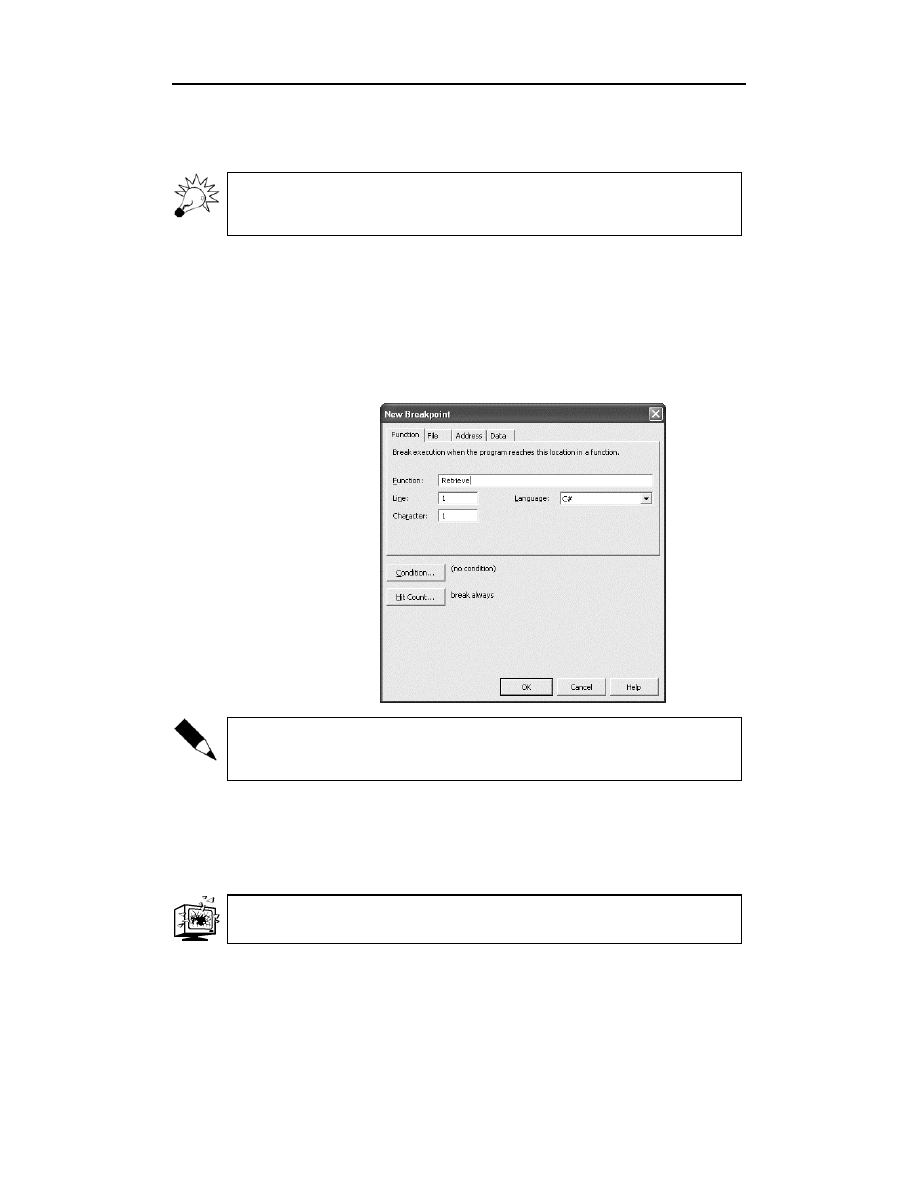
Rozdział 3.
♦ Tajniki kodowania
107
Na pierwszy rzut oka mogłoby się wydawać, że polecenie New Breakpoint w menu
Debug służy po prostu do ustawiania punktu wstrzymania w kodzie. Otwiera ono jednak
okno dialogowe New Breakpoint.
Jeśli używasz C#, możesz kliknąć okno kodu prawym przyciskiem myszy i wybrać
z menu kontekstowego polecenie New Breakpoint, a otworzysz okno dialogowe New
Breakpoint.
Okno dialogowe New Breakpoint pozwala ustawić cztery typy punktów wstrzymania:
Function, File, Address i Data. Zostaną one omówione w kolejnych punktach wraz
z kilkoma innymi cechami punktów wstrzymania.
Ustawianie punktów wstrzymania w funkcjach
Karta Function w oknie dialogowym New Breakpoint (rysunek 3.12) pozwala wstrzymać
wykonywanie aplikacji na pierwszym wierszu wybranej funkcji.
Rysunek 3.12.
Karta Function
w oknie dialogowym
New Breakpoint,
dzięki której
wstrzymasz
wykonywanie
programu
na początku
wybranej funkcji
Choć wydaje się, że możesz wybrać konkretne miejsce funkcji przy użyciu pól teksto-
wych Line i Character w oknie dialogowym New Breakpoint, to nie da się ustawić
wiersza (Line) innego niż pierwszy, a ustawienie pola Character jest ignorowane.
Ustawiając punkt wstrzymania w wybranej funkcji, wpisz jej nazwę w oknie dialo-
gowym. Możesz na przykład wpisać
Retrieve
w celu ustawienia punktu wstrzymania
w funkcji
Retrieve
. Opcjonalnie możesz poprzedzić nazwę funkcji nazwą klasy w for-
macie
klasa.funkcja
. Wpisz
User.Retrieve
, aby ustawić punkt wstrzymania w funkcji
Retrieve
w klasie
User
.
W przypadku C# nazwa funkcji wpisana w oknie dialogowym New Breakpoint musi
pasować pod względem wielkości liter do nazwy funkcji w pliku kodu.
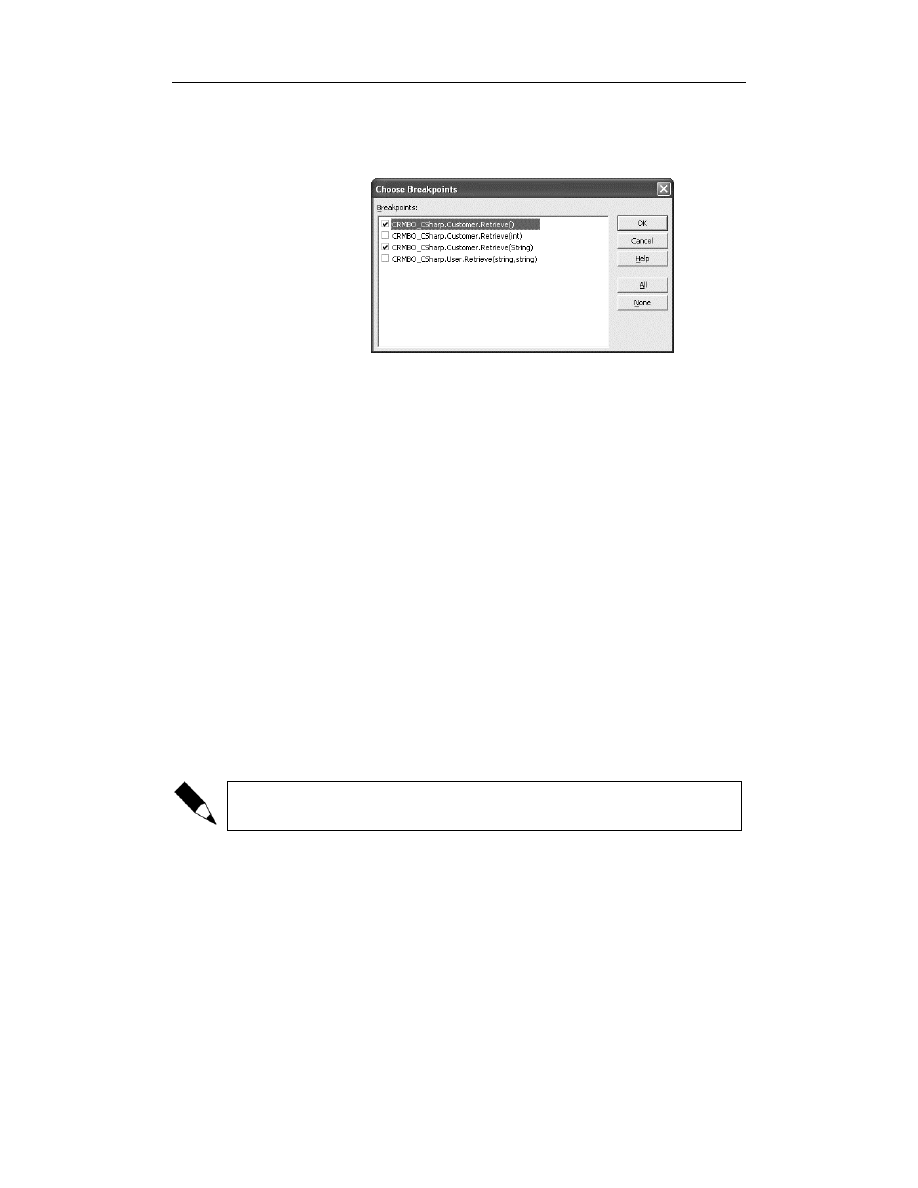
108
.Net. Najpilniej strzeżone tajemnice
Jeśli w rozwiązaniu istnieje więcej niż jedna funkcja o takiej samej nazwie, pojawi się
okno dialogowe Choose Breakpoints (rysunek 3.13). Wybierz jedną lub kilka wersji
funkcji, aby ustawić w nich punkty wstrzymania.
Rysunek 3.13.
Przy użyciu okna
dialogowego Choose
Breakpoints możesz
ustawić punkty
wstrzymania
w kilku funkcjach
jednocześnie
Przyciski Condition i Hit Count w oknie dialogowym New Breakpoint pozwalają określić
dodatkowe ograniczenia punktów wstrzymania. Ponieważ są one dostępne w przypadku
wszystkich typów punktów wstrzymania, zostaną omówione oddzielnie w dalszej części
rozdziału.
Kiedy klikniesz przycisk OK w oknie dialogowym New Breakpoint, punkt wstrzymania
zostanie wstawiony na początku każdej z określonych funkcji, o czym będą świadczyć
czerwone kółka na lewym marginesie w odpowiednich plikach kodu.
Karta Function okna dialogowego New Breakpoint przydaje się szczególnie do usta-
wienia punktów wstrzymania we wszystkich przeciążonych wersjach wybranej funkcji,
bez potrzeby lokalizowania każdej z nich.
Ustawianie punktów wstrzymania w plikach
Plikowe punkty wstrzymania to te same, które ustawiasz poprzez kliknięcie lewego
marginesu pliku kodu. Na marginesie pojawia się wówczas czerwone kółko. Punkty
te możesz również ustawić przy użyciu karty File okna dialogowego New Breakpoint
(rysunek 3.14).
Punkt wstrzymania w wybranym pliku ustawisz, wpisując nazwę pliku w oknie dialo-
gowym. Możesz na przykład wpisać
user.cs
, aby ustawić punkt wstrzymania w pliku
User.cs. Możesz również określić numer wiersza (Line) i położenie znaku (Character).
Opcja Character na karcie File przydaje się tylko wtedy, gdy masz wiele instrukcji
w tym samym wierszu pliku kodu.
Kiedy klikniesz przycisk OK w oknie dialogowym New Breakpoint, punkt wstrzymania
zostanie ustawiony przy określonym wierszu i znaku w pliku kodu.
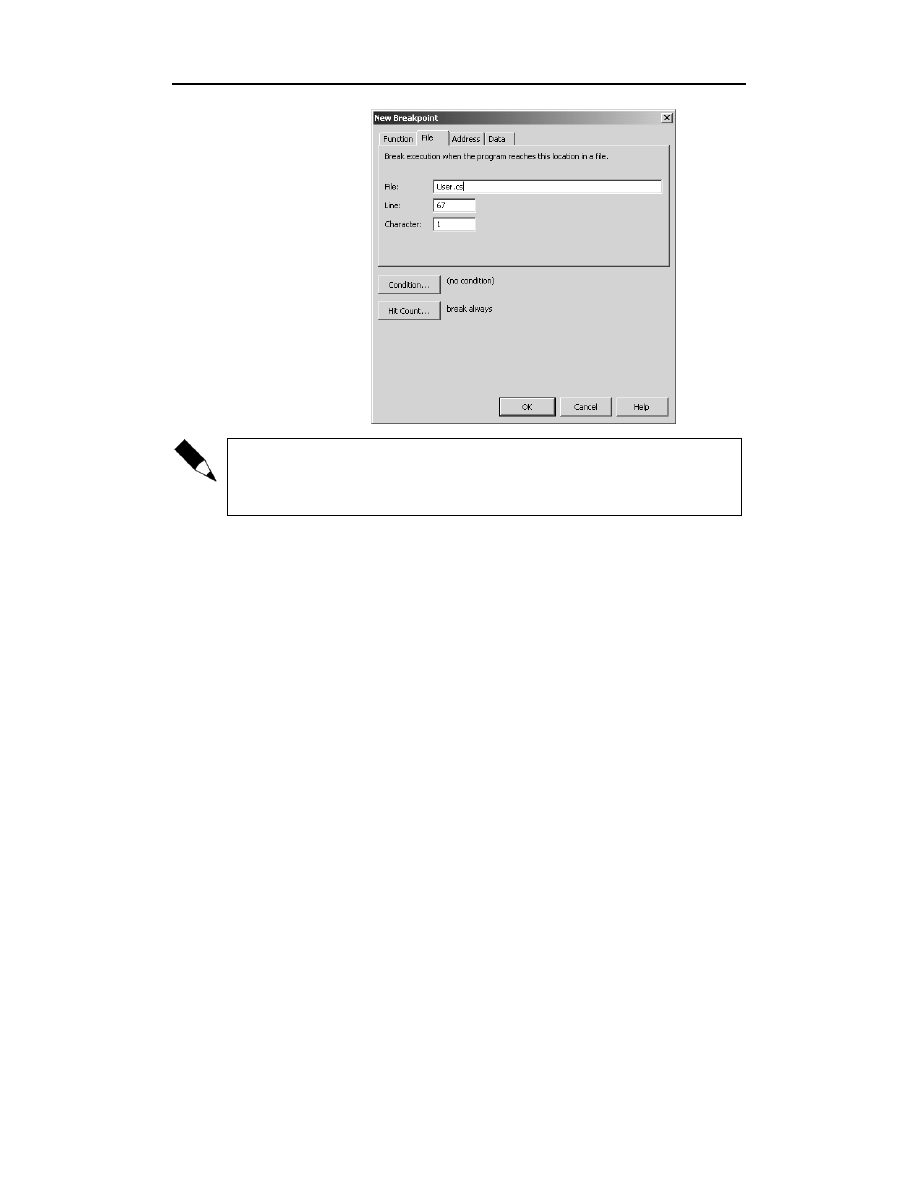
Rozdział 3.
♦ Tajniki kodowania
109
Jeśli wiersz o podanym numerze nie jest dozwoloną lokalizacją punktu wstrzymania,
zostaniesz o tym powiadomiony po kliknięciu przycisku OK w oknie dialogowym
New Breakpoint. Jeśli podasz nieprawidłowe położenie znaku, punkt wstrzymania
zostanie ustawiony przy najbliższym dozwolonym znaku.
Plikowe punkty wstrzymania są najczęściej używaną funkcją diagnostyczną. Stają się
jeszcze użyteczniejsze, gdy wykorzystuje się je w połączeniu z funkcjami Conditions
i Hit Count, omówionymi w dalszej części rozdziału.
Ustawianie punktów wstrzymania przy adresie
Adresowe punkty wstrzymania są bardziej zaawansowaną funkcją. Pozwalają one wstrzy-
mać wykonywanie programu przy określonym adresie w pamięci (rysunek 3.15).
Większość programistów nie potrzebuje tej funkcji, ale jeśli jesteś nią zainteresowany,
zajrzyj do pomocy Visual Studio.
Ustawianie punktów wstrzymania zależnych od danych
Punkty wstrzymania zależne od danych mogłyby być niezwykle przydatne. Powodują
one wstrzymanie wykonywania programu, kiedy modyfikowana jest wartość zmiennej,
bez względu na położenie w pliku kodu. Zła wiadomość jest taka, że ani Visual Basic,
ani C# nie obsługują tego typu punktów wstrzymania (rysunek 3.16).
Warunkowe punkty wstrzymania
Do każdego punktu wstrzymania (niezależnie od jego typu) możesz dodać warunek
logiczny, klikając przycisk Condition w oknie dialogowym New Breakpoint. Pojawi
się okno dialogowe Breakpoint Condition (rysunek 3.17), w którym możesz ustalić,
że program powinien zostać wstrzymany tylko w razie spełnienia pewnego warunku.
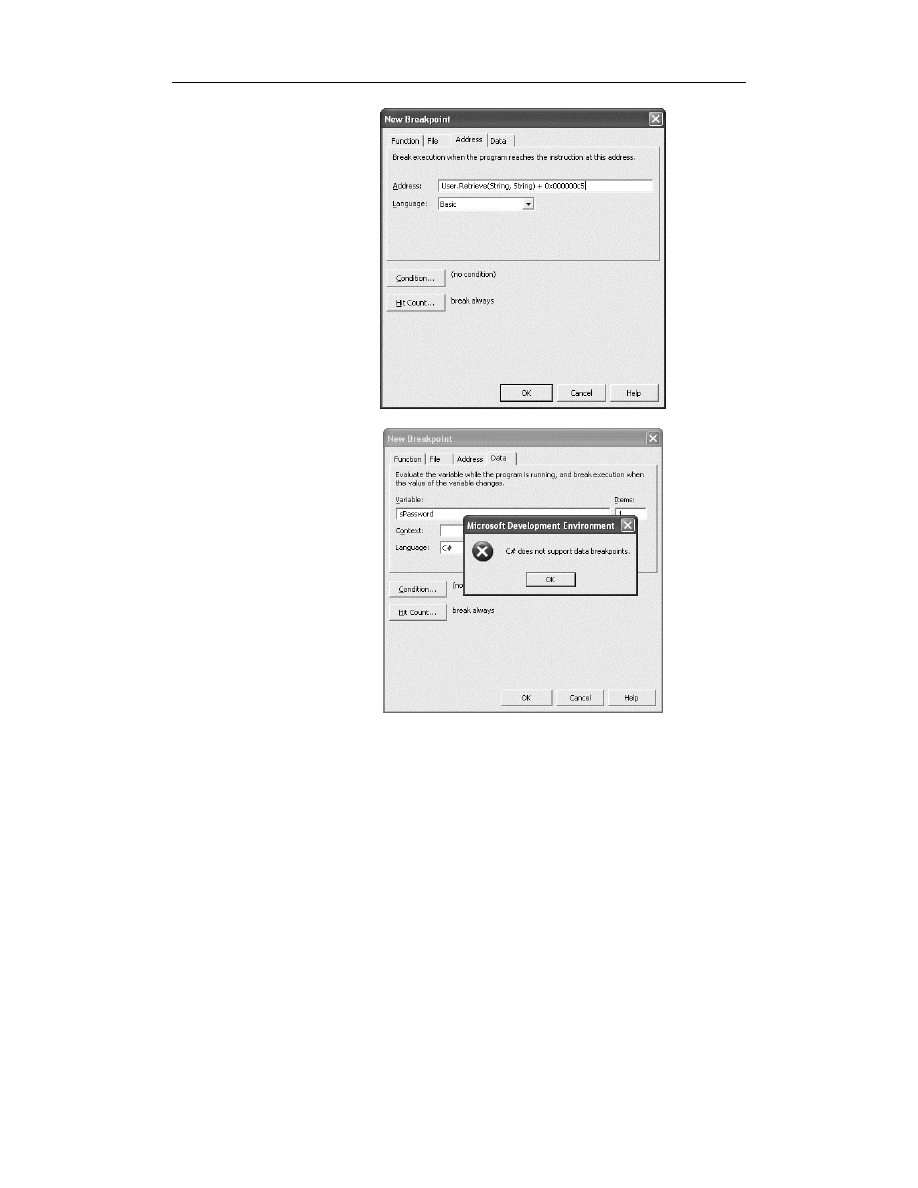
110
.Net. Najpilniej strzeżone tajemnice
Rysunek 3.15.
Karta Address
w oknie dialogowym
New Breakpoint
pozwala ustawić
punkt wstrzymania
przy wybranym
adresie w pamięci
Rysunek 3.16.
Punkty wstrzymania
zależne od danych
nie są dostępne
w Visual Basicu
ani w C#
W oknie dialogowym Breakpoint Condition wpisz żądane wyrażenie, a następnie
zdefiniuj, czy program ma być wstrzymywany, gdy wyrażenie ma wartość
True
, czy
też gdy jego wartość się zmienia.
Warunkowe punkty wstrzymania są szczególnie pomocne, gdy chcesz, aby program był
wstrzymywany w zależności od określonej wartości zmiennej lub wyrażenia. Mógłbyś,
na przykład, wstrzymać program po dotarciu do określonego elementu w pętli
For Each
.
Punkty wstrzymania z liczbą trafień
Liczba trafień (ang. hit count) określa, ile razy punkt wstrzymania został osiągnięty
podczas sesji debugowania. Aby dodać liczbę trafień do punktu wstrzymania, kliknij
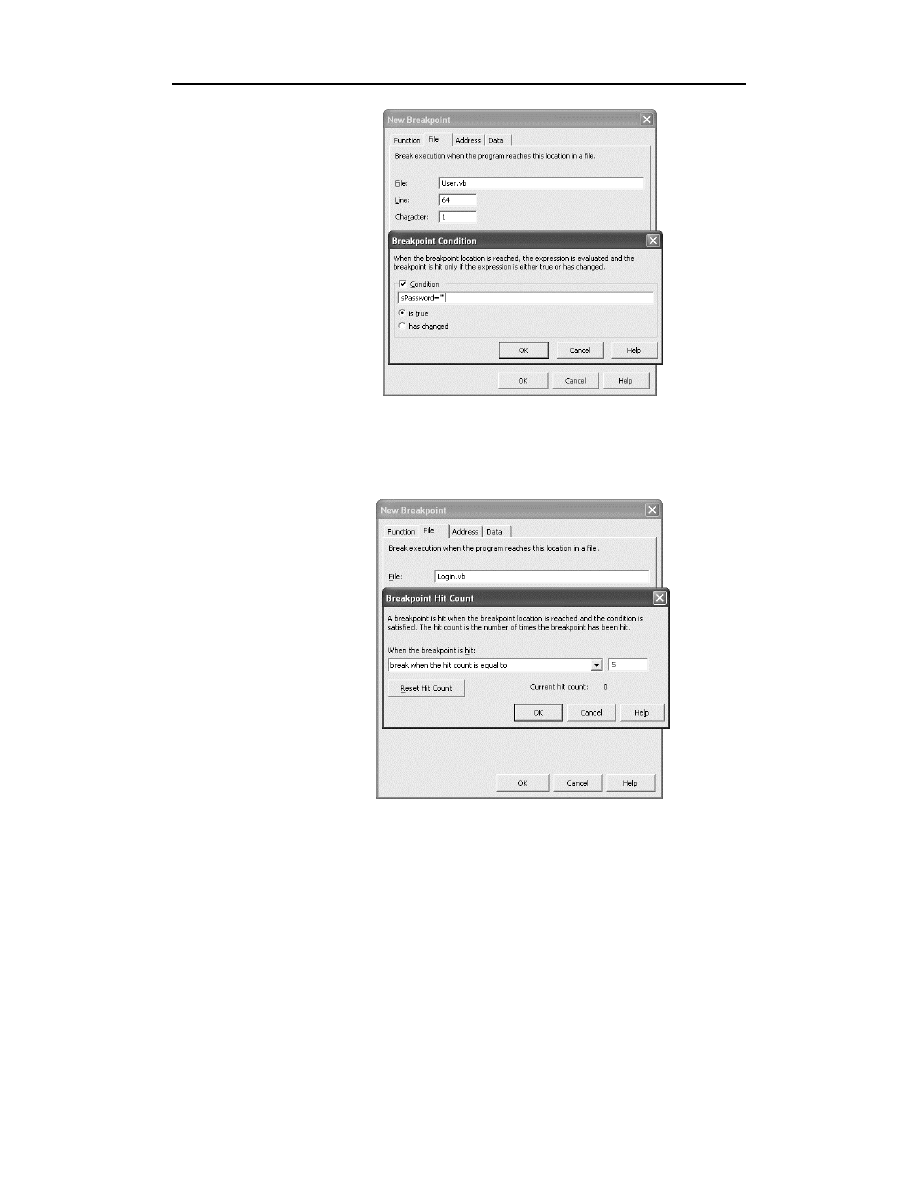
Rozdział 3.
♦ Tajniki kodowania
111
Rysunek 3.17.
Okno dialogowe
Breakpoint
Condition umożliwia
zdefiniowanie
warunku wstrzymania.
W tym przykładzie
program zostanie
wstrzymany tylko
wtedy, gdy miejsce
na hasło będzie puste
przycisk Hit Count w oknie dialogowym New Breakpoint. Pojawi się okno dialogowe
Breakpoint Hit Count (rysunek 3.18). Możesz w nim zdefiniować, że program ma zostać
wstrzymany dopiero wtedy, gdy punkt wstrzymania zostanie osiągnięty określoną
ilość razy.
Rysunek 3.18.
Okno dialogowe
Breakpoint Hit Count
pozwala zdefiniować,
ile razy trzeba
osiągnąć punkt
wstrzymania przed
przerwaniem
wykonywania
programu
W oknie dialogowym Breakpoint Hit Count wskaż, czy program ma być wstrzymy-
wany zawsze (break always), przy określonej liczbie trafień (break when the hit count
is equal to), przy określonej lub wyższej liczbie trafień (break when the hit count is
greater than or equal to), czy określonej wielokrotności trafień (break when the hit
count is a multiple of). Okno to pozwala również wyzerować bieżącą liczbę trafień za
pomocą przycisku Reset Hit Count.
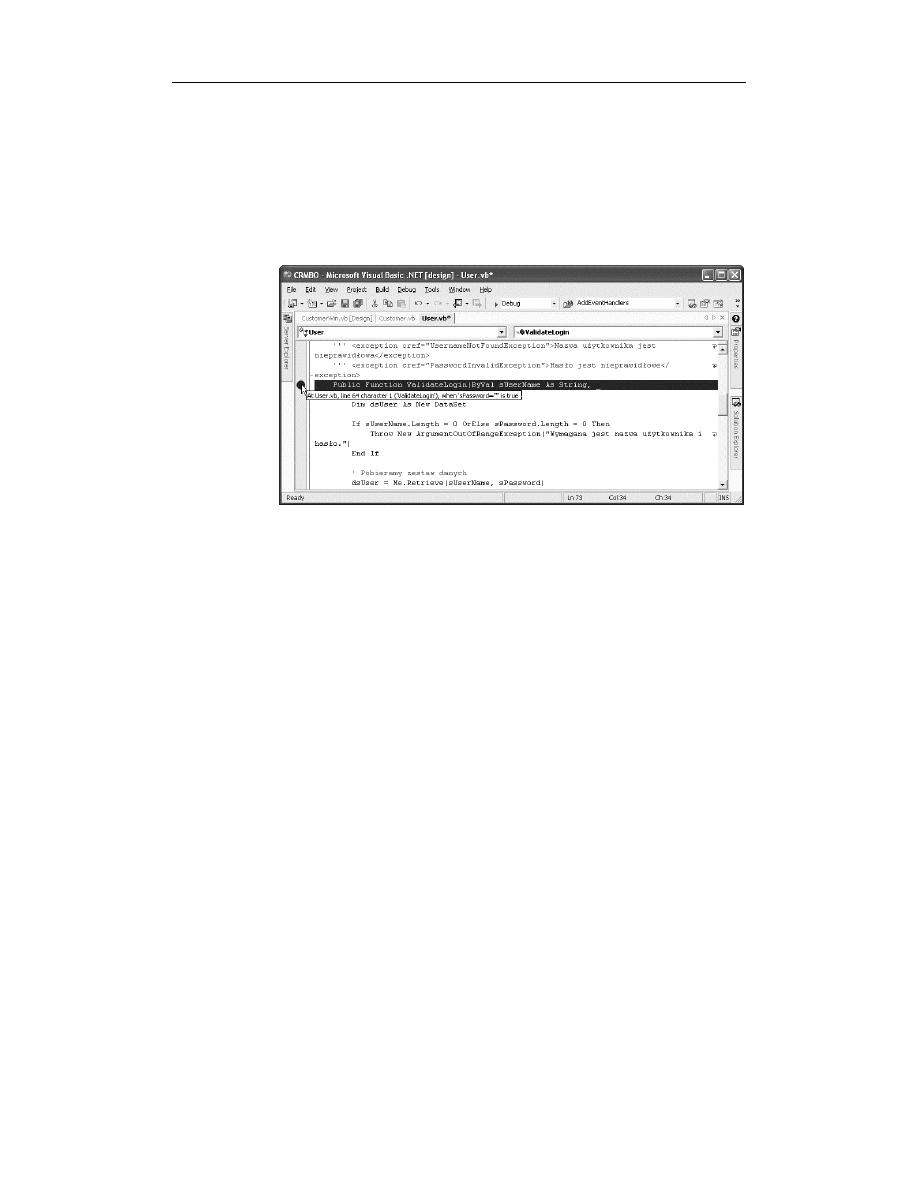
112
.Net. Najpilniej strzeżone tajemnice
Określanie liczby trafień okazuje się pomocne wtedy, gdy masz pętlę i nie chcesz, aby
była przerywana przy każdym przebiegu.
Edycja właściwości punktów wstrzymania
Ustawiony punkt wstrzymania pojawia się jako czerwone kółko na lewym marginesie
obok instrukcji, na której program zostanie wstrzymany. Przytrzymaj wskaźnik myszy
nad tym kółkiem, aby obejrzeć właściwości punktu wstrzymania (rysunek 3.19).
Rysunek 3.19.
Przytrzymaj
wskaźnik myszy
nad ikoną punktu
wstrzymania,
aby obejrzeć
właściwości
punktu
Jeżeli masz zamiar zmienić właściwości punktu wstrzymania, kliknij prawym przyci-
skiem myszy wiersz zawierający punkt wstrzymania i wybierz polecenie Breakpoint
Properties. Pojawi się okno dialogowe New Breakpoint z tytułem zmienionym na
Breakpoint Properties. W oknie tym możesz zmodyfikować wszystkie właściwości
punktu wstrzymania.
Stan punktu wstrzymania
Kiedy ustawiasz punkt wstrzymania, jest on włączony, co oznacza, że wykonywanie
kodu zostanie wstrzymane po osiągnięciu wiersza zawierającego punkt. Oto inne stany
punktów wstrzymania:
Wyłączony — możesz tymczasowo wyłączyć punkty wstrzymania, wybierając
z menu Debug polecenie Disable All Breakpoints. Punkty przerwania będą
wówczas ignorowane. Wyłączone punkty wstrzymania są wyświetlane jako
czerwone, puste kółka.
Ponownie włączony — aby ponownie włączyć punkty wstrzymania, wybierz
z menu Debug polecenie Enable All Breakpoints. Włączone punkty wstrzymania
są wyświetlane jako czerwone, pełne kółka.
Błąd — ikona wykrzyknika pojawia się, kiedy nie da się ustawić punktu
w określonym wierszu. Zwykle dzieje się tak wtedy, gdy spróbujesz ustawić
punkt wstrzymania w niedozwolonym miejscu albo zdefiniujesz nieprawidłowy
warunek.
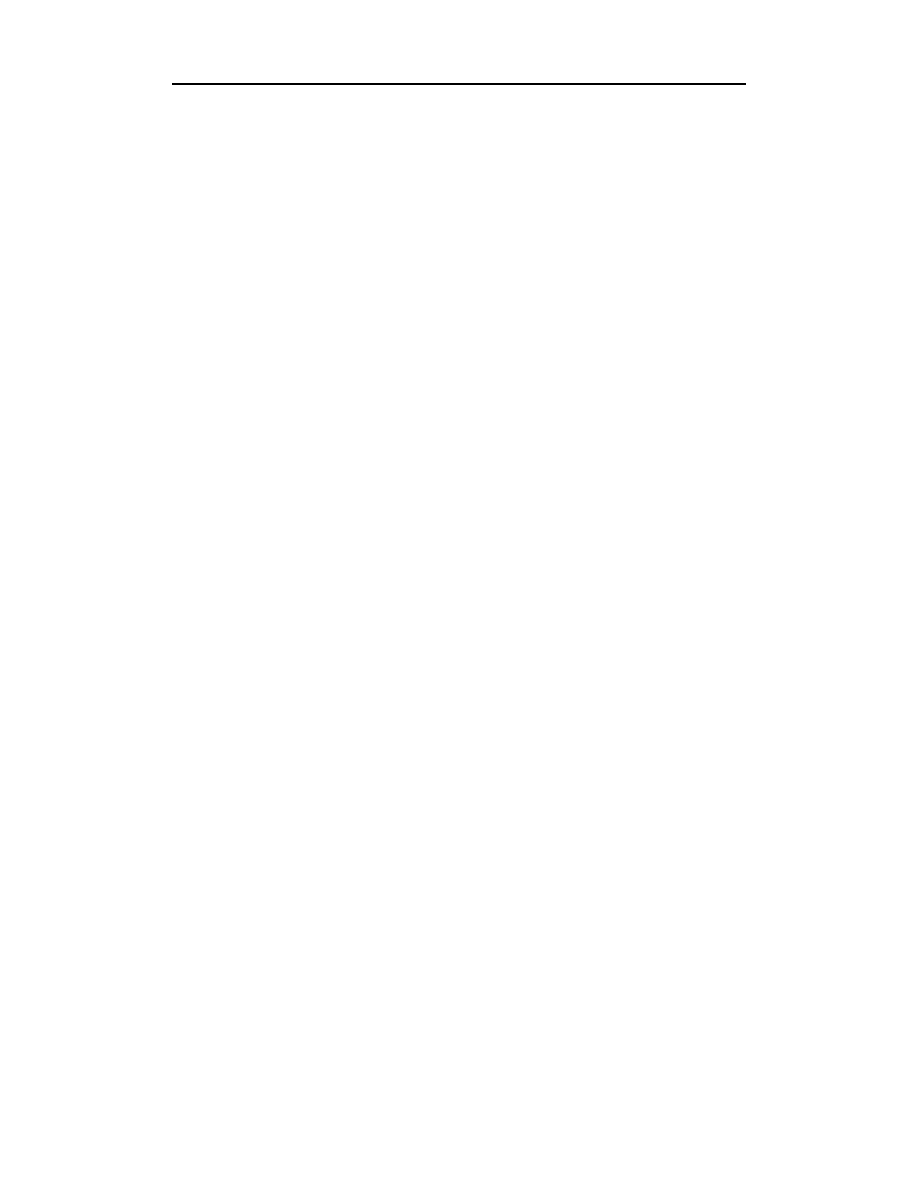
Rozdział 3.
♦ Tajniki kodowania
113
Ostrzeżenie — ikona znaku zapytania pojawia się, kiedy nie można ustawić
punktu wstrzymania, ponieważ kod nie jest wczytany. Jeśli kod zostanie
wczytany podczas wykonywania programu, punkt wstrzymania będzie włączony.
Usunięty — aby usunąć wszystkie punkty wstrzymania z aplikacji, wybierz
z menu Debug polecenie Clear All Breakpoints. Aby usunąć pojedynczy punkt
wstrzymania, kliknij jego ikonę na lewym marginesie.
Biegłe posługiwanie się punktami wstrzymania sprawi, że debugowanie programów
będzie znacznie szybsze i efektywniejsze.
Co opisano w tym rozdziale?
Możesz zwiększyć czytelność, adaptowalność i wydajność kodu dzięki znajomości
kilku prostych trików. Niektóre z nich zostały opisane w tym rozdziale.
Żeby zwiększyć wydajność programów, używaj warunkowych operatorów logicznych
i skróconych operatorów przypisania oraz manipuluj łańcuchami przy użyciu klasy
StringBuilder
. Deklaruj zmienne pętli przy instrukcjach
For
albo
For Each
, aby miały
one lokalny zasięg. Posługuj się ścisłą konwersją typów, korzystaj z ulepszonego rzuto-
wania i twórz aliasy typów danych, by później łatwo je zmodyfikować.
Użyj wyrażeń regularnych do sprawdzania poprawności danych wprowadzanych przez
użytkownika. Przeciążaj metody, aby przekazywać do nich różne zbiory parametrów,
oraz operatory, aby przeprowadzać operacje matematyczne i logiczne na własnych
typach danych. Usprawnij zarządzanie kodem dzięki regionom, komentarzom XML
i oznaczaniu przestarzałego kodu.
Wykorzystaj też do maksimum funkcje diagnostyczne Visual Studio, przez co rozwiniesz
swoje techniki debugowania i będziesz mógł w najefektywniejszy sposób usuwać usterki
z programów.
W następnym rozdziale zajmiemy się tajnikami ADO.NET oraz pracy z danymi.
Wyszukiwarka
Podobne podstrony:
Net Najpilniej strzezone tajemnice
Net Najpilniej strzezone tajemnice nettaj
Net Najpilniej strzeżone tajemnice
Net Najpilniej strzezone tajemnice nettaj
Net Najpilniej strzezone tajemnice nettaj
Net Najpilniej strzezone tajemnice nettaj
Net Najpilniej strzezone tajemnice 2
Poważne kłopoty SLD Najściślej strzeżona tajemnica w partii
Poważne kłopoty SLD Najściślej strzeżona tajemnica w partii
Felix, Net i Nika oraz Tajemnica Kredokrada
Tajemnice.uwodzenia.(osloskop.net)(1)
Alfred Szklarski 05 Tajemnicza wyprawa Tomka (osloskop net
Wokol tajemnicy mojego poczecia
Tajemnice szklanki z wodą 1
Safety net
Tajemnica ludzkiej psychiki wstep do psychologii
więcej podobnych podstron